Page 1

Vsebina
1 Začetek uporabe 3
Predstavitev televizorja 3
Pomembno 6
Varovanje okolja 8
Namestitev televizorja 9
Pomoč in podpora 10
2 Uporaba TV-sprejemnika 11
Tipke 11
Gledanje televizije 13
Ogled iz priključene naprave 16
Prebrskajte domače omreţje 17
Prebrskajte AQUOS NET + 19
Spletna izposoja videa 21
3 Uporaba naprednih funkcij TV-
sprejemnika 23
Uţivajte v HbbTV 23
Prikaz teleteksta 24
Nastavitev ključavnic in časovnikov 25
Uporaba podnapisov 26
Ogled slike za ozadje 27
Nastavitev univerzalnega dostopa 27
Uporabite upravljanje Link 28
4 Nastavitev televizorja 32
Pomočnik za nastavitve 32
Slika in zvok 32
Kanali 33
Jezik menija 36
Druge nastavitve: 37
Posodobitev programske opreme 37
Ponovna nastavitev televizorja 38
5 Priključitev televizorja 39
6 Odpravljanje teţav 52
Obrnite se na SHARP 52
Splošne teţave v zvezi s televizorjem 52
Televizijski kanal 52
Slika 53
Zvok 53
HDMI 54
USB 54
Omreţje 54
7 Specifikacije izdelka 55
Napajanje in sprejem 55
Zaslon in zvok 55
Ločljivosti zaslona 55
Večpredstavnost 56
Povezljivost 57
Dimenzije 57
Različica pomoči 58
8 Kazalo 59
O kablih 39
Priključitev naprav 40
Priključitev več naprav 46
Računalniki in internet 48
Skupni vmesnik 50
SL 2
Page 2
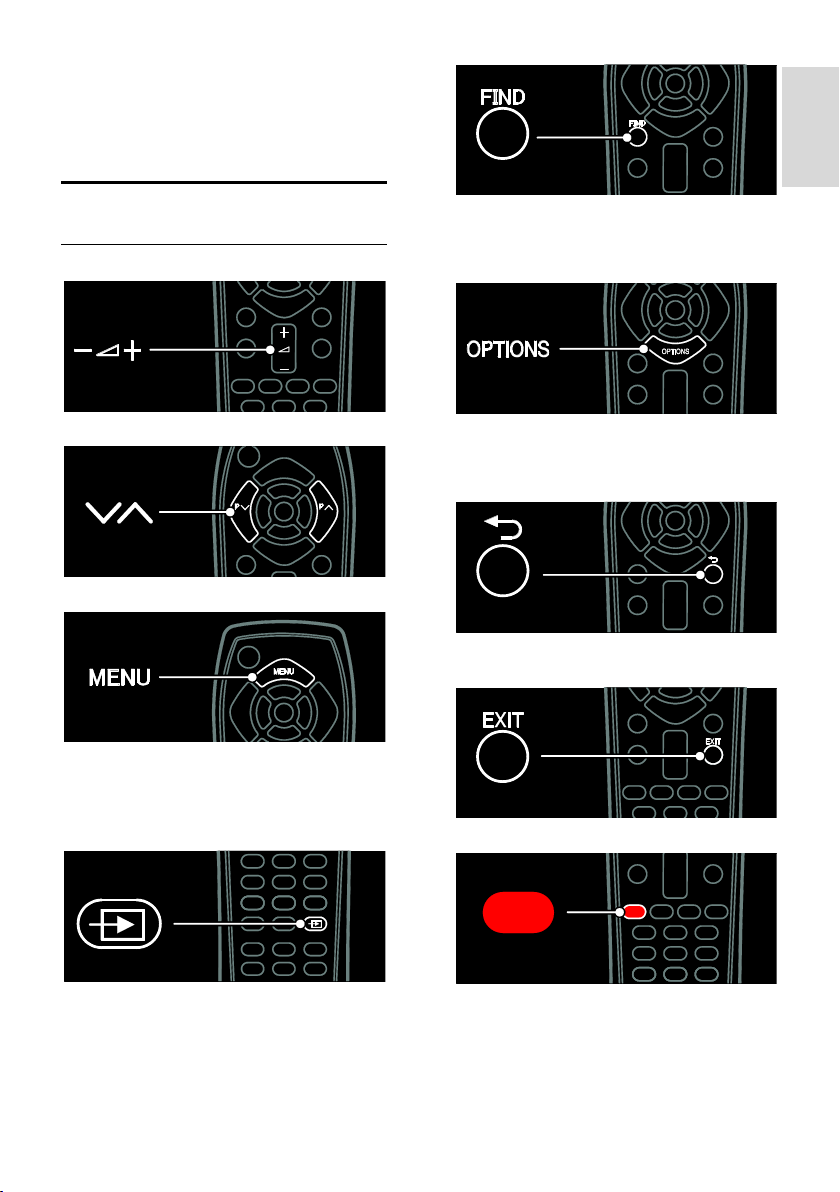
Slovenščina
1 Začetek
uporabe
Predstavitev televizorja
Daljinski upravljalnik
Za nastavitev glasnosti.
Za preklapljanje televizijskih kanalov.
Za odpiranje ali zapiranje menija .
V meniju imate dostop do priključenih
naprav, nastavitev slike in zvoka ter drugih
uporabnih funkcij.
Za odpiranje ali zapiranje menija Iskanje .
V meniju Iskanje lahko dostopate do
seznama kanalov.
Za odpiranje ali zapiranje menija Moţnosti .
Meniji Moţnosti vključujejo uporabne
nastavitve za televizijski kanal ali program.
Pritisnite tipko, da se vrnete na prejšnjo
stran.
Za izhod iz menija ali funkcije.
Za odpiranje ali zapiranje menija Vir .
V meniju Vir lahko dostopate do povezanih
naprav.
Za izbiro moţnosti rdečega menija ali
predvajanje predstavitvenih posnetkov
televizorja.
SL 3
Page 3
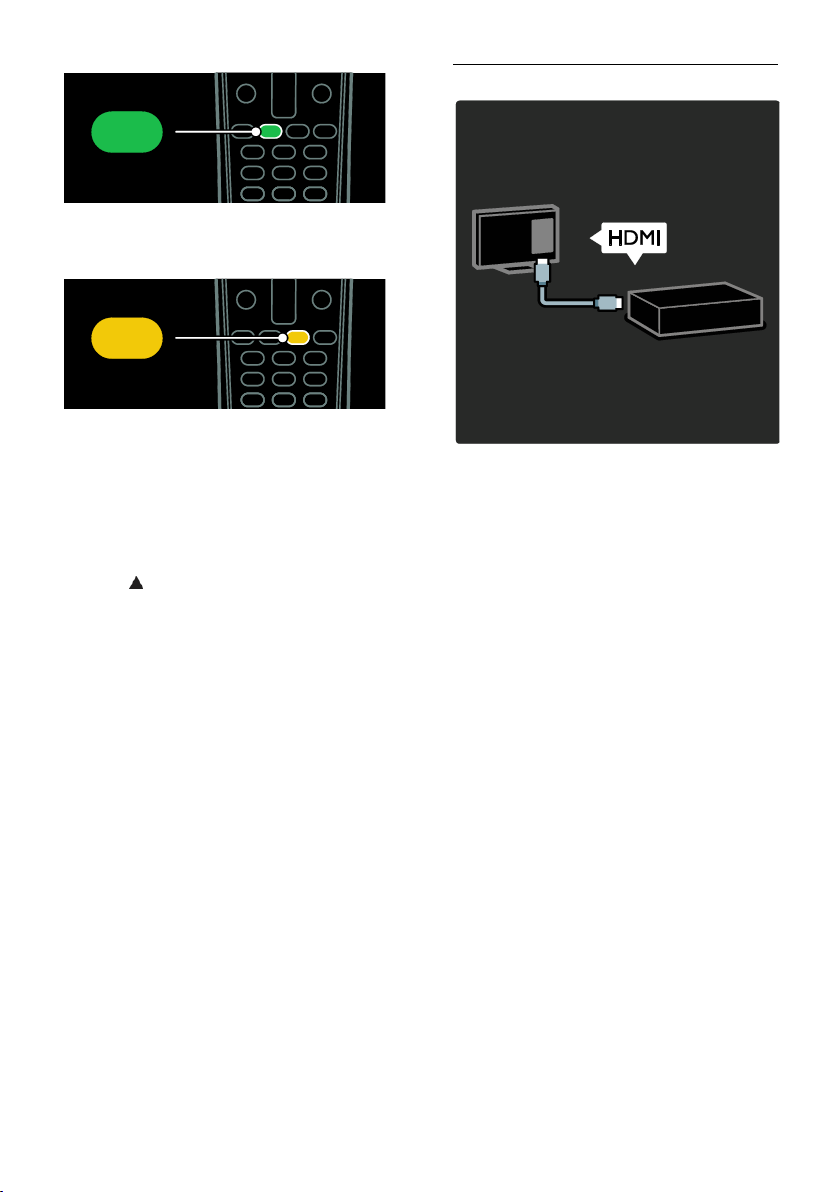
Za izbiro moţnosti zelenega menija za
dostop do nastavitev za učinkovito rabo
energije.
Za izbiro moţnosti rumenega menija ali
dostop do elektronskega uporabniškega
priročnika.
Več o daljinskem upravljalniku lahko
preberete v razdelku Uporaba televizorja >
Gumbi > Daljinski upravljalnik (Stran 11).
Ali pa glejte kazalo v moţnosti Poišči ...
Pritisnite , da izberete naslednjo
Predstavitev televizorja.
Priključitev naprav
Za najboljšo kakovost slike in zvoka prek
moţnosti HDMI (TM) poveţite DVD,
predvajalnik diskov Blu-ray ali igralno
konzolo.
Če ţelite gledati napravo, jo dodajte na meni.
1. Pritisnite MENU > [Dodajanje naprav].
2. Sledite navodilom na zaslonu.
Opomba: če ste pozvani k izbiri TVpovezave, izberite priključek, ki ga uporablja
ta naprava. Za informacije o povezavi glejte
Priključi televizor > Poveţi naprave (Stran
40).
Če je na televizor priključena naprava,
zdruţljiva z upravljanjem Link ali HDMI-
Consumer Electronic Control (HDMI-CEC),
se samodejno doda meniju TV, ko sta
vklopljeni obe napravi.
Gledanje priključene naprave
1. Pritisnite MENU.
2. Izberite ikono novo dodane naprave.
SL 4
Page 4
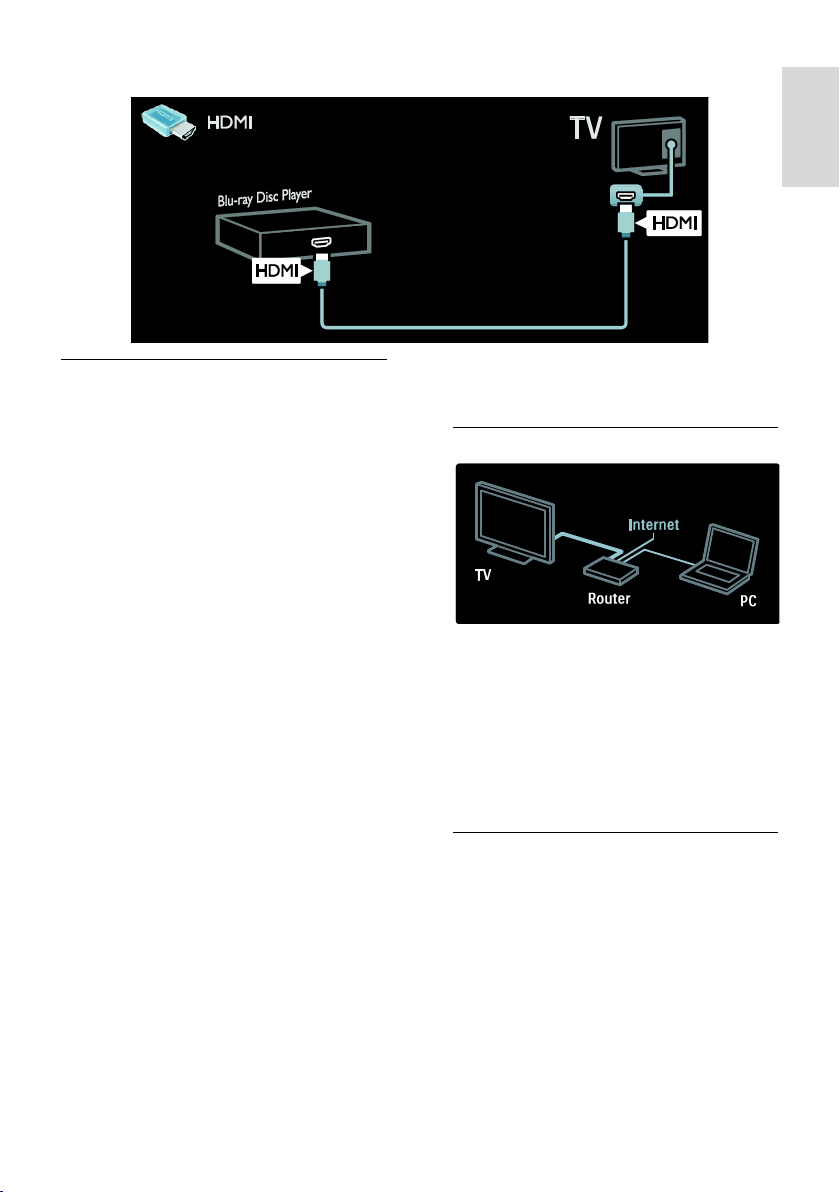
Slovenščina
Več o priključitvi naprave lahko preberete v razdelku Priključi televizor > Priključi naprave.
Televizija visoke ločljivosti
Za kakovost slik visoke ločljivosti glejte
programe HD.
V programih SD (standardna ločljivost) je
kakovost slike standardna.
Med drugim lahko video vsebine HD gledate
tudi prek:
predvajalnika Blu-ray, priključenega s
kablom HDMI, ki predvaja ploščo Bluray,
predvajalnika DVD s povečano
ločljivostjo, priključenega s kablom
HDMI, ki predvaja ploščo DVD,
ponudnika TV-vsebine v visoki ločljivosti
(DVB-T MPEG4),
digitalnega sprejemnika visoke ločljivosti,
priključenega s kablom HDMI, ki
predvaja vsebino kabelskega ali
satelitskega operaterja v visoki ločljivosti,
kanala visoke ločljivosti v omreţju DVB-
C,
igralne konzole visoke ločljivosti (na
primer X-Box 360 ali PlayStation 3),
priključene s kablom HDMI, ki predvaja
igro visoke ločljivosti.
Videoposnetek visoke ločljivosti
Če ţelite doţiveti osupljivo ostrino in
kakovost slike televizorja visoke ločljivosti, si
lahko v meniju Domov ogledate
videoposnetek visoke ločljivosti.
Pritisnite MENU > [Nastavitev] > [Ogled
predstavitev].
Ogled predstavitvenega filma je na drugi
strani menija Nastavitev.
za več informacij o razpoloţljivosti kanalov
HD v drţavi, kjer ste, se obrnite na
prodajalca izdelkov SHARP.
Omreţje
Če ţelite iz računalnika ali drugega
predstavnostnega streţnika v istem omreţju
predvajati glasbo, fotografije ali
videoposnetke, poveţite svoj televizor z
domačim omreţjem.
Več o tem lahko preberete v razdelku
Priključi televizor > Računalniki in internet
(Stran 47).
AQUOS NET +
Če ima vaše domače omreţje internetno
povezavo, lahko televizor poveţete v
omreţje AQUOS NET +, ki ponuja filme,
slike, glasbo in še veliko več.
Več o tem lahko preberete v razdelku
Uporaba televizorja > Brskanje po AQUOS
NET + (Stran 19).
SL 5
Page 5
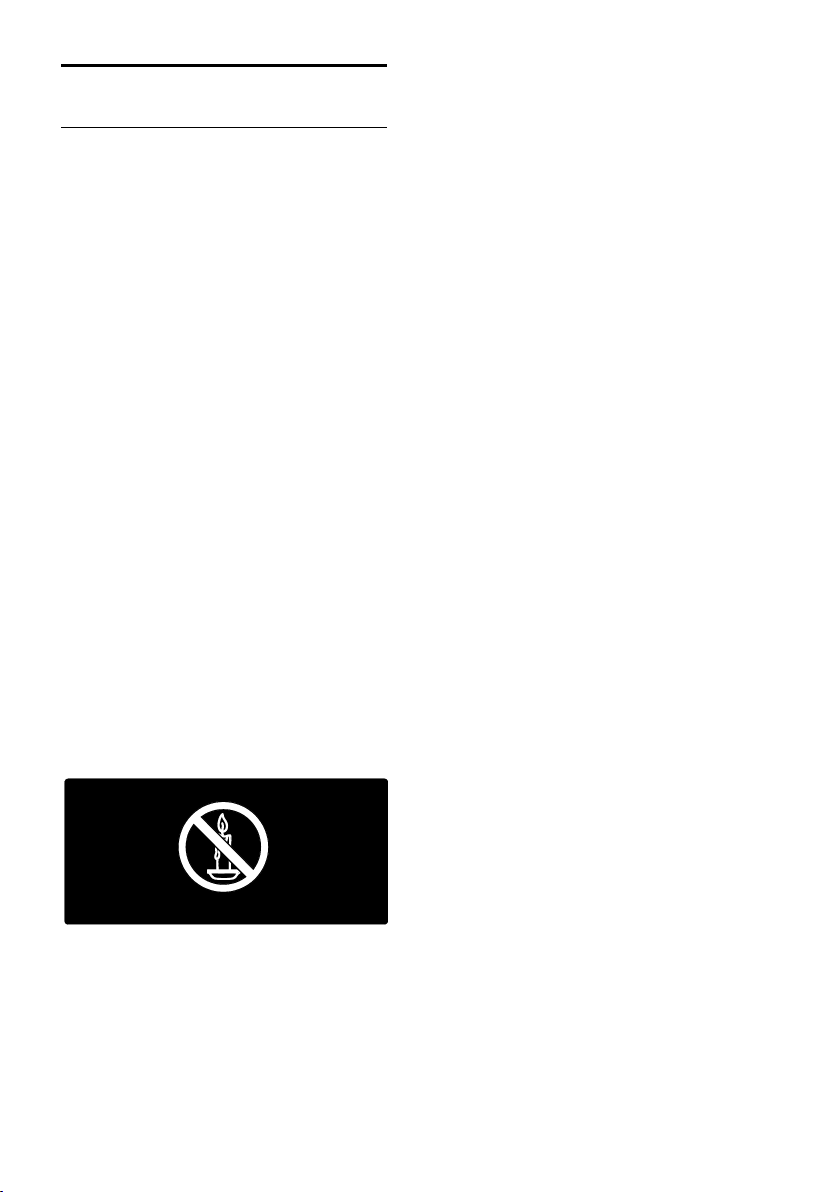
Pomembno
Varnost
Pred uporabo TV-sprejemnika preberite vsa
navodila. Če zaradi neupoštevanja teh
navodil pride do poškodbe, garancija za
izdelek ne velja.
Nevarnost električnega udara ali poţara!
TV-sprejemnika ne izpostavljajte deţju
ali vodi. V bliţino TV-sprejemnika ne
postavljajte posod z vodo, kot so vaze.
Če se tekočina razlije po TVsprejemniku, ga nemudoma odklopite iz
električnega omreţja. Pred uporabo naj
televizor pregleda serviser servisnega
centra SHARP.
V prezračevalne reţe ali druge odprtine
TV-sprejemnika ne potiskajte
predmetov.
Če je televizor nameščen na vrtljivo
stojalo, poskrbite, da med vrtenjem
napajalni kabel ne bo obremenjen.
Obremenitev napajalnega kabla lahko
zrahlja priključke in povzroči iskrenje.
TV-sprejemnika, daljinskega upravljalnika
ali baterij ne postavljajte v bliţino
plamenov ali drugih virov toplote,
vključno z neposredno sončno svetlobo.
Da bi preprečili poţar, sveč in drugih
virov plamena ne pribliţujte TV-
sprejemniku, daljinskemu upravljalniku in
baterijam.
Nevarnost kratkega stika ali poţara!
Daljinskega upravljalnika ali baterij ne
izpostavljajte deţju, vodi ali prekomerni
vročini.
Napajalnega vtiča ne izpostavljajte
fizičnim obremenitvam. Ohlapno
priključen napajalni vtič lahko povzroči
iskrenje ali poţar.
Nevarnost osebne poškodbe ali
poškodovanja televizorja!
Za dviganje in prenašanje televizorja, ki
tehta več kot 25 kg (55 funtov), sta
potrebni dve osebi.
Pri namestitvi TV-sprejemnika na stojalo
uporabite samo priloţeno stojalo.
Stojalo trdno pritrdite na TVsprejemnik. TV-sprejemnik namestite na
vodoravno in ravno površino, ki vzdrţi
skupno teţo TV-sprejemnika in stojala.
Pri stenski namestitvi TV-sprejemnika
uporabite takšen stenski nosilec, ki
zmore nositi teţo TV-sprejemnika.
Stenski nosilec pritrdite na steno, ki
zmore nositi skupno teţo nosilca in TVsprejemnika. SHARP ne prevzema
odgovornosti v primeru nepravilne
stenske namestitve, ki povzroči nesrečo,
telesne poškodbe ali poškodbe opreme.
Pred priključitvijo TV-sprejemnika v
električno vtičnico se prepričajte, da
električna napetost v vašem domu
ustreza električni napetosti, navedeni na
hrbtni strani TV-sprejemnika. Če se
napetosti ne ujemata, TV-sprejemnika
ne smete priključiti v električno vtičnico.
Deli tega izdelka so lahko iz stekla.
Ravnajte pazljivo, da se izognete
poškodbam in okvaram.
Nevarnost poškodb otrok!
Upoštevajte naslednje varnostne ukrepe, s
katerimi boste preprečili, da bi se TVsprejemnik prevrnil in poškodoval otroke:
TV-sprejemnika ne postavljajte na
površino, prekrito s tkanino ali drugim
materialom, ki ga je mogoče povleči.
Poskrbite, da noben del TV-sprejemnika
ne visi čez rob površine.
Če televizor postavite na visoko
pohištvo, kot je knjiţna polica, televizor
in pohištvo pritrdite na steno ali drug
nosilni element.
Otroke poučite glede nevarnosti
plezanja na pohištvo, da bi dosegli TV-
sprejemnik.
SL 6
Page 6
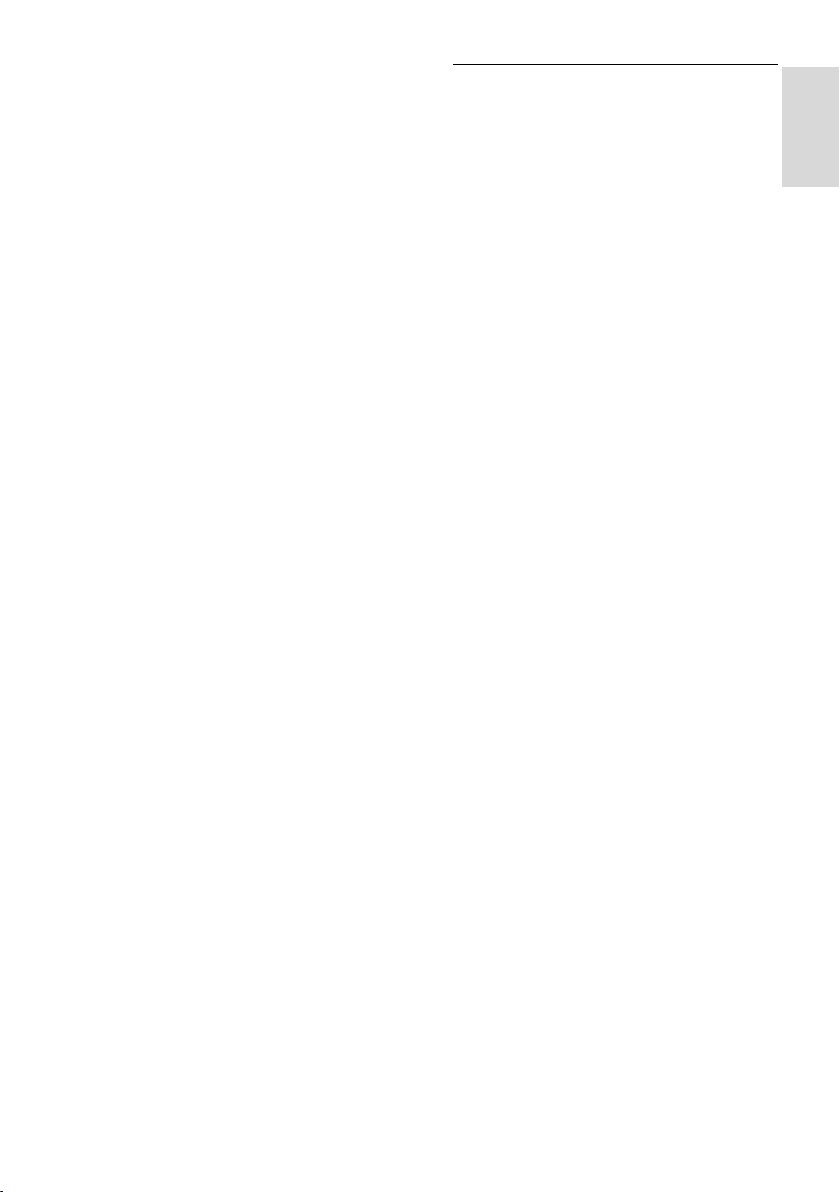
Slovenščina
Otroci bi lahko baterijo pogoltnili!
Izdelek/daljinski upravljalnik lahko
vsebuje baterijo v obliki kovanca, ki jo je
mogoče pogoltniti. Poskrbite, da baterija
nikdar ne bo na dosegu otrok!
Nevarnost pregrevanja!
TV-sprejemnika ne nameščajte v
utesnjen prostor. Okrog TVsprejemnika pustite vsaj 4 palce oz. 10
centimetrov prostora za prezračevanje.
Poskrbite, da zavese ali drugi predmeti
ne prekrivajo prezračevalnih reţ
televizorja.
Nevarnost telesne poškodbe, poţara ali
poškodovanja napajalnega kabla!
TV-sprejemnika ali drugih predmetov ne
postavljajte na napajalni kabel.
Poskrbite, da bo dostop do napajalnega
kabla TV-sprejemnika vedno neoviran,
da ga boste lahko po potrebi hitro in
preprosto iztaknili iz električne vtičnice.
Ko ţelite napajalni kabel iztakniti iz
vtičnice, povlecite za vtič, ne za kabel.
Pred nevihto izklopite napajalni in
antenski kabel televizorja. Med nevihto
se ne dotikajte nobenega dela
televizorja in napajalnega ter antenskega
kabla.
Nevarnost poškodb sluha!
Ne uporabljajte slušalk pri preveliki
glasnosti ali dlje časa.
Nizke temperature
Če ste televizor prevaţali pri
temperaturi pod 5 °C (41 °F), ga
vzemite iz ovojnine in pred priključitvijo
električnega napajanja počakajte, da
temperatura aparata doseţe sobno
temperaturo.
Nega zaslona
Nevarnost poškodb TV-zaslona!
Zaslona se ne dotikajte, potiskajte,
drgnite ali udarjajte s predmeti.
Pred čiščenjem odklopite TV-sprejemnik
iz električnega omreţja.
Televizor in okvir očistite z mehko in
vlaţno krpo. Pri čiščenju TV-sprejemnika
ne uporabljajte alkohola, kemikalij ali
gospodinjskih čistil.
Vodne kapljice obrišite čim prej, s čimer
preprečite deformacije izdelka in
bledenje barv.
Čim bolj se izogibajte prikazu
nepremičnih slik. Nepremične slike so
slike, ki ostanejo prikazane na zaslonu
dalj časa. Nepremične slike so zaslonski
meniji, črne proge, prikazan čas itd. Če
se uporabi nepremičnih slik ne morete
izogniti, zmanjšajte kontrast in svetlost
zaslona, s čimer boste preprečili
poškodbe zaslona.
SL 7
Page 7
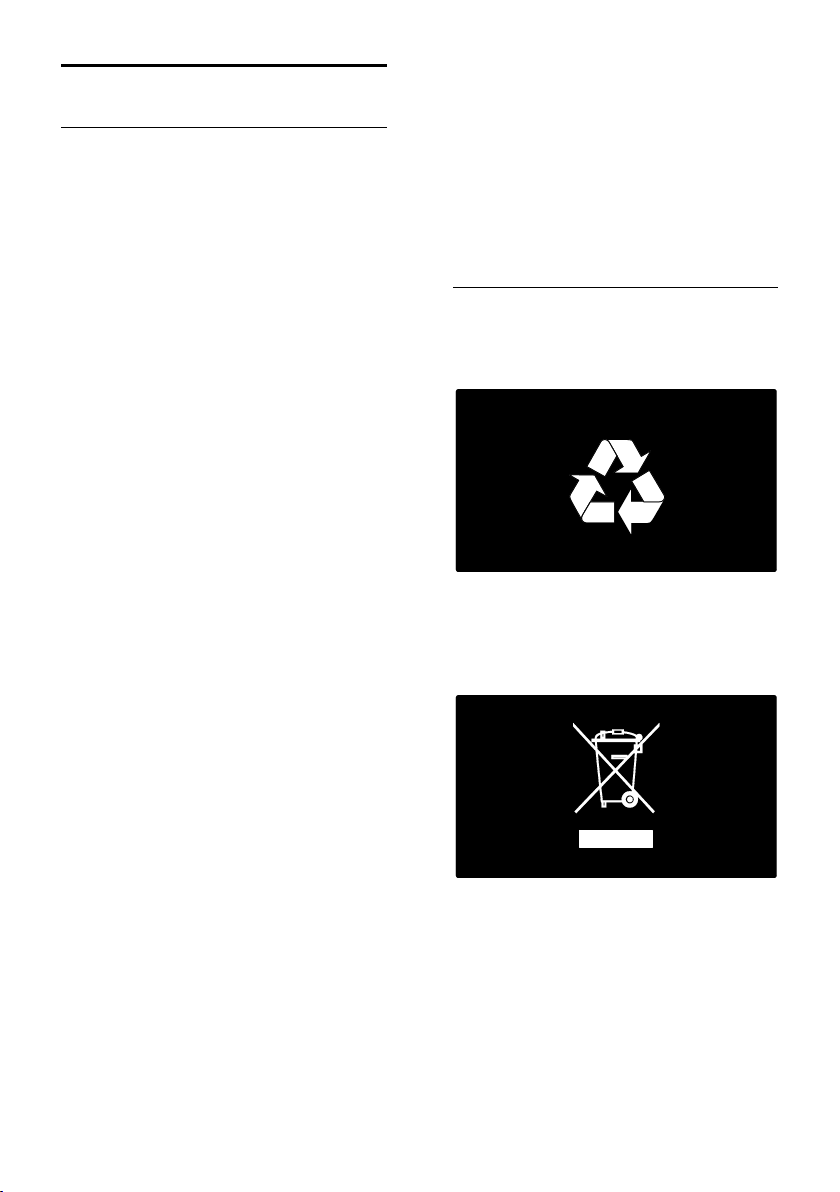
Varovanje okolja
Energijska učinkovitost
SHARP si z inovativnimi potrošniškimi izdelki
nenehno prizadeva omejiti vpliv na okolje.
Prizadevamo si za okolju prijazne izboljšave
proizvodnje, manjšo porabo škodljivih snovi,
energijsko učinkovito uporabo, kakovostna
navodila za odlaganje po koncu ţivljenjske
dobe in recikliranje izdelkov.
Za dostop do nastavitev za energijsko
učinkovito rabo:
Med gledanjem televizorja pritisnite zeleni
gumb na daljinskem upravljalniku.
Nastavitve za energetsko učinkovitost so:
Nastavitve slike za energijsko
učinkovito rabo: uporabite lahko
kombinacijo nastavitev slike za
energijsko učinkovito rabo. Med
gledanjem televizorja pritisnite zeleni
gumb in izberite [Varčevanje].
Stikalo za vklop/izklop: s stikalom za
vklop/izklop lahko popolnoma izključite
napajanje televizorja. Stikalo je na hrbtni
strani.
Izklop zvoka zaslona: če ţelite samo
poslušati zvok iz televizorja, lahko
izklopite TV-zaslon. Druge funkcije še
naprej delujejo običajno.
Senzor za okoliško svetlobo: če je
okoliška svetloba šibkejša, vgrajeni
senzor za okoliško svetlobo zmanjša
svetlost zaslona televizorja.
Majhna poraba energije v stanju
pripravljenosti: napajalno vezje, ki je
vodilno v svojem razredu in napredno,
zniţuje porabo energije televizorja na
izjemno nizko raven, ne da bi se pri tem
zmanjšala funkcionalnost stanja
pripravljenosti.
Upravljanje porabe: napredno
upravljanje porabe tega TV-sprejemnika
zagotavlja najučinkovitejšo porabo
energije.
Če si ţelite ogledati, kako prilagojene
nastavitve televizorja vplivajo na
relativno porabo energije, pritisnite
MENU in izberite [Nastavitev] >
[Ogled predstavitev] > [Aktiven
kontrast +].
Konec uporabe
Ta izdelek je narejen iz visokokakovostnih
materialov in sestavnih delov, ki jih je
mogoče reciklirati in uporabiti znova.
Če je na izdelku prečrtan simbol smetnjaka,
je izdelek zajet v evropski direktivi
2002/96/ES. Poizvedite, kako je na vašem
območju organizirano ločeno zbiranje
odpadnih električnih in elektronskih izdelkov.
Upoštevajte lokalne predpise in izrabljenih
izdelkov ne odlagajte z običajnimi
gospodinjskimi odpadki. Pravilna odstranitev
starega izdelka pomaga preprečiti morebitne
negativne posledice za okolje in zdravje ljudi.
SL 8
Page 8
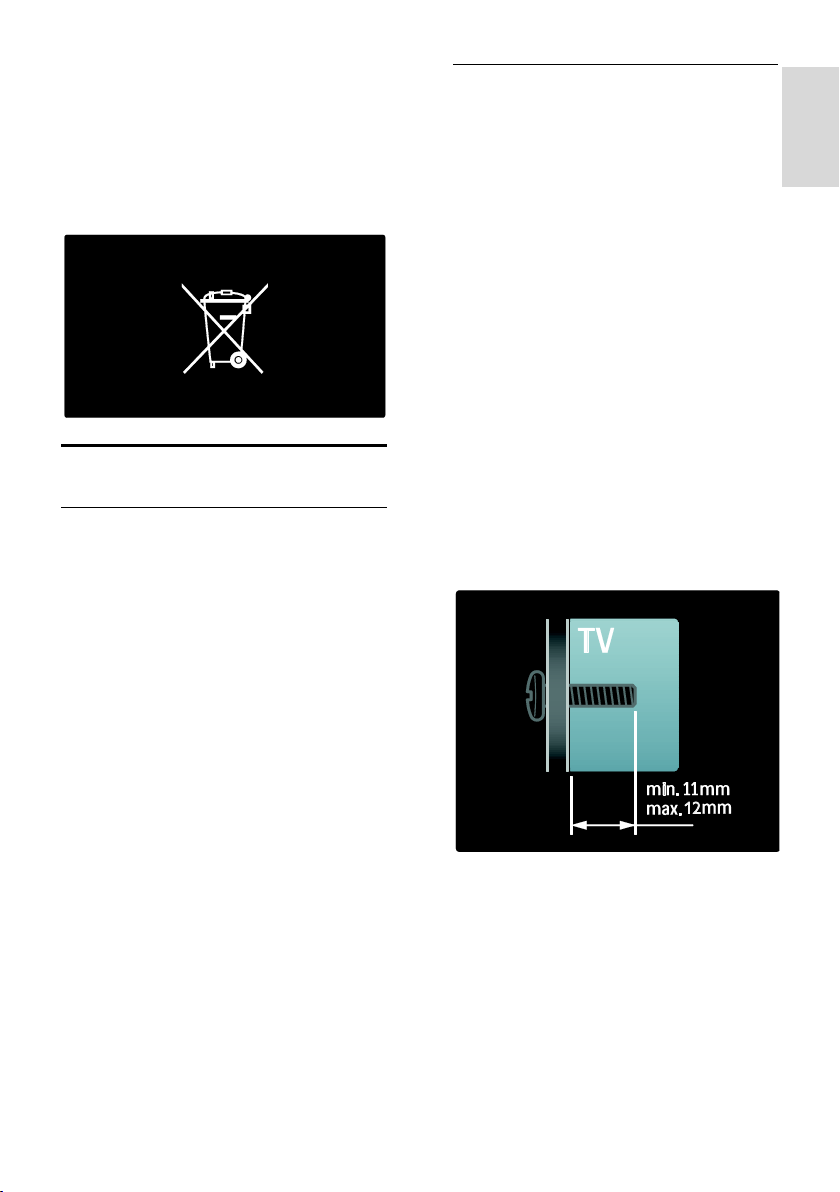
Slovenščina
Izdelek vsebuje baterije, ki so zajete v
evropski direktivi 2006/66/ES in jih ne smete
odlagati skupaj z ostalimi gospodinjskimi
odpadki. Seznanite se z lokalnimi predpisi
glede ločenega zbiranja izrabljenih baterij, saj
njihova pravilna odstranitev pomaga
preprečiti morebitne negativne posledice za
okolje in zdravje ljudi.
Namestitev televizorja
Namestitev
Pred namestitvijo televizorja preberite
vse varnostne ukrepe. Oglejte si
poglavje Začetek uporabe >
Pomembno > Varnost (Stran 6).
Televizor namestite tako, da zaslon ne
bo izpostavljen neposredni svetlobi.
Idealno razdaljo za gledanje televizije
lahko izračunate tako, da velikost
diagonale zaslona pomnoţite s tri. Če je
diagonala televizorja na primer 117 cm
(46 palcev), je idealna razdalja gledanja
pribliţno 3,5 m (138 palcev) od zaslona.
Sedeti morate tako, da so vaše oči v isti
višini kot sredina zaslona.
Stenska namestitev
Za stensko namestitev televizorja uporabite
nosilec SHARP ali nosilec, zdruţljiv s
televizorjem. Preverite velikost zaslona
televizorja in s pomočjo seznama izberite
pravi stenski nosilec:
81 cm / 32 palcev: 200 mm x 200 mm, M6
102 cm / 40 palcev: 400 mm x 400 mm, M6
117 cm / 46 palcev: 400 mm x 400 mm, M6
Opozorilo: sledite vsem navodilom, ki so
priloţena TV-nosilcu. SHARP ne prevzema
odgovornosti v primeru nepravilne
namestitve televizorja, zaradi katere pride
do nesreče, telesnih poškodb ali materialne
škode.
Za televizorjem pustite vsaj 5,5 cm (2,2
palca) prostora, da preprečite poškodovanje
kablov in priključkov.
Za 81- do 107-cm televizorje:
Preden televizor namestite na steno,
zabeleţite pravo dolţino vijaka.
Glejte sliko, kjer sta prikazani debelina stene
in dolţina vijaka.
Namestitev na stojalo ali steno
Če ţelite uporabiti najboljše nastavitve za
televizor, izberite namestitev na steno ali
namestitev na stojalo.
1. Pritisnite MENU.
2. Izberite [Nastavitev] > [Nastavitve
televizorja] > [Osebne nastavitve] >
[Namestitev televizorja].
3. Izberite [Na stojalu za televizor] ali
[Nameščeno na steno] in pritisnite OK.
SL 9
Page 9
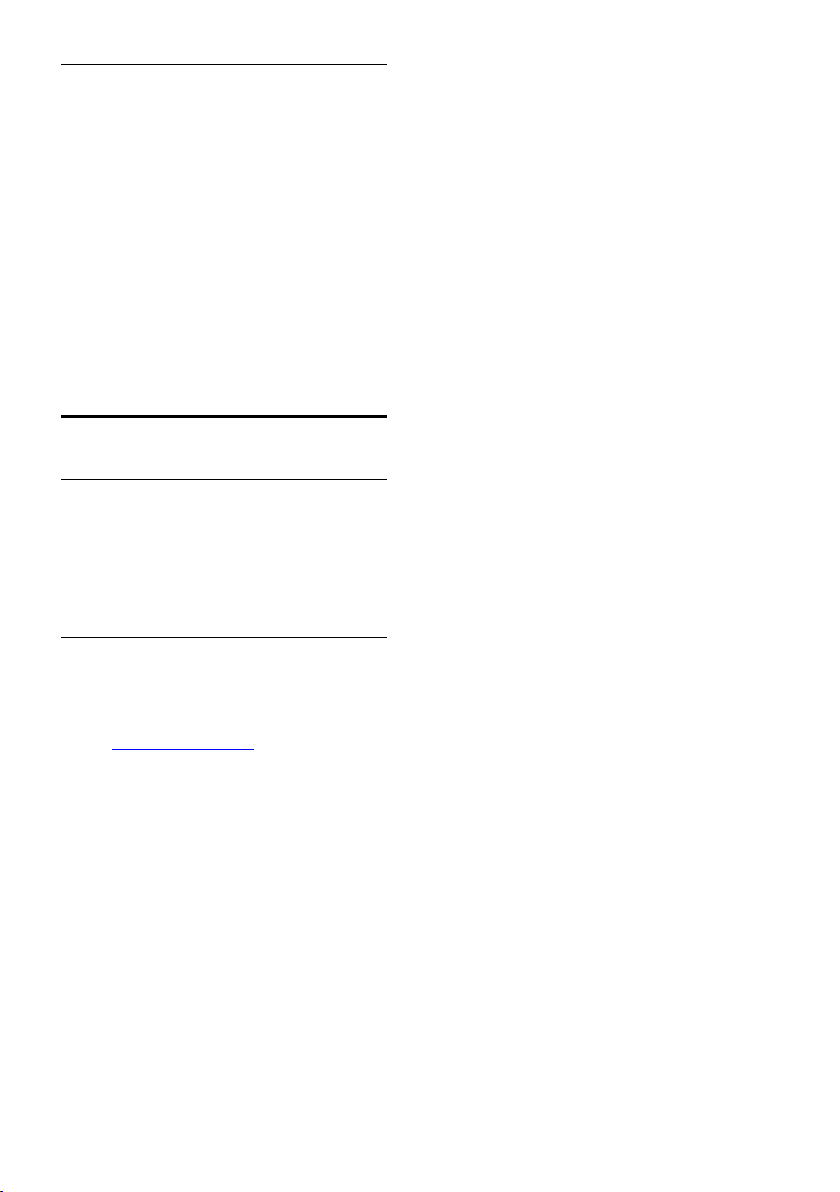
Lokacija
Uporabljene so številne nastavitve televizorja
glede na lokacijo televizorja.
Trgovinski ali domači način
Če ţelite dostopati do vseh nastavitev
televizorja, lokacijo televizorja nastavite na
način Domov. V načinu Trgovina lahko
dostopate samo do nekaj nastavitev.
1. Ko gledate televizor, pritisnite MENU.
2. Izberite [Nastavitev] > [Nastavitve
televizorja] > [Osebne nastavitve].
3. Izberite [Lokacija] > [Domače okolje] ali
[Trgovina], nato pritisnite OK.
4. Ponovno vklopite televizor.
Pomoč in podpora
Uporabi Pomoč
Zaslonsko pomoč [Pomoč] lahko odprete iz
menija TV, tako da pritisnete rumeni gumb.
Če pritisnete rumeni gumb, lahko tudi
preklapljate med menijem [Pomoč] in
menijem televizorja.
Obrnite se na SHARP
Če ţelite, se lahko za podporo obrnete na
servisni center podjetja SHARP v vaši drţavi.
Informacije za stik najdete na spletnem
mestu www.sharp-eu.com.
Preden se obrnete na SHARP, si zapišite
model televizorja in serijsko številko. Ti
podatki so navedeni na hrbtni strani
televizorja ali na embalaţi.
SL 10
Page 10
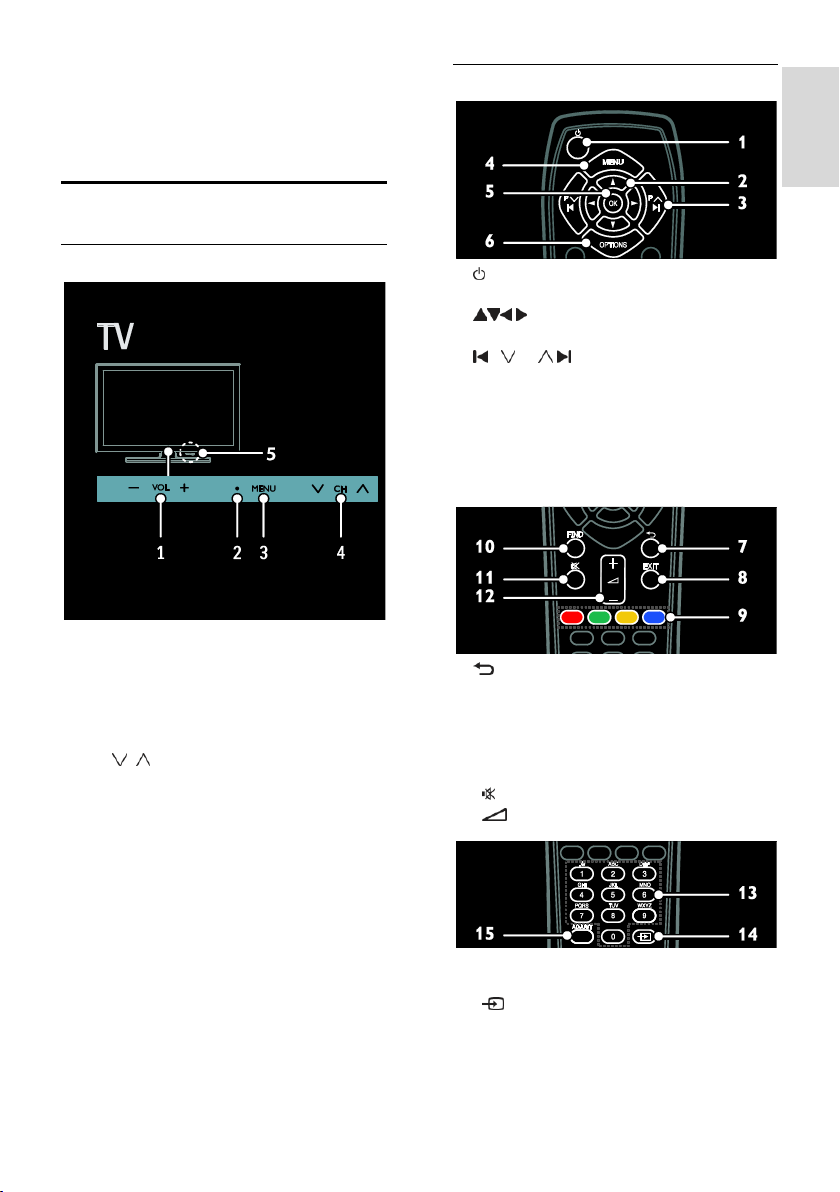
Slovenščina
2 Uporaba TV-
sprejemnika
Tipke
Daljinski upravljalnik
Tipke/lučke na TV-sprejemniku
1. VOL +/-: povečanje ali zmanjšanje
glasnosti.
2. Tipalo za daljinski upravljalnik in lučka za
stanje pripravljenosti.
3. MENU: odprite meni TV. Pritisnite znova,
da sproţite dejanje v meniju TV.
4. CH / : preklopi na naslednji ali prejšnji
kanal.
5. Napajanje: vklop ali izklop televizorja.
1. (Stanje pripravljenosti): vklop
televizorja ali preklop v stanje pripravljenosti.
2. (tipkami za krmarjenje):
premikanje po menijih in izbiranje elementov.
3. P / P : preklop med kanali,
premikanje po straneh menijev, skladbah,
albumih ali mapah.
4. MENU: odprite meni TV.
5. OK: potrditev vnosa ali izbire.
6. OPTIONS: dostop do moţnosti za
trenutno dejavnost ali izbiro.
7. (Nazaj): nazaj na prejšnjo stran menija.
8. EXIT: izhod iz menija ali funkcije.
9. Barvne tipke: izbira opravil in moţnosti. Ni
podprto v načinu MHEG.
10. FIND: dostop do menija za izbiro
seznama televizijskih kanalov.
11. : izklop ali vklop zvoka.
12. +/-: prilagajanje glasnosti.
13. Alfanumerične tipke: izbira kanalov ali
vnos vrednosti.
14. SOURCE: izbira priključenih naprav.
15. ADJUST: dostop do menija za
prilagoditev nastavitev.
SL 11
Page 11
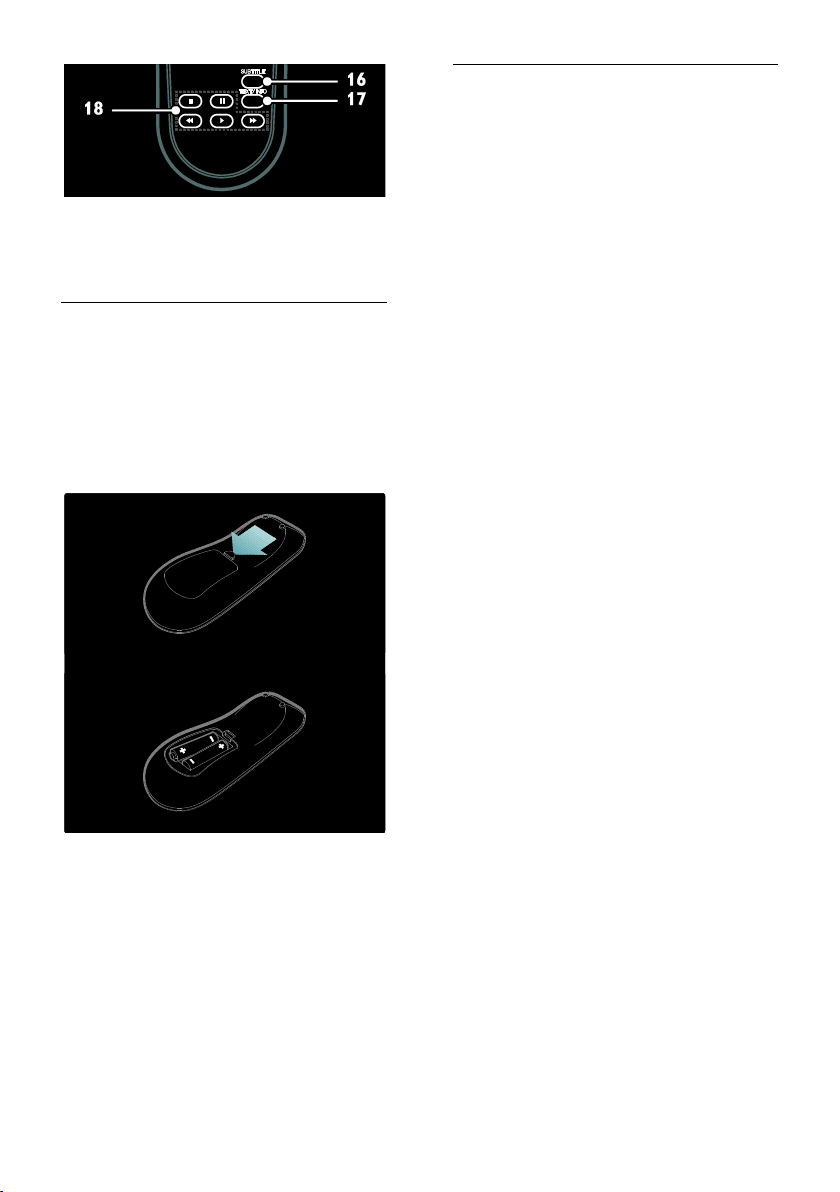
16. SUBTITLE: vklop ali izklop podnapisov.
17. TEXT: vklop ali izklop podnapisov.
18. Gumbi za predvajanje: nadzor videa ali
predvajanje glasbe.
Baterije
Če je signal daljinskega upravljalnika šibek,
zamenjajte baterije.
1. Odprite pokrovček prostora za baterije.
2. Odstranite stare baterije iz prostora za
baterije in jih zamenjajte z novimi.
Preverite, ali sta pola + in - baterij v prostoru
za baterije pravilno obrnjena.
Opomba:
Baterije zavrzite v skladu z okoljskimi
predpisi. Preberite razdelek Začetek
uporabe > Prizadevanja za varovanje okolja
> Konec uporabe (Stran 8).
Če daljinskega upravljalnika dlje časa ne
boste uporabljali, odstranite baterije.
Tipke za upravljanje Link
Upravljanje Link omogoča upravljanje
televizorja in drugih naprav HDMI-CEC z
enim daljinskim upravljalnikom.
Odpiranje moţnosti za upravljanje Link
1. Med ogledom vsebine s priključene
naprave HDMI-CEC pritisnite OPTIONS.
2. Izberite [Pokaţi tipke naprave] in pritisnite
OK.
3. Izberite gumb za upravljanje Link in
pritisnite OK.
Več o upravljanju Link lahko preberete v
razdelku Naprednejša uporaba televizorja >
Uporabite upravljanje Link (Stran 28).
SL 12
Page 12
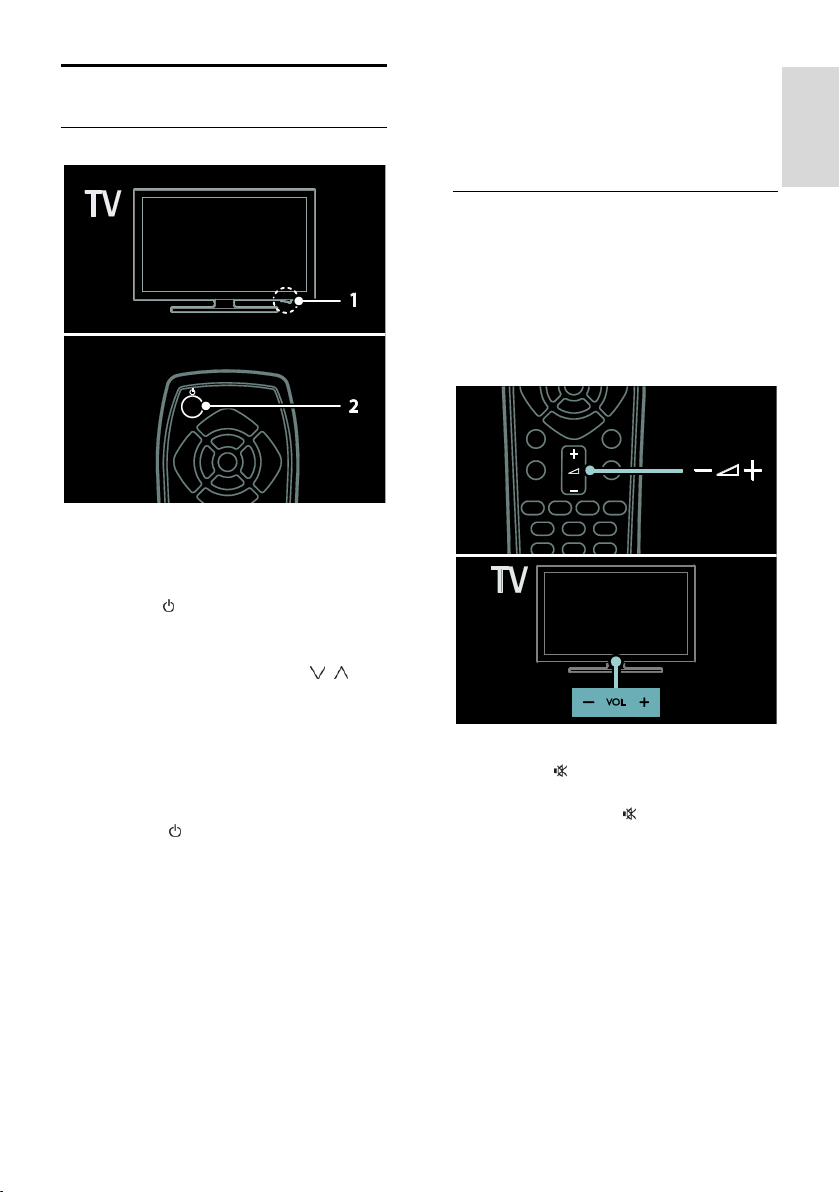
Slovenščina
Gledanje televizije
Vklop ali izklop televizorja
Vklop televizorja
Pomaknite stikalo za vklop/izklop na
spodnji strani televizorja v poloţaj ON.
Če je televizor v stanju pripravljenosti,
pritisnite na daljinskem upravljalniku.
Namig: če ne najdete daljinskega
upravljalnika in ţelite televizor vklopiti iz
stanja pripravljenosti, pritisnite CH / na
srednjem delu televizorja.
Televizor tudi v stanju pripravljenosti porabi
nekaj energije, čeprav malo. Če televizorja
dlje časa ne boste uporabljali, ga izklopite ali
izključite iz električne vtičnice.
Preklop televizorja v stanje pripravljenosti
Pritisnite tipko na daljinskem upravljalniku.
Senzor daljinskega upravljalnika na televizorju
zasveti rdeče.
Izklopite TV-sprejemnik
Pomaknite stikalo za vklop/izklop na spodnji
strani televizorja v poloţaj OFF.
Televizor ne porablja več energije.
Opomba: Če uporabnik štiri ure ne izvede
nobenega dejanja (npr. ne pritisne gumba na
daljinskem upravljalniku ali izvede ukaza na
sprednjem zaslonu), se televizor samodejno
preklopi v stanje pripravljenosti.
Onemogočanje samodejnega izklopa:
1. Pritisnite tipko MENU.
2. Izberite [Nastavitev] > [Nastavitve
televizorja] > [Osebne nastavitve] > [Auto
switch off] > [Izklop].
Prilagajanje glasnosti TVsprejemnika
Povečanje ali zmanjšanje glasnosti
televizorja
Pritisnite tipko +/- na daljinskem
upravljalniku.
Pritisnite VOL +/- na sprednji strani
televizorja.
Izklop ali ponovni vklop zvoka televizorja
Pritisnite , da izklopite zvok televizorja,
ali
ponovno pritisnite , da vklopite zvok.
Prilagajanje glasnosti slušalk
1. Pritisnite MENU > [Nastavitve
televizorja] > [Zvok].
2. Izberite [Glasnost slušalk] in pritisnite OK.
SL 13
Page 13
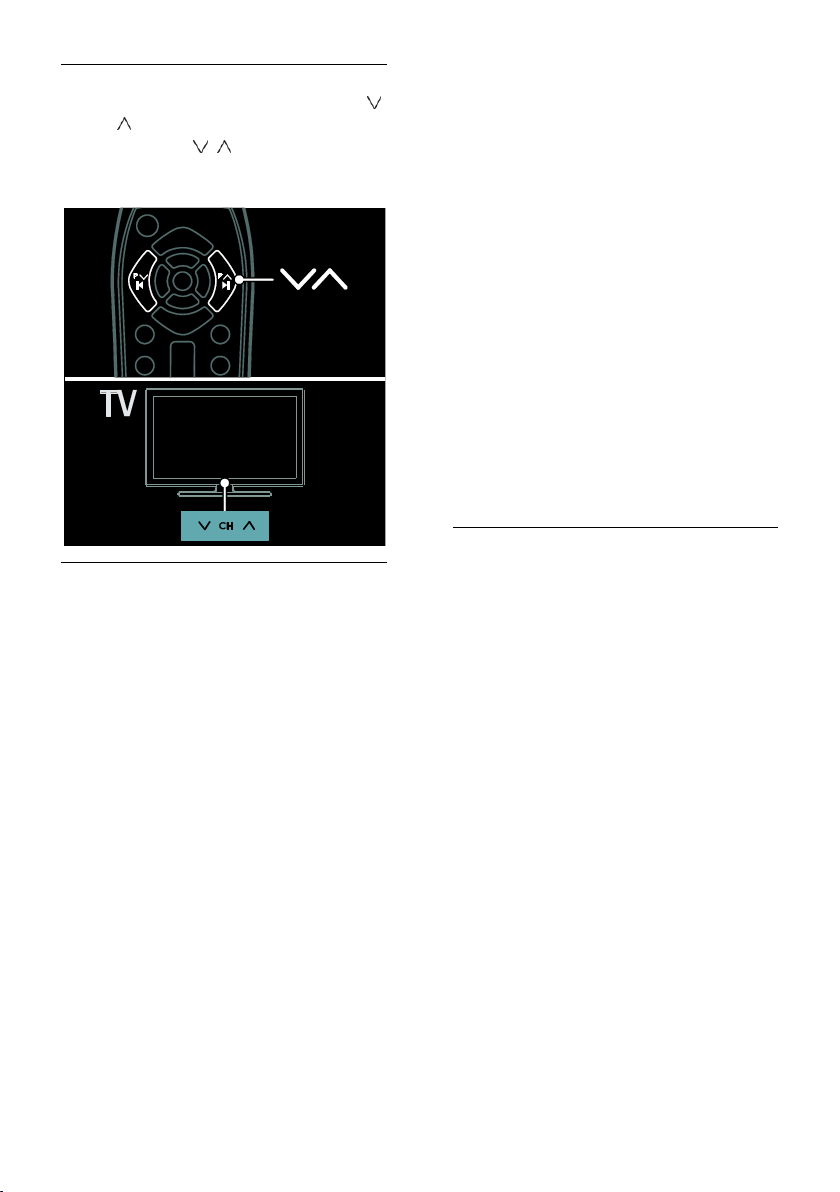
Preklapljanje televizijskih kanalov
Na daljinskem upravljalniku pritisnite P
/ P .
Pritisnite CH / na televizorju.
Pritisnite Alfanumerične tipke, da
vnesete številko kanala.
Upravljanje seznamov kanalov
Na seznamu kanalov si lahko ogledate vse
kanale ali samo priljubljene.
Pritisnite FIND, da dostopite do seznama
kanalov.
Ustvarjanje seznama kanalov
Ustvarite lahko seznam kanalov, na katerem
bodo samo vaši priljubljeni kanali.
1. Pritisnite tipko FIND.
2. Pritisnite OPTIONS.
3. Izberite [Označi kot priljubljeno] ali
[Odznači kot priljubljeno], nato pritisnite
OK.
Izberite seznam kanalov
1. Na seznamu kanalov pritisnite OPTIONS.
2. Izberite [Seznam izbranih] > [Najljubši
programi], da prikaţete kanale na seznamu
priljubljenih, ali pa izberite [Vsi], da prikaţete
vse kanale.
3. Pritisnite OK za potrditev.
Prikaz samo analognih ali digitalnih
televizijskih kanalov
Seznam kanalov lahko filtrirate, da dostopite
do samo analognih ali digitalnih kanalov.
1. Na seznamu kanalov pritisnite OPTIONS.
2. izberite [Seznam izbranih] > [Analogno]
ali [Digitalno] in pritisnite OK.
Tako so glede na vaš izbor na voljo samo
analogni ali digitalni kanali.
Poslušanje digitalnega radia
Če so na voljo digitalni radijski kanali, se
samodejno namestijo ob namestitvi
televizijskih kanalov.
1. Ko gledate televizor, pritisnite FIND.
2. Izberite [Seznam kanalov:] in pritisnite
OK.
3. Na seznamu kanalov pritisnite OPTIONS.
4. Izberite [Seznam izbranih] > [Radio] in
pritisnite OK.
5. Izberite radijski kanal in pritisnite OK.
Prikaz elektronskega programskega vodnika
Elektronski programski vodnik prikaţe
informacije o digitalnih televizijskih kanalih, na
primer:
Razporedi kanalov
Povzetki programov
Opomba: programski vodniki so na voljo
samo v nekaterih drţavah.
Odpiranje elektronskega programskega
vodnika
1. Pritisnite MENU.
2. Izberite [EPG] in pritisnite OK.
Opomba: če si prvič ogledujete programski
vodnik, izberite [Posodobi EPG (programski
vodnik)], da posodobite vse programe, ki so
na voljo.
SL 14
Page 14
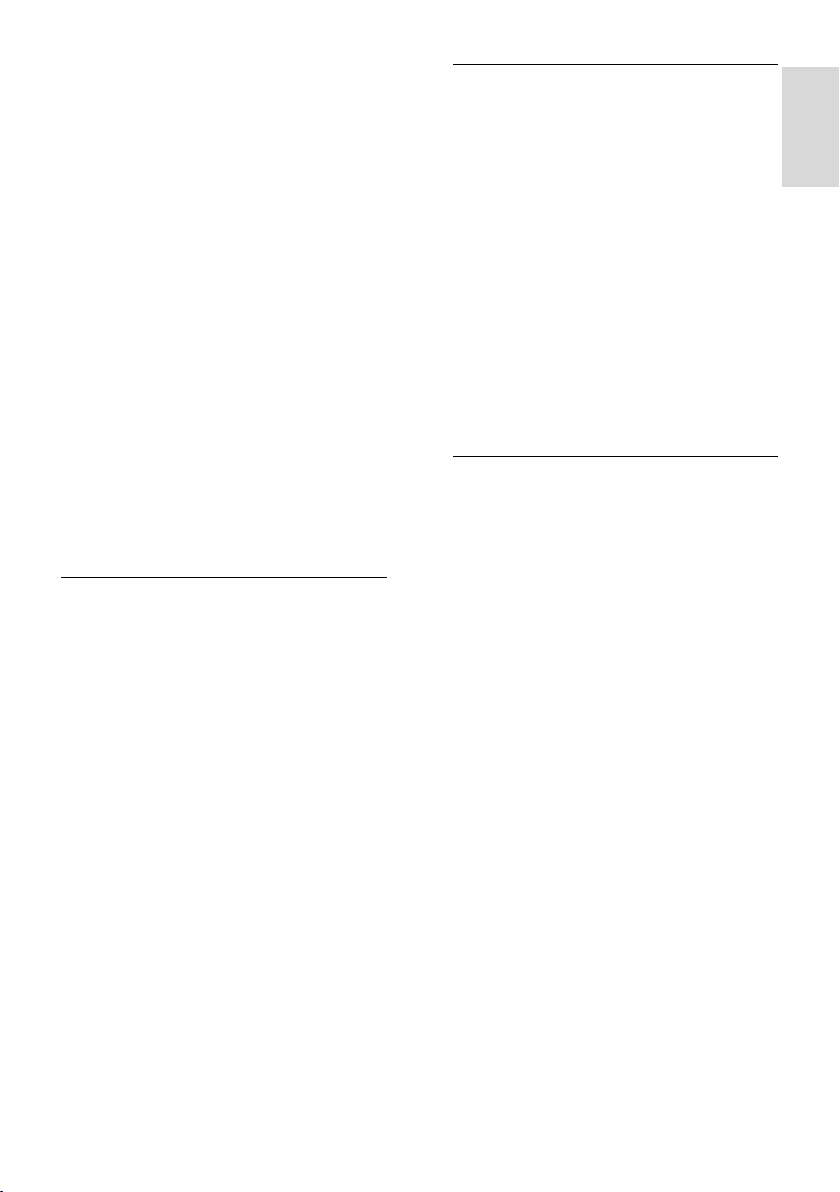
Slovenščina
Uporaba moţnosti elektronskega
programskega vodnika
Informacije v elektronskem programskem
vodniku lahko prilagodite, tako da vas na
primer spomnijo, ko se začnejo programi.
1. V elektronskem programskem vodniku
pritisnite OPTIONS.
2. Izberite eno od naslednjih nastavitev, nato
pritisnite OK:
[Nastavi opomnik]: nastavi programske
opomnike.
[Počisti opomnik]: počisti programske
opomnike.
[Spremeni dan]: izberi dan za prikaz.
[Več informacij]: Prikaţe informacije o
programu.
[Iskanje po zvrsti]: Poišče televizijske
programe po zvrsti.
[Načrtovani opomniki]: navedi
programske opomnike.
[Posodobi EPG (programski vodnik)]:
posodobi najnovejše informacije o
programu.
Uporaba pametnih nastavitev slike
Izberite ţeleno nastavitev slike.
1. Med gledanjem televizorja pritisnite
OPTIONS.
2. Izberite [Smart slika].
3. Izberite eno od naslednjih nastavitev in
pritisnite OK:
[Osebno]: uporabi prilagojene
nastavitve slike.
[Ţivahno]: Bogate in dinamične
nastavitve, idealne za dnevno uporabo.
[Naravno]: Naravne nastavitve slike.
[Kino]: idealne nastavitve za filme.
[Igre]: idealne nastavitve za igre.
[Varčevanje energije]: nastavitve, s
katerimi se prihrani največ energije.
[Standardno]: privzete nastavitve, ki so
primerne za največ okolij in vrst videa.
[Fotografija]: idealne nastavitve za
fotografije.
[Po meri]: prilagodite in shranite osebne
nastavitve slike. Izberite moţnost
Osebno, da uporabite te nastavitve.
Uporaba pametnih nastavitev zvoka
Izberite ţeleno nastavitev zvoka.
1. Med gledanjem televizorja pritisnite
OPTIONS.
2. Izberite [Smart zvok].
3. Izberite eno od naslednjih nastavitev in
pritisnite OK:
[Osebno]: uporabite svojo najljubšo
nastavitev v meniju [Zvok].
[Standardno]: Nastavitve, ki ustrezajo
večini okolij in večini vrst zvoka.
[Novice]: idealne nastavitve za govor,
na primer novice.
[Filmi]: idealne nastavitve za filme.
[Igre]: idealne nastavitve za igre.
[Drama]: idealne nastavitve za dramo.
[Šport]: idealne nastavitve za šport.
Spreminjanje formata slike
Spreminjanje formata slike po vaših ţeljah.
1. Pritisnite ADJUST.
2. Izberite [Format slike] in pritisnite OK.
3. Izberite format slike in za potrditev
pritisnite OK.
Formati slik, ki so na voljo, so odvisni od
video vira:
[Samodejno]: sliko prilagodi tako, da
zapolni zaslon (podnapisi ostanejo
vidni). Priporočljivo je za najmanjše
popačenje slike, ne pa za sliko visoke
ločljivosti ali računalnika.
[Samodejna nast. povečave]: sliko
povečaj tako, da zapolni zaslon.
Priporočljivo je za najmanjše popačenje
slike, ne pa za sliko visoke ločljivosti ali
računalnika.
[Super povečava]: odstrani črne proge
ob straneh v formatu 4:3. Ni
priporočeno za HD ali osebne
računalnike.
[Razširitev 16:9]: format 4:3 pretvori v
format 16:9. Ni priporočeno za HD ali
osebne računalnike.
[Širok zaslon]: format 4:3 pretvori v
format 16:9.
[Privzeti format]: omogoči največ
podrobnosti za računalnik. Na voljo
samo, ko je omogočen način računalnika
v meniju za sliko.
SL 15
Page 15
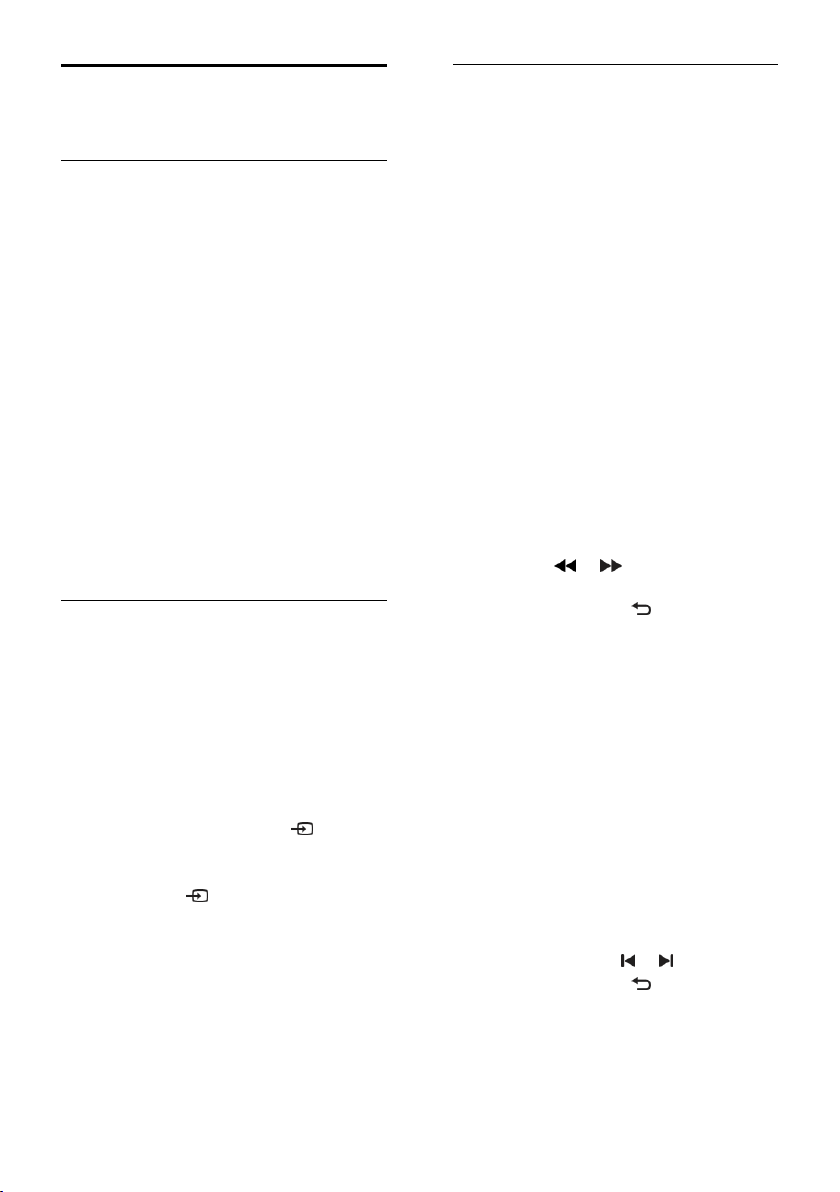
Ogled iz priključene
naprave
Dodajanje nove naprave
Opombe:
Preden začnete uporabljati priključeno
napravo, morate njeno ikono dodati v
meni TV. Glejte razdelek Priključi
televizor > Priključi napravo (Stran 40).
Če na televizor priključite napravo,
zdruţljivo s standardom HDMI-CEC, bo
samodejno dodana v meni TV.
1. Napravo priključite in vklopite.
2. Pritisnite MENU.
3. Izberite [Dodajanje naprav] in pritisnite
OK.
4. Sledite navodilom na zaslonu.
Izberite svojo napravo.
Izberite priključek.
Opomba: če ste pozvani k izbiri TV-
povezave, izberite priključek, ki ga uporablja
ta naprava.
Izbira vira
V meniju TV
Ko novo napravo dodate v meni TV, izberite
njeno naprave, da si ogledate njeno vsebino.
1. Pritisnite MENU.
2. Izberite ikono naprave v meniju TV.
3. Pritisnite OK za potrditev.
Iz menija Vir
Če ţelite, da se prikaţe seznam imena
priključkov, lahko tudi pritisnete
SOURCE. Izberite priključek, ki povezuje
napravo s televizorjem.
1. Pritisnite tipko SOURCE.
2. Pritisnite tipkami za krmarjenje, da
izberete priključek s seznama.
3. Pritisnite OK za potrditev.
Predvajanje iz USB-ja
Če imate v svoji pomnilniški napravi USB
fotografije, videoposnetke ali glasbene
datoteke, lahko predvajate datoteke na
televizorju.
Pozor: SHARP ni odgovoren, če pomnilnik
USB ni podprt ali če se podatki naprave
poškodujejo ali izgubijo.
Ne preobremenite vrat USB. Če poveţete
napravo HDD, ki porabi več kot 500 mA
energije, preverite, ali je povezana s svojim
zunanjim napajalnim virom.
Do brskalnika vsebine naprave USB
dostopite tako:
Med gledanjem televizorja priključite
napravo USB na priključek USB na
televizorju.
Pritisnite MENU, izberite [Pomnilniki
USB] in nato pritisnite OK.
Ogled videa
Pritisnite tipkami za krmarjenje, da izberete
videodatoteko, in nato pritisnite OK.
Pritisnite ali za iskanje po videu
naprej in nazaj.
Pritisnite in zadrţite za izhod iz
brskalnika vsebine.
Med predvajanjem videa pritisnite
OPTIONS, da lahko dostopate do naslednjih
moţnosti videa:
[Ustavi]: zaustavi predvajanje.
[Ponovitev]: ponovno predvajaj video.
[Naklj. vklop] / [Naklj. izklop]:
omogoči ali onemogoči naključno
predvajanje videov.
Prikaz slike
Pritisnite tipkami za krmarjenje, da izberete
sliko, in nato pritisnite OK.
Če ţelite predvajanje začasno zaustaviti
ali zaustaviti, pritisnite OK.
Če ţelite skočiti na prejšnjo ali naslednjo
datoteko, pritisnite ali .
Pritisnite in zadrţite za izhod iz
brskalnika vsebine.
SL 16
Page 16
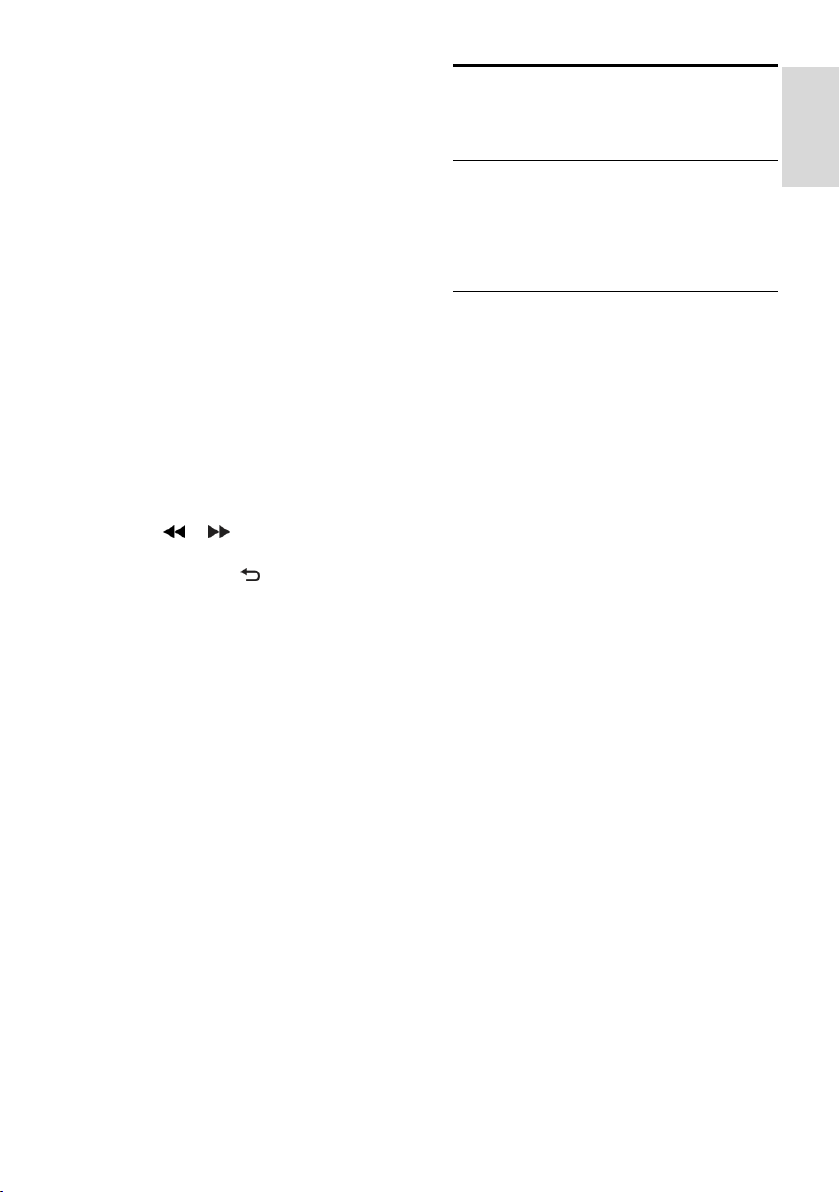
Slovenščina
Pritisnite OPTIONS, da odprete ali zaprete
naslednje nastavitve slike:
[Prikaţi informacije]: prikaţi informacije
o datoteki.
[Ustavi]: zaustavi diaprojekcijo.
[Vrtenje]: zavrti datoteko.
[Ponovitev]: ponovi diaprojekcijo.
[Predvajaj enkrat]: enkrat predvajaj
datoteko.
[Naklj. izklop] / [Naklj. vklop]:
omogoči ali onemogoči naključno
predvajanje slik v diaprojekciji.
[Hitrost diaprojekcije]: nastavi čas
prikaza vsake slike v diaprojekciji.
[Prehod diaprojekcije]: Določi prehod
med slikami.
[Nastavi kot ozadje]: izbrano sliko
nastavi kot ozadje televizorja.
Poslušanje glasbe
Pritisnite tipkami za krmarjenje, da izberete
skladbo, in nato pritisnite OK.
Pritisnite ali za iskanje po skladbi
naprej in nazaj.
Pritisnite in zadrţite za izhod iz
brskalnika vsebine.
Pritisnite OPTIONS, da odprete ali zaprete
naslednje nastavitve glasbe:
[Ustavi]: zaustavi predvajanje zvoka.
[Ponovitev]: ponovno predvajaj skladbo
ali album.
[Predvajaj enkrat]: enkrat predvajaj
skladbo.
[Naklj. vklop] / [Naklj. izklop]:
omogoči ali onemogoči naključno
predvajanje skladb.
Prebrskajte domače
omreţje
Moţnosti
Če imate v računalniku, ki je povezan prek
domačega omreţja, shranjene fotografije,
videe ali glasbene datoteke, lahko predvajate
datoteke v svojem televizorju.
Kaj potrebujete
Ţično ali brezţično domače omreţje,
povezano z usmerjevalnikom Universal
Plug and Play (uPnP).
Predstavnostni streţnik, kot je:
računalnik s programsko opremo
Windows Media Player 11 ali novejšo
različico; ali
računalnik Mac s streţnikom Twonky
Media Server.
Preverite, ali poţarni zid računalnika
omogoča zagon programske opreme za
predstavnostne streţnike.
Vzpostaviti boste morali tudi omreţno
povezavo:
televizor in računalnik poveţite v isto
domače omreţje. Glejte razdelek
Priključi televizor > Računalniki in
internet (Stran 47)
Vklopite računalnik in usmerjevalnik.
Nato namestite streţnik za skupno rabo
medijev s programom Windows Media
Player 11 oziroma z novejšo različico ali s
streţnikom Twonky Media Server.
Opomba: za pomoč pri uporabi drugih
predstavnostnih streţnikov, kot je TVersity,
glejte spletno mesto predstavnostnega
streţnika.
SL 17
Page 17
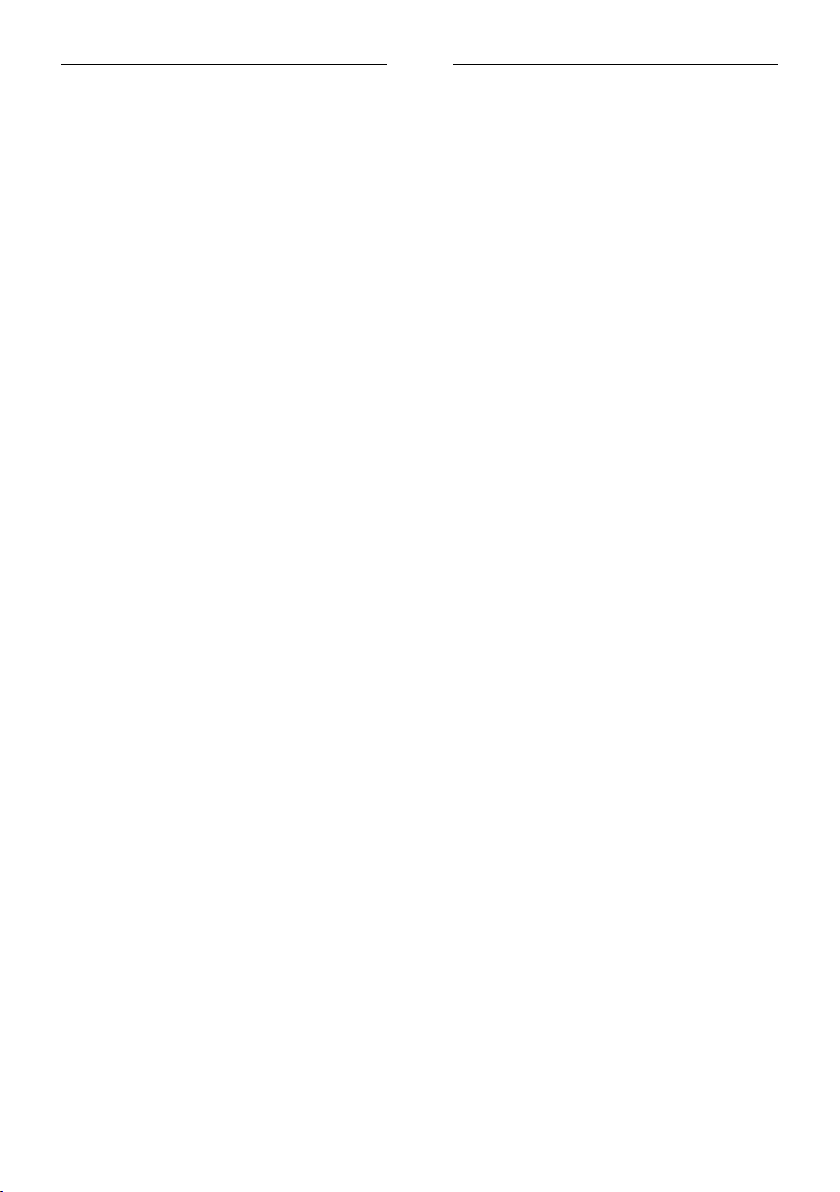
Omogočanje skupne rabe v
programu Windows Media Player
11
1. Zagon programa Windows Media Player
v računalniku.
2. Izberite Knjiţnica > Skupna raba
predstavnosti.
Ko prvič izberete moţnost Skupna raba
predstavnosti, se prikaţe pojavni zaslon.
Preverite polje Share my media box
(Skupna raba moje predstavnosti) in
kliknite OK.
Naprava, ki je označena kot Neznana
naprava, se prikaţe na zaslonu Skupna
raba predstavnosti.
Če se neznana naprava v pribliţno eni
minuti ne prikaţe, preverite, da poţarni
zid računalnika ne ovira povezave.
3. Na zaslonu Skupna raba predstavnosti
izberite neznano napravo in kliknite Dovoli.
Ob napravi se prikaţe zelena kljukica.
Privzeto so datoteke Windows Media
Player v skupni rabi iz teh map: Moja
glasba, Moje slike in Moji videi.
4. Če so vaše datoteke v drugih mapah,
izberite moţnost Knjiţnica > Dodaj v
knjiţnico in nato sledite navodilom na
zaslonu, da dodate mape.
Po potrebi izberite moţnost Dodatne
moţnosti, da prikaţete seznam
nadzorovanih map.
5. Izberite Knjiţnica > Uporabi spremembe
informacij o medijih, da aktivirate
spremembe.
Omogočanje skupne rabe v
programu Windows Media Player
12
1. Zagon programa Windows Media Player
v računalniku.
2. V moţnosti Windows Media Player
izberite zavihek Pretok in nato moţnost
Vklopi pretakanje medijev.
Prikaţe se zaslon z moţnostmi Pretakanje
medijev.
3. Kliknite Vklopi pretakanje medijev.
Vrnite se na zaslon Windows Media Player.
4. Kliknite Pretakanje > Moţnosti
pretočnega prenosa predstavnosti.
Prikaţe se zaslon z moţnostmi
Pretakanje medijev.
Na zaslonu lokalnega omreţja se prikaţe
predstavnostni program. Če se
predstavnostni program ne prikaţe, se
prepričajte, da poţarni zid računalnika
ne ovira povezave.
5. Izberite predstavnostni program in kliknite
Dovoljeno.
Ob predstavnostnem programu se
prikaţe zelena puščica.
Privzeto so datoteke Windows Media
Player v skupni rabi iz teh map: Moja
glasba, Moje slike in Moji videi.
6. Če so vaše datoteke v drugih mapah,
izberite zavihek Organiziraj in izberite
Upravljaj knjiţnice > Glasba.
Sledite navodilom na zaslonu, da dodate
mape, v katerih so vaše predstavnostne
datoteke.
SL 18
Page 18

Slovenščina
Omogočenje skupne rabe v
programu Twonky Media
1. Lahko obiščete spletno mesto
www.twonkymedia.com in programsko
opremo kupite, lahko pa prenesete 30-
dnevno brezplačno preizkusno različico v
sistem Macintosh.
2. Zaţenite Twonky Media v sistemu
Macintosh.
3. Na zaslonu Twonky Media Server izberite
Basic Setup (Osnovna nastavitev) in First
steps (Prvi koraki).
Prikaţe se zaslon First steps (Prvi koraki).
4. Vtipkajte ime za svoj predstavnostni
streţnik in nato kliknite Shrani spremembe.
5. Ko se vrnete na zaslon Twonky Media,
izberite Osnovna nastavitev > Skupna raba.
6. Brskajte in izberite mape za skupno rabo,
nato izberite Shrani spremembe.
Sistem Macintosh samodejno ponovno
pregleda mape, da so pripravljene za skupno
rabo.
Predvajanje datotek iz računalnika
Opomba: preden predvajate
večpredstavnostno vsebino iz računalnika,
preverite, ali je televizor povezan z domačim
omreţjem in ali je programska oprema
predstavnostnega streţnika ustrezno
nameščena.
1. Vklop računalnika in usmerjevalnika.
2. Vklop televizorja.
3. Pritisnite tipko MENU na daljinskem
upravljalniku.
4. Izberite moţnost [Domače omreţje] in
pritisnite tipko OK. Če se začne nameščanje
omreţja, sledite navodilom na zaslonu.
5. Če je prikazan brskalnik vsebine, izberite
datoteko in nato pritisnite OK.
Datoteka se začne predvajati.
6. Pritisnite Gumbi za predvajanje na
daljinskem upravljalniku, da lahko nadzorujete
predvajanje.
Prikaz slik
Če ţelite predvajati slikovno
diaprojekcijo, izberite fotografijo in
pritisnite OK.
Če predvajanje ţelite prekiniti ali ustaviti,
ponovno pritisnite OK.
Če ţelite predvajati prejšnjo ali
naslednjo datoteko, pritisnite ali .
Če pritisnete OPTIONS, lahko dostopite do
ene od naslednjih moţnosti:
[Prikaţi informacije]: prikaţi informacije
o datoteki.
[Ustavi]: zaustavi diaprojekcijo.
[Vrtenje]: zavrti datoteko.
[Ponovitev]: ponovi diaprojekcijo.
Prebrskajte AQUOS NET +
Moţnosti
Uţivajte v internetnih aplikacijah, posebej
prilagojenih internetnih straneh za televizor.
Aplikacije lahko nadzorujete z daljinskim
upravljalnikom televizorja. Lahko na primer:
berete časopisne naslove,
Predvajanje videoposnetkov
preverjate vremenske napovedi.
Uporabite funkcijo, ki omogoča, da si
ogledate televizijske programe, ki ste jih
zamudili. Razpoloţljivost aplikacij za ogled
televizijskih programov, ki ste jih zamudili, se
razlikuje glede na posamezno drţavo.
Opombe:
Storitve AQUOS NET + se razlikujejo
glede na drţavo.
Nekatera spletna mesta se morda ne
bodo prikazala v celoti. Nekatere
funkcije niso na voljo, na primer prenos
datoteke, ali funkcije, za katere so
potrebni vtičniki.
Storitve AQUOS NET + se samodejno
posodobijo. Če si ţelite ogledati zadnje
posodobitve, spremenite moţnost Vse
v Novo v moţnosti App store.
Storitve AQUOS NET + so prikazane
po eno stran v celozaslonskem načinu.
SHARP ne prevzema odgovornosti za
vsebino ali kakovost programa, ki ga
predvajajo ponudniki storitev.
SL 19
Page 19

Kaj potrebujete
Če ţelite uporabljati AQUOS NET +,
naredite naslednje:
1. V svojem domačem omreţju poveţite
televizor z internetom
2. Na televizorju nastavite AQUOS NET +.
Opombe:
Programe AQUOS NET + lahko
zaklenete s štirimestno kodo PIN. Vse
programe za odrasle lahko zaklenete z
eno izbiro.
Ko zaklenete storitve za odrasle,
ostanejo oglasi in spletne strani, ki niso
prilagojeni za AQUOS NET +,
dostopni.
Poveţite televizor z internetom
V svojem domačem omreţju naredite
naslednje:
1. Poveţite usmerjevalnik s hitro internetno
povezavo z internetom.
2. Vklopite usmerjevalnik.
3. Namestite omreţje. Glejte razdelek
Priključite televizor > Računalniki in
internet. (see "Računalniki in internet" on
page 47)
Nastavite AQUOS NET +
1. Pritisnite MENU, izberite [AQUOS NET
+] in nato pritisnite OK, da potrdite.
Prikazani so pogoji in določila uporabe.
2. Če se strinjate s pogoji in določili, pritisnite
OK.
Odprite programe AQUOS NET +
Prva prikazana stran je domača stran za
AQUOS NET +. Ikone na tej strani
predstavljajo programe.
Po internetnih straneh brskajte z
moţnostjo Internet Apps.
Pritisnite tipkami za krmarjenje, da
izberete program, nato pritisnite OK, da
izbor potrdite.
Če ţelite na domači zaslon dodati več
programov, odprite moţnosti App
Gallery (Galerija programov).
Spremenite lahko nastavitve drţave in
izberete programe iz drugih drţav.
Dostop do spletnega mesta
1. Izberite moţnost Internet App (Internetne
aplikacije), nato pritisnite OK.
2. Za vnos spletnega naslova uporabite
Številske tipke na daljinskem upravljalniku
televizorja.
Zaslonska tipkovnica
Izberite območje, v katerega ţelite vnesti
spletni naslov, nato pritisnite OK.
Na zaslonu se prikaţe tipkovnica.
Uporabite jo za vnos spletnega naslova.
Izbrišite pomnilnik za AQUOS NET +
Opozorilo: S tem v celoti ponastavite
AQUOS NET+.
Pomnilnik za AQUOS NET + lahko v celoti
izbrišete, vključno s priljubljenimi, kodo
starševskega nadzora, gesli, piškotki in
zgodovino.
1. Pritisnite tipko MENU.
2. Izberite [Nastavitev] > [Nastavitve
omreţja].
3. Izberite [Počisti pomnilnik AQUOS NET
+] in pritisnite OK.
SL 20
Page 20

Slovenščina
Moţnosti
Pritisnite OPTIONS, da izberete naslednje:
Odstrani apl.
Zakleni apl.
Odkleni apl.
Premakni apl.
Pokaţi daljinski upravljalnik
Tipke za predvajanje , previjanje nazaj in
previjanje naprej lahko prikličete z
moţnostjo [Pokaţi daljinski upravljalnik].
Pritisnite OPTIONS in izberite [Pokaţi
daljinski upravljalnik]. Z zaslonskimi tipkami
upravljajte priključen avdio ali video
predvajalnik.
Izberite tipko in pritisnite OK, da izvedete
njeno funkcijo. Če ţelite skriti zaslonske tipke,
pritisnite .
Če se ţelite pomikati gor in dol po spletni
strani, izberite P+ in P-.
Povečava strani
Če ţelite internetno stran povečati ali
pomanjšati, pritisnite OPTIONS in izberite
[Povečava strani]. Povečavo določite z
drsnikom.
Če se ţelite pomikati po internetni strani, se
z tipkami za krmarjenje pomikajte po
označenih delih.
Znova naloţi stran
Če se stran ne prenese pravilno, jo ponovno
prenesite.
Pritisnite OPTIONS in izberite [Znova
naloţi stran].
Informacije o varnosti
Če si ţelite ogledati varnostne informacije o
strani, pritisnite OPTIONS in izberite
[Informacije o varnosti].
Spletna izposoja videa
Moţnosti
S tem televizorjem si lahko izposojate filme v
spletni videoteki.
1. Odprite videoteko. Mogoče se boste
morali registrirati ali prijaviti.
2. Izberite film.
3. Opravite spletno plačilo.
4. Prenesite film.
Kaj potrebujete
Če si ţelite film izposoditi in ga prenesti,
mora biti s televizorjem vzpostavljena hitra
internetna povezava. Več o omreţni
povezavi lahko preberete v razdelku Priključi
televizor > Računalniki in internet (Stran
47).
Potrebujete tudi pomnilniško kartico SD, ki
jo vstavite v reţo za kartico SD na
televizorju.
Velikost pomnilnika SD
Uporabite prazno pomnilniško kartico SD
tipa SDHC, razred 6, z zmogljivostjo vsaj 4
GB.
Za video datoteke visoke ločljivosti
uporabite pomnilniško kartico SD z
zmogljivostjo vsaj 8 GB.
SL 21
Page 21
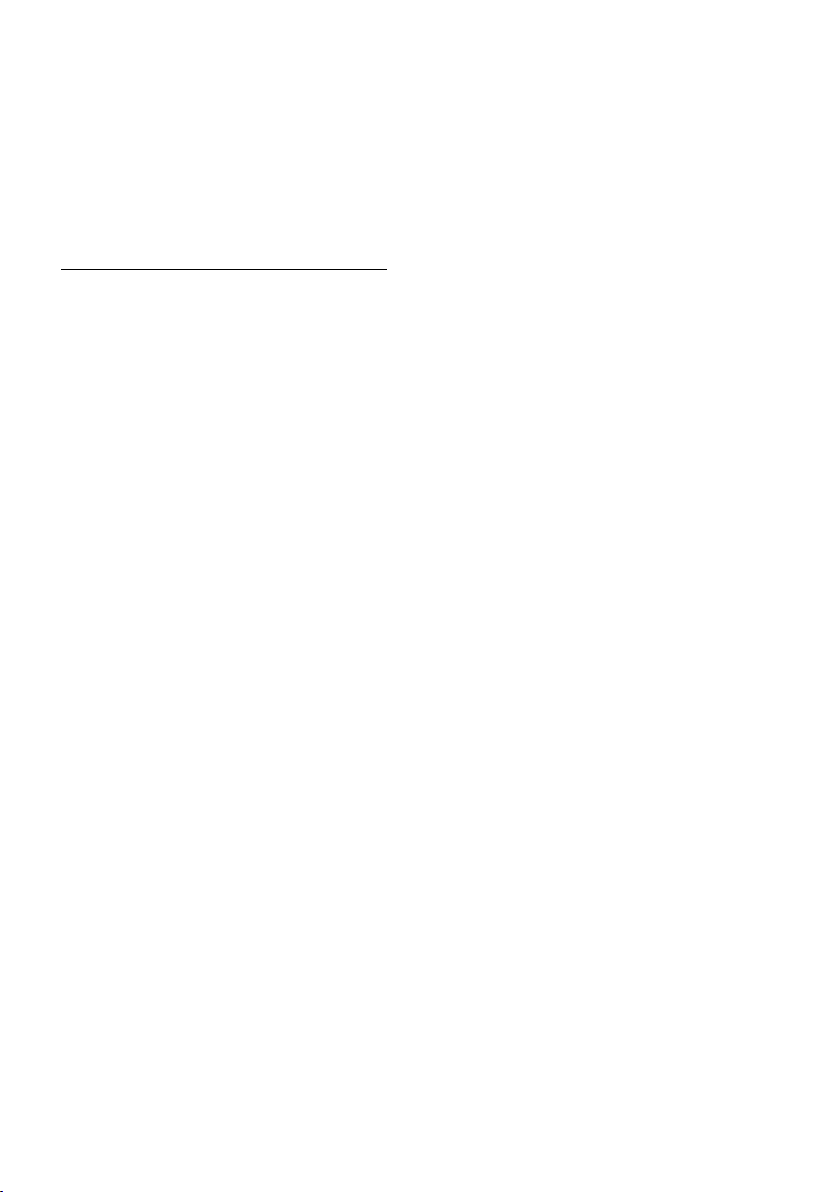
Formatiranje kartice SD
Preden prenesete izposojene filme, morate
formatirati kartico SD.
1. Vklopite televizor.
2. Vstavite SD pomnilniško kartico v reţo za
SD kartico ob strani televizorja, kot je
prikazano na sliki. Televizor samodejno začne
formatiranje kartice.
3. Kartico SD trajno pustite v reţi.
Izposoja
Ogled videoteke
1. Pritisnite MENU.
2. Izberite [AQUOS NET +] > [Video
trgovina] in pritisnite OK.
Na strani videoteke so prikazane videoteke,
ki so na voljo v vaši drţavi.
3. Če si ţelite ogledati videoteko, izberite
njeno ikono in pritisnite OK.
Izposoja filma
Če si ţelite izposoditi film, na strani
videoteke izberite njegovo ikono in pritisnite
OK. Filme si ponavadi lahko izposodite za en
dan, nekaj dni ali celo samo za eno uro.
Način izbire in izposoje filma se lahko
razlikuje glede na videoteko.
Plačilo
Videoteka vas pozove k prijavi ali odprtju
novega računa, če ga še nimate. Za prijavo
lahko potrebujete svoj e-poštni naslov in
osebno kodo PIN. Ko ste prijavljeni, lahko
izberete način plačila, tj. v večini primerov
kreditna kartica ali vrednostna koda.
Več informacij o plačilnih pogojih si oglejte v
posamezni videoteki.
Številsko kodo (PIN) vnesite z Številske
tipke na daljinskem upravljalniku.
Če ţelite vnesti e-poštni naslov, izberite
besedilno polje na strani in pritisnite
OK. Izberite znak na tipkovnici in
pritisnite OK, da ga vnesete.
Prenos filma
Po opravljenem plačilu lahko prenesete filme
v pomnilnik za videoposnetke. Med
prenosom lahko še naprej gledate televizijski
program, dokler vas televizor ne obvesti, da
je film pripravljen za predvajanje.
Če prenos prekličete, film lahko vseeno
prenesete do poteka obdobja izposoje.
Ogled videa
1. Pritisnite MENU in izberite [AQUOS NET
+].
2. Izberite [Video trgovina] in pritisnite OK.
3. Ko se prijavite, odprite spletno videoteko,
v kateri ste si izposodili film.
4. Na seznamu prenesenih filmov izberite
ţeleni film, nato pritisnite OK za predvajanje.
SL 22
Page 22
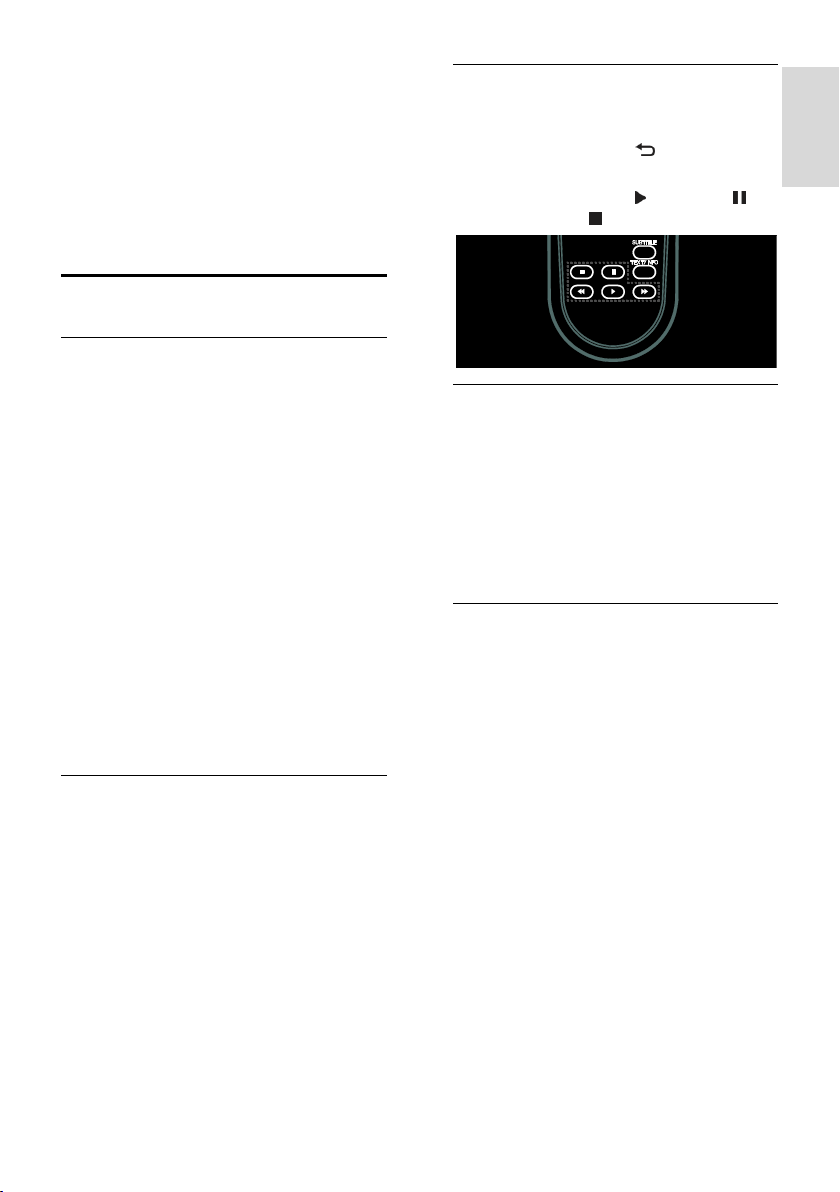
Slovenščina
3 Uporaba
naprednih
funkcij TVsprejemnika
Uţivajte v HbbTV
Moţnosti
Nekateri ponudniki digitalnih kanalov
ponujajo interaktivno HbbTV (Hybrid
Broadcast Broadband TV).
S HbbTV ponudniki digitalnih kanalov
zdruţujejo svoje običajne televizijske
programe z najrazličnejšimi informacijami in
moţnostmi zabave. Po teh informacijah lahko
brskate interaktivno. Lahko komentirate
oddajo ali glasujete, opravite spletni nakup ali
plačate video na zahtevo.
Za popolno uţivanje v HbbTV morate svoj
televizor povezati z internetom. Preberite
več o povezovanju televizorja z internetom
na Priključitev televizorja > Računalniki in
internet (see "Računalniki in internet" on
page 47).
Opomba: Datotek ne morete prenesti na
svoj televizor brez te funkcije.
Dostop do HbbTV
Ko vklopite televizijski kanal, ki ponuja
HbbTV, se bodo interaktivne strani odprle
samodejno ali pa se bo prikazalo sporočilo s
pozivom, da jih odprete.
Odvisno od ponudnika kanala boste morda
morali pritisniti rdeči gumb ali OK na
daljinskem upravljalniku, da vstopite na stran.
Za izhod iz strani HbbTV pritisnite ustrezen
gumb na zaslonu ali pa pritisnite OK.
Pomikanje po straneh HbbTV
Za pomikanje po straneh HbbTV lahko
uporabljate kontrolne gumbe, barvne gumbe,
številčne gumbe in gumb (Nazaj).
Med gledanjem filmov na strani HbbTV
lahko uporabljate gumbe (predvajaj),
(začasno ustavi) in (ustavi).
Besedilo HbbTV
Nekateri ponudniki digitalnih kanalov
ponujajo besedilo HbbTV – novo različico
besedila. Odvisno od predvajalnika boste
morda za ogled HbbTV besedila potrebovali
internetno povezavo.
Za pomikanje po besedilu HbbTV lahko
uporabljate iste kontrolne gumbe, ki ste jih
uporabljali za brskanje po straneh HbbTV.
Blokiranje HbbTV
HbbTV lahko popolnoma blokirate.
Če ţelite blokirati HbbTV, pritisnite MENU,
izberite [Nastavitev] > [Nastavitve kanalov]
> [HbbTV].
SL 23
Page 23

Prikaz teleteksta
Izbira strani
1. Izberite kanal, ki ima funkcijo teleteksta,
nato pritisnite TEXT.
2. Izberite stran na enega od naslednjih
načinov:
Z moţnostjo Številske tipke vnesite
številko strani.
Če ţelite videti naslednjo ali prejšnjo
stran, pritisnite ali .
Če ţelite izbrati barvno označeni
element, pritisnite Barvne tipke.
3. Za izhod iz menija pritisnite tipko .
Moţnosti teleteksta
1. Med ogledom teleteksta pritisnite
OPTIONS.
2. Izberite eno od naslednjih moţnosti:
[Zamrznitev strani] / [Odmrznitev
strani]: zamrzne ali odmrzne trenutno
stran.
[Dvojni zaslon] / [Celoten zaslon]:
omogoči ali onemogoči teletekst na
dvojnem zaslonu. Dvojni zaslon postavi
trenutni kanal ali vir na levo stran
zaslona, teletekst pa na desno.
[T.O.P. pregled]: Teletekst s seznamom
strani (TOP) vam omogoča preskok
med temami brez vnosa številk strani.
[Povečaj] / [Navadni pogled]: povečava
strani. Pritisnite tipkami za krmarjenje in
se pomikajte po povečanem zaslonu.
[Razkrij]: Skrije ali prikaţe skrite
informacije na strani, kot so rešitve
ugank ali odgovori.
[Menjava podstrani]: če so na voljo
podstrani, se vsaka samodejno prikaţe.
[Jezik]: preklopi v drugo jezikovno
skupino, da se ustrezno prikaţejo
drugačni nabori znakov.
3. Za izhod iz menija pritisnite tipko
OPTIONS.
Teletekst, jezik
Nekatere digitalne televizijske postaje nudijo
več različnih jezikov teleteksta. Nastavite
lahko glavni in dodatni jezik.
1. Pritisnite tipko MENU.
2. Izberite [Nastavitev] > [Nastavitve
kanalov] ali [Nastavitve satelita].
3. Izberite [Jeziki] > [Glavni teletekst] ali
[Dodatni teletekst].
4. Izberite ţelene jezike teleteksta in pritisnite
OK.
Podstrani
Stran teleteksta lahko vsebuje več podstrani.
Podstrani so prikazane v vrstici ob številki
glavne strani.
Če so na strani teleteksta na voljo podstrani,
pritisnite ali , da jih izberete.
Iskanje
1. V teletekstu pritisnite OK, da označite
prvo besedo ali številko.
2. Pritisnite tipkami za krmarjenje, da skočite
na besedo ali številko za iskanje.
3. Pritisnite OK, da začnete z iskanjem.
4. Pritiskajte , dokler ni označena nobena
beseda ali številka, da zaprete iskanje.
Digitalni teletekst
Nekatere digitalne televizijske postaje nudijo
digitalno besedilo ali interaktivne storitve na
svojih televizijskih kanalih, npr. BBC1.
V digitalnem teletekstu:
Pritisnite tipkami za krmarjenje, da
izberete ali označite elemente.
Pritisnite Barvne tipke, da izberete
moţnost, nato pritisnite OK, da jo
potrdite ali aktivirate.
Opomba: digitalne besedilne storitve so
blokirane, če se predvajajo podnapisi in so
omogočeni. Preberite razdelek Naprednejša
uporaba televizorja > Uporaba podnapisov
(Stran 26).
SL 24
Page 24

Slovenščina
Teletekst 2.5
Teletekst 2.5 ponuja več barv in boljšo
grafiko od običajnega teleteksta. Če kanal
prenaša teletekst 2.5, se ta privzeto vklopi.
Vklop ali izklop teleteksta 2.5
1. Pritisnite MENU.
2. Izberite [Nastavitev] > [Nastavitve
televizorja] > [Osebne nastavitve].
3. Izberite [Teletekst 2.5] > [Vklop] ali
[Izklop], nato pritisnite OK.
Nastavitev ključavnic in
časovnikov
Ura
Na zaslonu TV-sprejemnika lahko prikaţete
uro. Ura prikaţe čas, ki ga prenese vaš
operater TV-storitev.
Prikaz ure na TV-sprejemniku
1. Med gledanjem televizorja pritisnite
OPTIONS.
2. Izberite [Status] in pritisnite OK.
Ura je prikazana v spodnjem desnem kotu
TV-zaslona.
Spreminjanje načina delovanja ure
Način ure je samodejno sinhroniziran s
časom UTC (Univerzalni koordinirani čas).
Če televizor ne more sprejemati prenosov
UTC, preklopite uro v način delovanja
[Ročno].
1. Ko gledate televizor, pritisnite MENU.
2. Izberite [Nastavitev] > [Nastavitve
televizorja] > [Osebne nastavitve].
3. Izberite [Ura] > [Samodejni način ure].
4. Izberite [Samodejno], [Ročno] ali
[Odvisno od drţave] in pritisnite OK.
Vklop in izklop preklapljanja med zimskim
in poletnim časom
Če je ura v načinu delovanja [Odvisno od
drţave], omogočite oz. onemogočite
preklapljanje med zimskim in poletnim časom
v skladu z zahtevami za vaš časovni pas.
1. V meniju [Ura] izberite [Poletni/zimski
čas] > [Poletni čas] ali [Zimski čas] in
pritisnite OK. Preklapljanje med zimskim in
poletnim časom je omogočeno ali
onemogočeno.
Ročna nastavitev ure
Če je način ure nastavljen na [Ročno], ročno
nastavite datum in čas.
1. V meniju [Ura] izberite [Datum] ali [Čas]
in pritisnite OK.
2. Uporabite tipkami za krmarjenje za svoj
izbor.
3. Izberite [Opravljeno] in pritisnite OK.
Izklopni časovnik
Izklopni časovnik po določenem času
preklopi televizor v stanje pripravljenosti.
Televizor lahko izklopite ţe prej ali izklopni
časovnik med odštevanjem časa ponastavite.
1. Pritisnite tipko MENU.
2. Izberite [Nastavitev] > [Nastavitve
televizorja] > [Osebne nastavitve] >
[Izklopni časovnik].
3. Pritisnite tipkami za krmarjenje, da
nastavite izklopni časovnik.
Izklopni časovnik lahko nastavite na največ
180 minut v korakih po pet minut. Če
nastavite nič minut, se izklopni časovnik
izklopi.
4. Pritisnite OK, da aktivirate spalni časovnik.
Po določenem času TV-sprejemnik preklopi
v stanje pripravljenosti.
SL 25
Page 25

Otroška ključavnica
Če ţelite preprečiti, da bi otroci gledali
neprimerne televizijske programe, lahko
zaklenete televizor ali blokirate programe, ki
niso primerni za določeno starost otrok.
Nastavitev ali sprememba kode otroške
ključavnice
1. Pritisnite MENU.
2. Izberite [Nastavitev] > [Nastavitve
kanalov] > [Otroška ključavnica].
3. Izberite [Nastavitev kode] ali
[Sprememba kode].
4. Vnesite kodo z gumbi Številske tipke.
Namig: če kodo pozabite, vnesite "8888", da
prekličete obstoječe kode.
Zaklepanje ali odklepanje kanalov
1. V meniju otroške ključavnice izberite
[Zaklep kanala].
2. S pomočjo Številske tipke vnesite kodo
otroške ključavnice. Prikaţe se meni [Zaklep
kanala].
Izberite kanale, ki jih ţelite zakleniti ali
odkleniti.
Starševska ocenitev
Nekatere digitalne TV-postaje program
razvrščajo glede na starostno primernost.
Televizor lahko nastavite tako, da prikazuje
samo programe s starostno oceno, ki je niţja
od starosti vašega otroka.
1. Pritisnite tipko MENU.
2. Izberite [Nastavitev] > [Nastavitve
kanalov] ali [Nastavitve satelita].
3. Izberite [Otroška ključavnica] >
[Starševska ocena].
Prikaţe se obvestilo, ki vas poziva, da vnesete
kodo otroške ključavnice.
4. S Številske tipke vnesite kodo otroške
ključavnice.
5. Izberite starostno oceno in pritisnite OK.
Blokirani so vsi programi s starostno ravnjo,
ki je višja od izbrane.
Informacije o kodah otroške ključavnice si
oglejte v razdelku Naprednejša uporaba
televizorja > Nastavitev ključavnic in
časovnikov > Otroška ključavnica (Stran
26).
Uporaba podnapisov
Analogni kanali
1. Televizor preklopite na analogni televizijski
kanal.
2. Pritisnite TEXT.
3. Vnesite trimestno številko strani s
podnapisi (običajno "888").
4. Pritisnite , da zaprete teletekst.
Prikaz podnapisov, če so na voljo.
Digitalni kanali
1. Pritisnite tipko OPTIONS.
2. Izberite [Podnapisi] in pritisnite OK.
3. Izberite [Izklop podnapisov], [Vklop
podnapisov] ali [Delovanje brez zvoka] in
pritisnite OK.
Opomba:
Če je aktivirana aplikacija MHEG,
podnapisi niso prikazani.
Če izberete [Delovanje brez zvoka], se
podnapisi prikaţejo samo, ko pritisnete
za izklop zvoka.
Jezik podnapisov
Jezik podnapisov lahko spremenite v
nekaterih digitalnih kanalih.
1. Pritisnite tipko MENU.
2. Izberite [Nastavitev] > [Nastavitve
kanalov] ali [Nastavitve satelita] > [Jezik
podnaslovov].
3. Izberite [Glavni podnapisi] ali [Dodatni
podnapisi] za ţeleni jezik.
4. Pritisnite OK za potrditev.
Namig: pritisnete lahko tudi OPTIONS >
[Jezik podnaslovov].
SL 26
Page 26

Slovenščina
Ogled slike za ozadje
Moţnosti
Kot ozadje televizorja lahko prikaţete
privzeto sliko. Kot ozadje lahko naloţite tudi
drugo sliko.
Opomba: če je izklopni časovnik izklopljen, je
ozadje prikazano 240 minut. Sicer je
prikazano v času izklopnega časovnika.
Kaj potrebujete
Če ţelite kot ozadje uporabiti drugo sliko,
potrebujete pomnilniško napravo USB, na
kateri je shranjena slika, manjša od 1 MB.
Vklop
1. Pritisnite tipko MENU.
2. Izberite [Ozadje] in pritisnite OK.
Prikaţe se privzeta slika.
Opomba: ozadje je prikazano v času
izklopnega časovnika. Če ţelite več informacij
o izklopnem časovniku, glejte Naprednejša
uporaba televizorja > Nastavitev ključavnic
in časovnikov > Izklopni časovnik (Stran
25).
Nastavitev slike za ozadje
Za ozadje lahko naloţite tudi drugo sliko.
Opomba: Z nalaganjem nove slike prepišete
obstoječo.
1. Pomnilnik USB priključite v TV-sprejemnik.
2. Pritisnite MENU.
3. Izberite [Pomnilniki USB] in pritisnite OK.
4. Izberite sliko in pritisnite OPTIONS.
5. Izberite [Nastavi kot ozadje] in pritisnite
OK.
6. Izberite [Da] in pritisnite OK.
7. Za izhod iz ozadja pritisnite poljubno
tipko.
Nastavitev univerzalnega dostopa
Vklop
Nekatere digitalne televizijske postaje nudijo
posebne funkcije zvoka in podnapisov za
ljudi, ki imajo teţave s sluhom ali vidom.
Če ţelite omogočiti te funkcije, vklopite
univerzalni dostop v meniju
.1. Pritisnite MENU.
2. Izberite [Nastavitev] > [Nastavitve
televizorja] > [Osebne nastavitve].
3. Izberite [Univerzalni dostop] > [Vklop] in
pritisnite OK.
Slušno prizadeti
Namig: da bi preverili, ali je zvok za slušno
prizadete na voljo, pritisnite OPTIONS in
izberite [Jezik zvoka]. Jeziki z ikono ušesa
podpirajo zvok za slušno prizadete.
Vklop zvoka in podnapisov za slušno
prizadete (če so na voljo)
1. Med gledanjem televizorja pritisnite
OPTIONS.
2. Če ţelite izbrati moţnost, pritisnite enega
od naslednjih gumbov:
Rdeči: vklop ali izklop moţnosti za
slušno prizadete.
Zeleni: vklop zvoka in podnapisov za
slušno prizadete.
3. Za izhod iz menija pritisnite tipko .
SL 27
Page 27
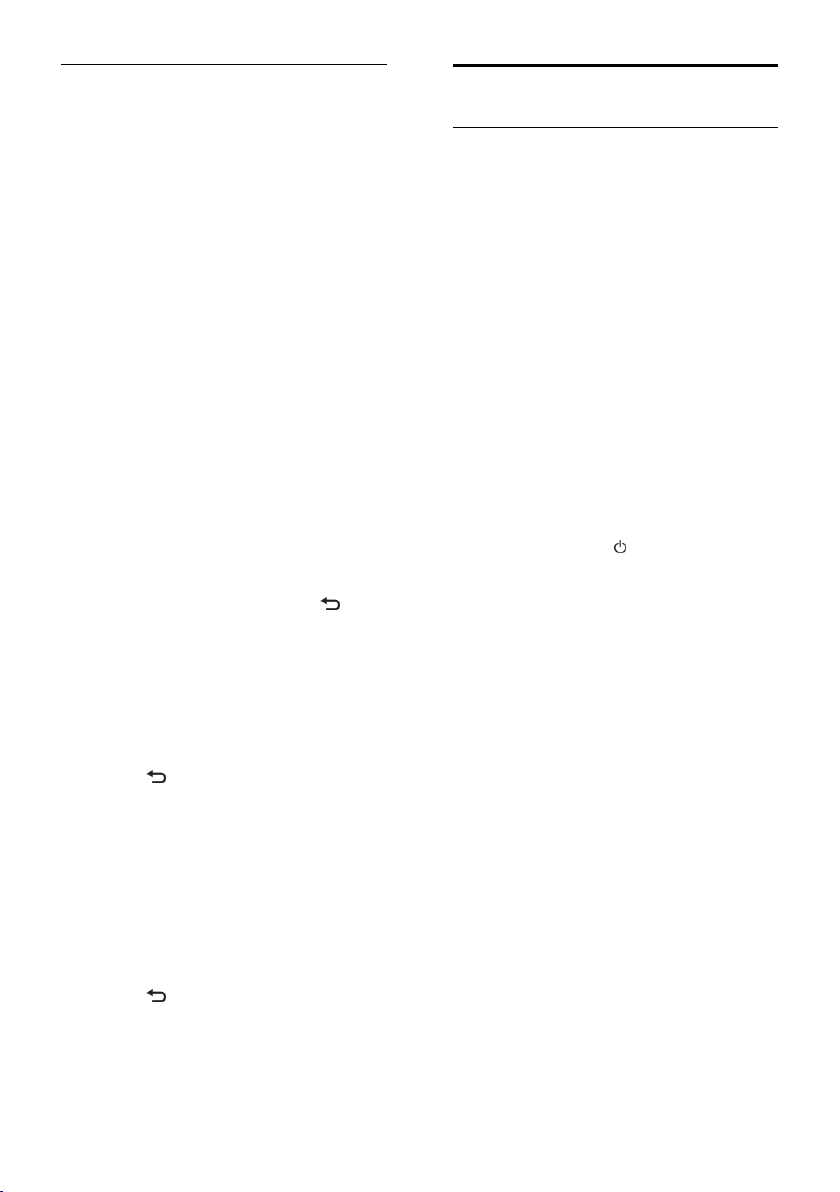
Slepi in slabovidni
Namig: da bi preverili, ali je zvok za slušno
prizadete na voljo, pritisnite OPTIONS in
izberite [Jezik zvoka]. Jeziki z ikono očesa
podpirajo zvok za slepe in slabovidne.
Vklop zvoka za slepe in slabovidne (če je na
voljo)
1. Med gledanjem televizorja pritisnite
OPTIONS.
2. Pritisnite zeleni gumb, da izberete [Slepi in
slabovidni].
3. Če ţelite izbrati moţnost, pritisnite enega
od naslednjih gumbov:
Rdeči - [Izklop]: izklop zvoka za slepe in
slabovidne.
Rumeni - [Slušalke]: predvajanje zvoka
za slepe in slabovidne samo prek slušalk.
(če je na voljo)
Zeleni - [Zvočniki]: predvajanje zvoka
za slepe in slabovidne samo prek
zvočnikov.
Modri - [Zvočniki + slušalke]:
predvajanje zvoka za slepe in slabovidne
samo prek zvočnikov in slušalk.
4. Za izhod iz menija pritisnite tipko .
Nastavitev glasnosti za slepe in slabovidne
1. V meniju [Univerzalni dostop] pritisnite
rumeni gumb, da izberete [Glasnost meš.
kan.].
2. Pritisnite tipkami za krmarjenje, da drsnik
premaknete navzgor ali navzdol, in pritisnite
OK.
3. Pritisnite , da zaprete meni.
Predvajanje zvoka za slepe in slabovidne
Ta funkcija omogoča predvajanje zvoka, ko
pritisnete gumbe daljinskega upravljalnika ali
televizorja.
1. V meniju [Univerzalni dostop] pritisnite
modri gumb, da izberete [Pisk tipk].
2. Pritisnite zeleni gumb, da vklopite
predvajanje zvoka, ali rdeči gumb, da
predvajanje zvoka izklopite.
3. Pritisnite , da zaprete meni.
Uporabite upravljanje Link
Moţnosti
Izkoristite naprave, zdruţljive z HDMI-CEC,
na najboljši način: z upravljanjem SHARP
Link.
Opomba: pri drugih blagovnih znamkah se
delovanje HDMI-CEC opisuje drugače.
Primeri: Philips EasyLink, Anynet (Samsung)
ali BRAVIA Sync (Sony). Vse znamke niso v
celoti zdruţljive z upravljanjem SHARP Link.
Ko vklopite upravljanje SHARP Link, so na
voljo te funkcije:
Predvajanje z enim dotikom
Pri predvajanju vsebine iz naprave, ki je
zdruţljiva s standardom HDMI-CEC, se TVsprejemnik vklopi iz stanja pripravljenosti in
se preklopi na ustrezen vir.
Stanje pripravljenosti z enim dotikom
Ko na daljinskem upravljalniku TVsprejemnika pritisnete , TV-sprejemnik in
naprava, zdruţljiva s standardom HDMI-CEC,
preklopita v stanje pripravljenosti.
Sistemski nadzor zvoka
Če poveţete napravo, zdruţljivo s
standardom HDMI-CEC, ki ima zvočnike,
lahko izberete moţnost poslušanja televizorja
prek teh zvočnikov namesto prek televizijskih
zvočnikov.
Če ţelite več informacij o zvočnem izhodu
televizorja, glejte razdelek Naprednejša
uporaba televizorja > Uporabite upravljanje
Link > Izberite izhod zvočnikov (Stran 30).
Daljinsko upravljanje Link
Z daljinskim upravljalnikom televizorja lahko
nadzorujete več naprav, zdruţljivih s
standardom HDMI-CEC.
Če ţelite vklopiti daljinsko upravljanje Link,
glejte razdelek Naprednejša uporaba
televizorja > Uporaba upravljanja Link >
Hkratni nadzor naprav (Stran 29).
SL 28
Page 28

Slovenščina
Ohranjanje kakovosti slike
Če na kakovost televizorjeve slike vplivajo
funkcije za obdelavo slik drugih naprav,
vklopite moţnost Brilliant color processor +.
Navodila za vklop moţnosti Brilliant color
processor + preberite v razdelku
Naprednejša uporaba televizorja >
Uporabite upravljanje Link > Ohranite
kakovost slike (see "Ohranjanje kakovosti
slike" on page 31).
Povečaj zaslon za film s podnapisi
Med prikazom podnapisov v filmu, lahko
povečate območje prikaza videa. Nekateri
podnapisi lahko pod videom ustvarijo ločeno
vrstico za podnapise, ki omeji območje za
prikaz videa. Po preklopu samodejnega
premika podnapisov se podnapisi prikaţejo
na vrhu slike videa, s čimer se območje
prikaza videa poveča.
Če ţelite vklopiti samodejni premik
podnapisov, glejte razdelek Naprednejša
uporaba televizorja > Uporaba upravljanja
Link > Povečaj zaslon za video s podnapisi
(Stran 31).
Predvajanje zvoka druge naprave v stanju
pripravljenosti
Prek televizijskih zvočnikov lahko slišite
povezano napravo, zdruţljivo s standardom
HDMI-CEC, tudi ko je televizor v stanju
pripravljenosti.
Za vklop glejte Naprednejša uporaba
televizorja > Uporaba upravljanja Link >
Poslušanje druge naprave, ko je televizor v
stanju pripravljenosti (see "Predvajanje
zvoka druge naprave v stanju
pripravljenosti televizorja" on page 31).
Kaj potrebujete
Če ţelite izkoristiti napredne funkcije
upravljanja SHARP Link, poskrbite, da boste
naredili naslednje:
Prek priključka HDMI priključite vsaj dve
napravi, zdruţljivi s standardom HDMI-
CEC
Ustrezno konfigurirajte vse naprave,
zdruţljive s standardom HDMI-CEC
Vklopite upravljanje Link
Vklop
Vklop in izklop upravljanja Link
Opomba: če ne nameravate uporabljati
upravljanj Link, ga izklopite.
1. Pritisnite tipko MENU.
2. Izberite [Nastavitev] > [Nastavitve
televizorja] > [Delovanje preko povezave].
3. Izberite [Vklop] ali [Izklop], nato pritisnite
OK.
Istočasno nadzorovanje naprav
Če priključite več naprav HDMI-CEC, ki
podpirajo to nastavitev, se vse naprave
odzivajo na daljinski upravljalnik televizorja.
Pozor: To je napredna nastavitev. Naprave,
ki ne podpirajo te nastavitve, se ne bodo
odzivale na ukaze daljinskega upravljalnika
TV-sprejemnika.
1. Pritisnite tipko MENU.
2. Izberite [Nastavitev] > [Nastavitve
televizorja] > [Delovanje preko povezave].
3. Izberite [Daljinski upravljalnik za
delovanje preko povezave] > [Vklop] ali
[Izklop].
4. Za aktiviranje pritisnite OK.
Opombe:
Če ţelite preklopiti nazaj na upravljanje
televizorja, pritisnite MENU, nato
izberite [Gledanje televizije].
Za upravljanje druge naprave pritisnite
MENU in izberite napravo v meniju TV.
Za izhod pritisnite .
SL 29
Page 29
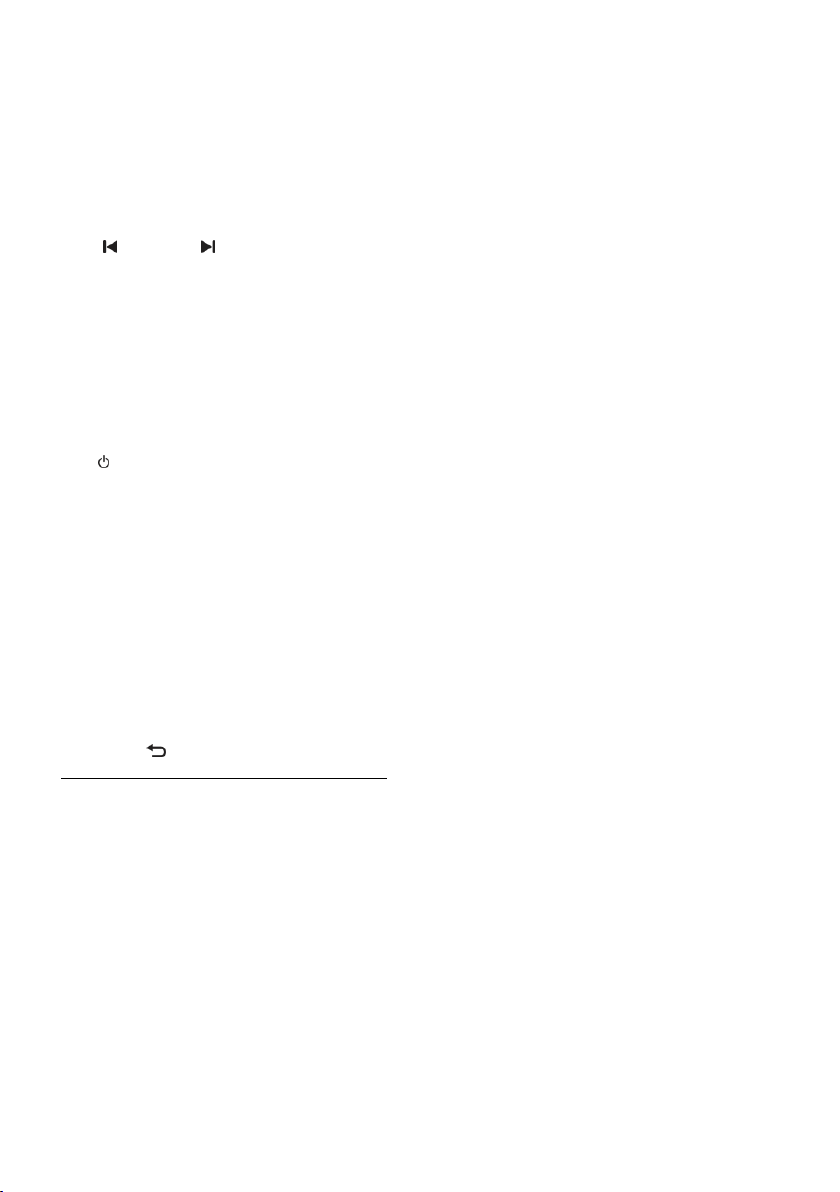
Gumbi za upravljanje Link
Upravljajte naprave, ki so zdruţljive s
standardom HDMI-CEC, z naslednjimi gumbi
na daljinskem upravljalniku televizorja.
OK: začni, začasno zaustavi ali nadaljuj
predvajanje na priključeni napravi,
aktiviraj izbor ali dostopaj do menija
naprave.
(Prejšnji) / (Naslednji): vsebino
priključene naprave previjaj nazaj in
naprej.
Alfanumerične tipke: izberi naslov,
poglavje ali skladbo.
Gumbi za predvajanje: nadzoruj video
ali predvajanje glasbe.
Stanje pripravljenosti: prikaţi meni
priključene naprave.
MENU: prikaţi meni televizorja.
(Stanje pripravljenosti): preklopi
televizor in priključeno napravo v stanje
pripravljenosti.
Drugi gumbi za upravljanje Link so na voljo
prek daljinskega upravljalnika na zaslonu
(OSRC).
Dostop do daljinskega upravljalnika na
zaslonu
1. Med ogledom vsebine s priključene
naprave pritisnite OPTIONS.
2. Izberite [Pokaţi tipke naprave] in pritisnite
OK.
3. Izberite zaslonski gumb, nato pritisnite OK.
4. Pritisnite , da zaprete meni.
Izbira izhoda zvočnika
Če je priključena naprava zdruţljiva z
zvočnim povratnim kanalom HDMI, se lahko
za izhod zvoka televizorja uporabi kabel
HDMI. Dodaten avdio kabel ni potreben.
Glejte razdelek Priključi televizor > O kablih
> HDMI (Stran 39)
Konfiguriranje zvočnikov televizorja
1. Pritisnite MENU.
2. Izberite [Nastavitev] > [Nastavitve
televizorja] > [Delovanje preko povezave]
> [Zvočniki televizorja].
3. Izberite eno izmed naslednjih moţnosti in
nato pritisnite OK:
[Izklop]: Izklop zvočnikov TV-
sprejemnika.
[Vklop]: Vklop zvočnikov TV-
sprejemnika.
[Delovanje preko povezave]:
Predvajanje zvoka prek priključene
naprave HDMI-CEC. V meniju za
prilagajanje preklopite zvok televizorja
na priključeno zvočno napravo HDMICEC.
[Samodejni vklop delovanja preko
povezave]: Samodejni izklop zvočnikov
televizorja in prenašanje zvoka
televizorja v priključeno zvočno napravo
HDMI-CEC.
Izberite izhod zvočnika prek menija
Prilagajanje
Če je izbrana moţnost [Delovanje preko
povezave] ali [Samodejni vklop delovanja
preko povezave], dostopajte do menija za
prilagajanje, da preklopite zvok televizorja.
1. Med gledanjem televizorja pritisnite
ADJUST.
2. Izberite [Zvočniki] in pritisnite OK.
3. Izberite eno od naslednjih moţnosti in
nato pritisnite OK:
[TV]: Privzeto vklopljeno.
Predvaja zvok TV-sprejemnika na
zvočnikih TV-sprejemnika, dokler
priključena zvočna naprava HDMI-CEC
ne preklopi na nadzor zvoka sistema.
Takrat se zvok TV-sprejemnika predvaja
s priključeno napravo.
[Ojačevalnik]: Predvaja zvok prek
priključene naprave HDMI-CEC. Če v
napravi ni omogočen nadzor zvoka
sistema, bo zvok še naprej predvajan
prek zvočnikov TV-sprejemnika. Če je
omogočena moţnost [Samodejni vklop
delovanja preko povezave], bo
televizor pozval napravo, da preklopi na
nadzor zvoka sistema.
SL 30
Page 30

Slovenščina
Ohranjanje kakovosti slike
Če na kakovost slike TV-sprejemnika vplivajo
funkcije za obdelavo slik drugih naprav,
vklopite moţnost Brilliant Color Processor+.
Vklop moţnosti Brilliant Color Processor+
1. Pritisnite MENU.
2. Izberite [Nastavitev] > [Nastavitve
televizorja] > [Delovanje preko povezave].
3. Izberite [Brilliant Colour Processor +] >
[Vklop] in pritisnite OK.
Povečava prikaza videa
Nekateri podnapisi lahko pod videom
ustvarijo ločeno vrstico za podnapise, ki
omeji območje za prikaz videa. Ko vklopite
samodejni premik podnapisov, se podnapisi
prikazujejo prek slike videa, s čimer se
poveča območje prikaza videa.
Vklop samodejnega premika podnapisov
1. Pritisnite MENU.
2. Izberite [Nastavitev] > [Nastavitve
televizorja] > [Delovanje preko povezave]
> [Samodejni premik podnapisov].
3. Izberite [Vklop] in pritisnite OK, da
funkcijo vklopite.
Opomba: poskrbite, da bo format slike
televizorja nastavljen na [Samodejni format]
ali [Razširitev 16:9].
Predvajanje zvoka druge naprave v stanju pripravljenosti televizorja
Prek televizijskih zvočnikov lahko slišite
povezano napravo, zdruţljivo s standardom
HDMI-CEC, tudi ko je televizor v stanju
pripravljenosti.
1. Pritisnite ADJUST za sprejem zvoka iz
priključene naprave, ki podpira upravljanje
SHARP Link.
Če je na voljo, se omogoči način Samo zvok.
2. Sprejmite poziv na televizorju za izklop
zaslona televizorja.
3. Predvajanje zvoka upravljajte z daljinskim
upravljalnikom televizorja.
SL 31
Page 31
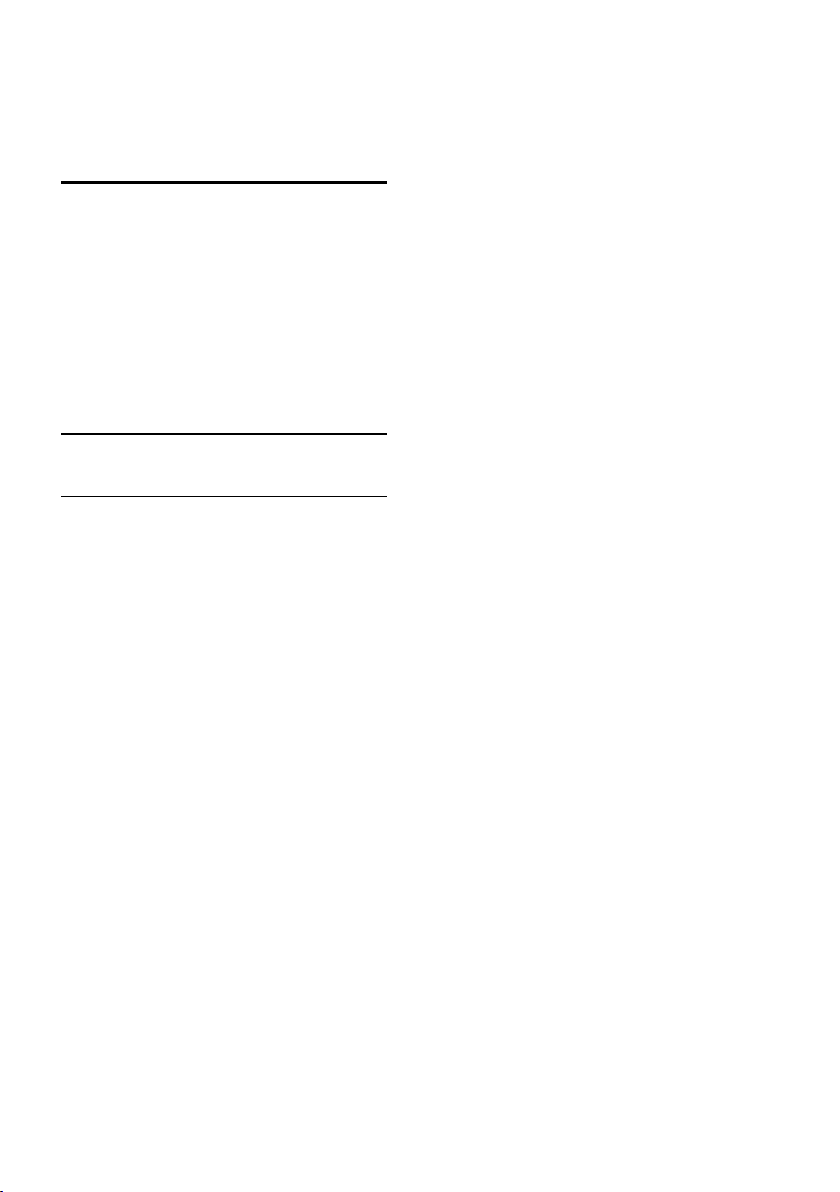
4 Nastavitev
televizorja
Pomočnik za nastavitve
Pomočnik za nastavitve vas vodi skozi
nastavitve slike in zvoka.
1. Ko gledate televizor, pritisnite MENU.
2. Izberite [Nastavitev] > [Hitra nastavitev
slike in zvoka] in pritisnite OK.
3. Izberite [Start] in pritisnite OK.
4. Sledite navodilom na zaslonu, da izberete
ţelene nastavitve.
Slika in zvok
Dodatne nastavitve slike
1. Pritisnite tipko MENU.
2. Izberite [Nastavitev] > [Nastavitve
televizorja] > [Slika] in pritisnite OK.
3. Izberite nastavitev, ki jo ţelite prilagoditi:
[Smart slika]: Dostop do vnaprej
določenih pametnih nastavitev slike.
[Reset]: ponastavi na privzete
nastavitve.
[Kontrast]: prilagodi intenzivnost svetlih
območij, temna območja pa ohrani
nespremenjena.
[Svetlost]: prilagodi intenzivnost in
podrobnosti temnih območij.
[Barva]: prilagodi barvno nasičenost.
[Barvni odtenek]: odpravi barvna
odstopanja pri prenosih, kodiranih s
standardom NTSC.
[Ostrina]: prilagodi ostrino slike.
[Zmanjšanje šuma]: filtriraj in zmanjšaj
šume v sliki.
[Barvni ton]: prilagodi ravnoteţje barv v
sliki.
[Barvni ton po meri]: Prilagodi barvni
ton.
[Brilliant Colour Processor +]: Odpre
napredne nastavitve, kot so [Tekoče
gibanje], [Podvojena hitrost prikaza
100 Hz], [Izboljšana ostrina],
[Dinamični kontrast], [Dinamična
osvetlitev ozadja], [Odpravljanje
artefaktov MPEG], [Izboljšava barv],
[Gama].
[Način PC]: omogoči spreminjanje
nastavitev slike, ko je računalnik
priključen na televizor prek moţnosti
HDMI.
Če je ta moţnost omogočena, lahko
izberete [Format slike] > [Privzeti
format], ki zagotavlja največjo stopnjo
podrobnosti pri predvajanju vsebine
računalnika.
[Svetlobno tipalo]: dinamično prilagodi
nastavitve glede na osvetlitev v
prostoru.
[Format slike]: Spremeni format slike.
[Robovi zaslona]: spremeni velikost
slike.
[Premik slike]: prilagodi poloţaj slike. Te
nastavitve ne morete izbrati, če je
format izbrane slike Samodejna
povečava ali Široki zaslon.
SL 32
Page 32

Slovenščina
Dodatne nastavitve zvoka
1. Pritisnite tipko MENU.
2. Izberite [Nastavitev] > [Nastavitve
televizorja] > [Zvok] in pritisnite OK.
3. Izberite nastavitev, ki jo ţelite prilagoditi:
[Smart zvok]: Dostop do vnaprej
določenih pametnih nastavitev zvoka.
[Reset]: Povrne tovarniško privzete
nastavitve.
[Nizki toni]: Prilagodi raven nizkih
tonov.
[Visoki]: prilagodi raven visokih tonov.
[Prostorski zvok]: omogoči prostorski
zvok.
[Glasnost slušalk]: prilagodi glasnost
slušalk.
[Samodejna izravnava glasnosti]:
samodejno zmanjšaj nenadne
spremembe glasnosti, na primer pri
preklapljanju med kanali.
[Ravnovesje]: prilagodi ravnovesje
zvoka levega in desnega zvočnika.
[Prednostni avdio format]: izberi
sprejemanje standardnega avdio formata
(MPEG) ali naprednih avdio formatov
(AAC, EAC-3 ali AC-3, če so na voljo).
[Mono/Stereo]: izberi med moţnostma
mono in stereo, če je na voljo stereo
oddajanje zvoka.
4. Za izhod iz menija pritisnite tipko .
Povrnitev tovarniških nastavitev
Ponastavite lahko privzete nastavitve slike in
zvoka, pri čemer nastavitve namestitve
kanalov ostanejo nespremenjene.
1. Ko gledate televizor, pritisnite MENU.
2. Izberite [Nastavitev] > [Nastavitve
televizorja] > [Tovarniške nastav.] in
pritisnite OK.
Nastavitve televizorja se ponastavijo na
privzete.
Kanali
Nastavitve zvoka
Izbira jezika zvoka
Če televizijski kanal predvaja dva ali več
različnih zvokov, lahko izberete prednostni
jezik zvoka.
Med gledanjem televizije pritisnite tipko
OPTIONS.
[Jezik zvoka]: Izberite jezik zvoka za
digitalne kanale.
[Dual I-II]: Izberite jezik zvoka za
analogne kanale.
Digitalni televizijski kanali lahko pretakajo
različne jezike avdia. Če je na voljo več
jezikov, izberite ţelenega.
1. Pritisnite tipko MENU.
2. Izberite [Nastavitev] > [Nastavitve
kanalov] ali [Nastavitve satelita] > [Jezik].
3. Izberite eno od naslednjih nastavitev in
pritisnite OK:
[Glavni zvok] / [Dodatni zvok]: izberi
jezik avdia, ki je na voljo.
V istem meniju nastavite sekundarni
jezik. Če primarni jezik ni na voljo,
televizor sprejema sekundarnega.
Preureditev in preimenovanje
Spreminjanje vrstnega reda kanalov
Po namestitvi kanalov lahko preuredite
seznam kanalov po svojih ţeljah.
1. Med gledanjem televizorja pritisnite FIND.
Seznam kanalov je prikazan.
2. Izberite kanal, katerega poloţaj ţelite
spremeniti, in pritisnite tipko OPTIONS.
3. Izberite [Preureditev] in pritisnite OK.
4. Pritisnite tipkami za krmarjenje, da
premaknete označeni kanal na drugo mesto,
nato pritisnite OK.
5. Izberite eno od teh moţnosti in pritisnite
OK.
[Vstavi]: vstavite kanal na ţeleno mesto.
[Zamenjaj]: zamenjate mesto z drugim
kanalom.
6. Ko končate, pritisnite OPTIONS in
izberite[Exit].
SL 33
Page 33

Preimenovanje kanalov
Po namestitvi kanalov jih lahko preimenujete
po svojih ţeljah.
1. Med gledanjem televizorja pritisnite FIND.
Seznam kanalov je prikazan.
2. Izberite kanal, ki ga ţelite preimenovati, in
pritisnite tipko OPTIONS.
3. Izberite moţnost [Preimenovanje] in
pritisnite tipko OK.
4. Na seznamu za vnos pritisnite tipkami za
krmarjenje ali Številske tipke, da uredite
ime, in nato pritisnite OK.
Namig: pritisnete lahko OK v zaslonu za
vnos, da omogočite moţnost Zaslonska
tipkovnica.
5. Ko je postopek končan, s tipkami za
krmarjenje izberite moţnost [Opravljeno].
Pritisnite [Izbriši], da počistite vnos.
Za preklic izberite moţnost [Prekliči].
6. Za potrditev pritisnite tipko OK.
7. Pritisnite , da zapustite meni.
Skrivanje ali prikaz
Skrivanje kanalov
Če ţelite preprečiti nedovoljen dostop do
kanalov, jih skrijte s seznama kanalov.
1. Ko gledate televizor, pritisnite FIND.
2. Izberite kanal, ki ga ţelite skriti, in pritisnite
OPTIONS.
3. Izberite [Skrivanje kanala] in pritisnite OK.
Kanal je skrit.
Razkrivanje kanalov
1. Med gledanjem televizorja pritisnite FIND.
2. Pritisnite OPTIONS.
3. Izberite moţnost [Prikaz skritih kanalov]
in pritisnite tipko OK.
Skriti kanali se prikaţejo na seznamu kanalov,
vendar brez informacij o kanalih.
4. Izberite skriti kanal, nato pritisnite
OPTIONS.
5. Izberite [Prikaţi vse kanale] in pritisnite
OK. Vsi skriti kanali so prikazani.
Posodobitev seznama kanalov
Ob prvem vklopu televizorja se je izvedla
popolna namestitev kanalov.
Digitalne kanale lahko samodejno dodate ali
odstranite, prav tako pa lahko kanale ročno
posodabljate.
Opomba: če morate vnesti kodo, vnesite
"8888".
Samodejna posodobitev
Če ţelite samodejno dodati ali odstraniti
digitalne kanale, pustite televizor v stanju
pripravljenosti. Televizor vsak dan posodobi
kanale in shrani nove kanale. Prazni kanali so
odstranjeni s seznama kanalov.
Po končani posodobitvi kanalov se ob vklopu
izpiše sporočilo.
Če tega sporočila ne ţelite prikazati
1. Pritisnite MENU.
2. Izberite [Nastavitev] > [Nastavitve
kanalov] ali [Nastavitve satelita].
3. Izberite [Namestitev kanala] > [Sporočilo
o posodobitvi programa].
4. Izberite [Izklop] in pritisnite OK.
Če ţelite onemogočiti samodejne
posodobitve
V meniju [Namestitev kanala] izberite
[Samodejna posodobitev kanalov] >
[Izklop].
SL 34
Page 34

Slovenščina
Samodejna namestitev
Ob prvem vklopu televizorja se je izvedla
popolna namestitev kanalov. Namestitev
lahko v celoti ponovno izvedete, če ţelite
nastaviti jezik, drţavo in namestiti vse
razpoloţljive televizijske kanale.
1. Pritisnite tipko MENU.
2. izberite [Nastavitev] > [Iskanje kanalov]
ali [Iskanje satelita] in pritisnite OK.
3. Sledite navodilom na zaslonu, da opravite
namestitev kanalov.
4. Ko je končano, izberite [Zaključek] in
pritisnite OK.
Namig: pritisnite FIND, če si ţelite ogledati
seznam kanalov.
Opombe:
Med namestitvijo pustite nastavitve
nespremenjene, razen če vam ponudnik
digitalnih storitev posreduje vrednosti, ki
jih morate vnesti.
Ko so najdeni digitalni televizijski kanali,
se na seznamu nameščenih kanalov
lahko prikaţejo prazne številke kanalov.
Te kanale lahko preimenujete,
preuredite ali odstranite.
Dostop do kanalov DVB-C ali DVB-T
Če ste namestili obe omreţji, DVB-C in
DVB-T, morate preklopiti na ustrezno
omreţje, da lahko gledate kanale v tem
omreţju.
1. Ko gledate televizor, pritisnite MENU.
2. Izberite [Nastavitev] > [Nastavitve
kanalov].
3. Izberite [Namestitev kanala] > [Antenski
/ kabelski DVB].
4. Izberite eno od naslednjih nastavitev:
[Antena (DVB-T)]: dostopi do
nekodiranih antenskih kanalov ali
digitalnih kanalov DVB-T.
[Kabel]: Dostopi do kabelskih ali
digitalnih kanalov DVB-C.
5. Za potrditev pritisnite tipko OK.
6. Pritisnite , da zaprete meni.
Dostop do kanalov DVB-S (samo za
določene modele)
Če je satelit priključen na priključek SAT,
lahko sprejemate satelitske kanale.
Pritisnite MENU > [Gledanje satelit.
televizije], če ţelite gledati satelitske kanale.
Namestitev analognih kanalov
Analogne televizijske kanale lahko iščete in
shranjujete ročno.
Korak 1: Izberite sistem
Opomba: če so nastavitve sistema pravilne,
preskočite ta korak.
1. Ko gledate televizor, pritisnite MENU.
2. Izberite [Nastavitev] > [Nastavitve
kanalov] > [Namestitev kanala].
3. Izberite [Analogno: Ročna namestitev] >
[Sistem] in pritisnite OK.
4. Izberite sistem za svojo drţavo ali regijo in
pritisnite OK.
Korak 2: Poiščite in shranite nove
televizijske kanale
1. V meniju [Analogno: Ročna namestitev]
izberite [Iskanje kanala] in pritisnite OK.
2. Izberite eno od naslednjih moţnosti:
Za ročni vnos frekvence kanala
uporabite tipkami za krmarjenje ali
Številske tipke.
Izberite [Iskanje], nato pritisnite OK za
samodejno iskanje naslednjega kanala.
3. Ko je vnešena pravilna frekvenca kanala,
izberite [Opravljeno] in pritisnite OK.
4. Izberite [Shrani kot nov kanal], nato
pritisnite OK, da shranite novi televizijski
kanal.
SL 35
Page 35

Namestitev digitalnih in satelitskih kanalov
Namestitev digitalnih kanalov
Če ţelite izboljšati sprejem signala televizorja,
prestavite anteno. Za iskanje kanalov morate
uporabiti pravo frekvenco. Za najboljše
rezultate se obrnite na ponudnika storitev ali
strokovnjaka za montaţo.
1. Pritisnite tipko MENU.
2. Izberite [Nastavitev] > [Nastavitve
kanalov] > [Namestitev kanala].
3. Izberite [Digitalno: Preizkus sprejema] >
[Iskanje] in pritisnite OK.
4. Pritisnite Številske tipke in vnesite
frekvenco kanala.
5. Izberite [Iskanje] in pritisnite OK.
6. Ko najdete pravi kanal, izberite [Shrani] in
pritisnite OK.
Pritisnite , da zapustite meni.
Opombe
Če je sprejem slab, prestavite anteno in
ponovite postopek.
Če kanal sprejemate z DVB-C, izberite
[Samodejno] v moţnosti [Izbira nabora
znakov], razen če vam ponudnik
storitev ne posreduje določene
vrednosti nabora znakov.
Namestitev satelitskih kanalov
Na voljo samo pri določenih modelih.
Če je satelit priključen na priključek SAT,
lahko sprejemate satelitske kanale.
1. Ko gledate televizor, pritisnite MENU.
2. Izberite [Nastavitev] > [Iskanje satelita] >
[Ponovna nastavitev kanalov].
3. Sledite navodilom na zaslonu, da opravite
namestitev kanalov.
4. Ko končate, izberite [Zaključek] in
pritisnite OK.
Fina nastavitev kanalov
Če je sprejem analognega televizijskega
kanala slab, ga poskušajte natančneje
nastaviti.
1. Pritisnite MENU.
2. Izberite [Nastavitev] > [Nastavitve
kanalov] > [Namestitev kanala].
3. Izberite [Analogno: Ročna namestitev] >
[Fina nastavitev] in pritisnite OK.
4. Pritisnite ali , da natančno nastavite
kanal.
5. Po izboru ustrezne frekvence kanala
izberite [Opravljeno] in nato pritisnite OK.
6. Izberite eno od naslednjih moţnosti in
nato pritisnite OK.
[Shrani trenutni kanal]: shranite kanal
pod trenutno številko kanala.
[Shrani kot nov kanal]: shranite kanal
pod trenutno številko kanala.
Jezik menija
1. Ko gledate televizor, pritisnite MENU.
2. Izberite [Nastavitev] > [Nastavitve
televizorja] > [Osebne nastavitve] > [Jezik
menija].
3. Na seznamu izberite jezik menija in
pritisnite OK.
SL 36
Page 36
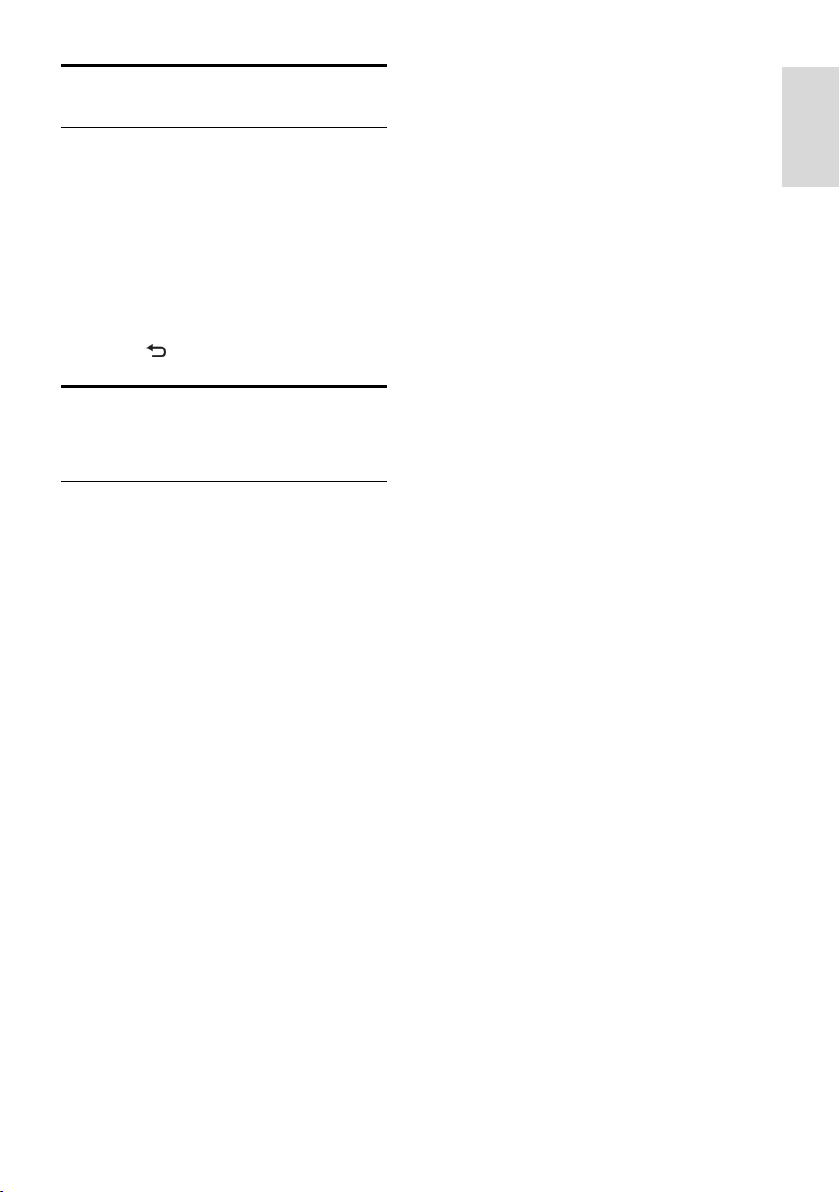
Slovenščina
Druge nastavitve:
TV-predstavitev
Zaţenite predstavitev, če ţelite izvedeti več o
funkcijah televizorja.
Opomba: predstavitve niso podprte pri
kanalih MHEG.
1. Ko gledate televizor, pritisnite MENU.
2. Izberite [Nastavitev] > [Ogled
predstavitev] in pritisnite OK.
3. Izberite predstavitev in pritisnite OK.
4. Pritisnite , da zaprete meni.
Posodobitev programske opreme
Programska oprema televizorja
Preverjanje različice programske opreme
1. Pritisnite tipko MENU.
2. Izberite [Nastavitev] > [Nastavitve progr.
opreme] > [Trenutna različica programa] in
pritisnite OK.
Izpiše se različica trenutne programske
opreme.
Programsko opremo posodobite prek ene
od naslednjih moţnosti:
Posodobitev s pomnilnikom USB
Posodobitev z digitalne postaje
Posodobitev iz interneta
Več informacij najdete na naslednjih straneh.
Posodobitev z USB-jem
Preden opravite ta proces, se prepričajte, da
imate naslednje:
dovolj časa, da v celoti izvedete
posodobitev,
ključ USB, ki ima najmanj 256 MB
prostega pomnilnika, je FAT- ali DOS-
formatiran in ima onemogočeno zaščito
za pisanje.
Zagotovite si dostop do računalnika z
vrati USB in dostopom do interneta.
1. Pritisnite tipko MENU.
2. Izberite [Nastavitev] > [Posodobitev
programske opreme] in pritisnite OK.
Zaţene se pomočnik za posodobitev.
3. Sledite navodilom na zaslonu, da opravite
posodobitev kanalov.
Posodobitev iz interneta
Za posodobitev programske opreme
televizorja preko interneta priključite
televizor na internet preko usmerjevalnika s
hitro povezavo.
1. Pritisnite MENU > [Nastavitev] >
[Posodobitev programske opreme] in nato
OK.
2. Izberite [Internet] in pritisnite OK.
3. Upoštevajte navodila na zaslonu.
Po končani posodobitvi se televizor
samodejno izklopi in znova vklopi. Počakajte,
da se televizor znova vklopi; ne uporabite
stikala za vklop na televizorju.
Opomba: Če ima televizor internetno
povezavo, se na njem ob zagonu prikaţe
sporočilo o razpoloţljivosti nove programske
opreme.
Posodobitev z digitalne postaje
Če so na voljo posodobitve programske
opreme, jih lahko televizor prejema prek
digitalnih postaj.
Če je posodobitev na voljo, se izpiše
sporočilo, ki vas poziva, da posodobite
programsko opremo. Zelo priporočljivo je,
da posodobite programsko opremo, ko ste k
temu pozvani.
Opomba: Če se odločite, da boste
programsko opremo posodobili pozneje,
izberite MENU > [Nastavitev] >
[Nastavitve progr. opreme] > [Lokalna
posodobitev].
SL 37
Page 37

Ponovna nastavitev televizorja
Ponovno namestite televizor, da ponastavite
vse nastavitve slike in zvoka ter ponovno
namestite vse televizijske kanale.
1. Pritisnite tipko MENU.
2. Izberite [Nastavitev] > [Nastavitve
televizorja] > [Znova nastavi televizor] in
pritisnite OK.
3. Sledite navodilom na zaslonu.
SL 38
Page 38

Slovenščina
5 Priključitev
televizorja
O kablih
Kakovost kabla
Pregled
Preden priključite naprave v televizor,
preverite razpoloţljive priključke na napravi.
Napravo priključite na televizor z
najkakovostnejšo povezavo, ki je na voljo.
Kakovostni kabli zagotavljajo dober prenos
slike in zvoka.
Povezave, prikazane v tem uporabniškem
priročniku, so samo priporočila. Moţne so
tudi druge rešitve.
Namig: če ima naprava samo priključke za
sestavljeni videosignal ali priključke RCA (t. i.
činč), jo s prilagojevalnikom SCART/činč
priključite na televizorjev priključek SCART.
HDMI
Povezava HDMI ima najboljšo kakovost slike
in zvoka.
Kabel HDMI zdruţuje video in avdio
signale. Uporabite priključek HDMI za
televizijske signale visoke ločljivosti (HD)
in vklop upravljanja Link.
Priključek zvočnega povratnega kanala
HDMI (ARC) omogoča predvajanje
televizijskega zvoka na napravi, ki je
zdruţljiva s HDMI ARC.
Ne uporabljajte kabla HDMI, ki je daljši
od 5 metrov/16,4 čevlja.
Y Pb Pr – sestavljeni video
Uporabite povezavo za komponentni video
YPbPr z levim in desnim avdio priključkom za
zvok.
Y Pb Pr prenaša televizijske signale visoke
ločljivosti (HD).
Upoštevajte barve priključkov Y Pb Pr in
kabelskih vtikačev.
SL 39
Page 39
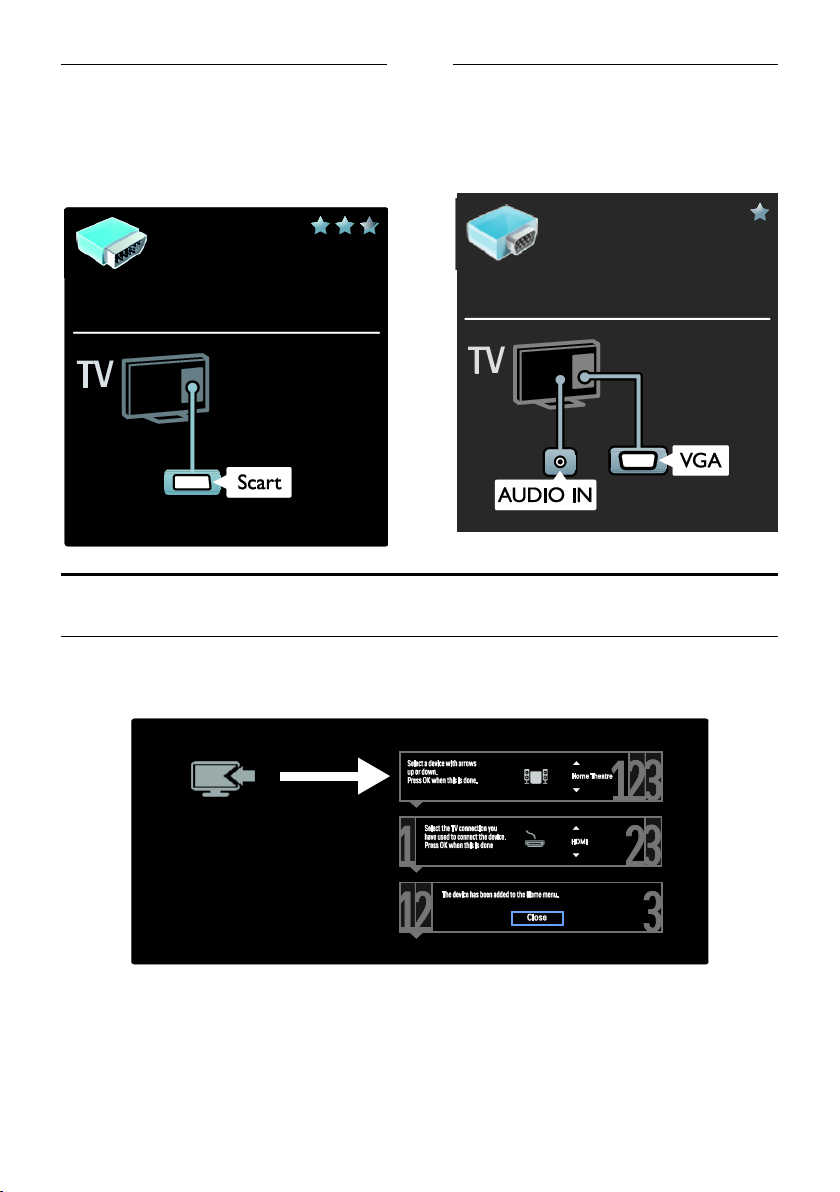
SCART
Kabel SCART zdruţuje slikovne in zvočne
signale.
Priključki SCART prenašajo video signale
RGB, ne pa tudi televizijskih signalov visoke
ločljivosti (HD).
VGA
To povezavo uporabite za prikaz vsebine
računalnika na televizorju.
Za video in zvok uporabite priključke VGA in
AUDIO IN.
Priključitev naprav
Pregled
Svoje naprave lahko priključite na televizor s katero koli od naslednjih moţnosti. Po povezavi
pritisnite MENU > [Dodajanje naprav].
SL 40
Page 40

Slovenščina
Predvajalnik Blu-ray ali DVD
Priključite predvajalnik na televizor s kablom HDMI.
Priključite predvajalnik na televizor s komponentnim kablom (Y Pb Pr) in avdio kablom L/R.
TV-sprejemnik
Priključite satelitski ali digitalni TV-sprejemnik na televizor z antenskim kablom. (SAT je na voljo samo
pri nekaterih modelih.)
SL 41
Page 41
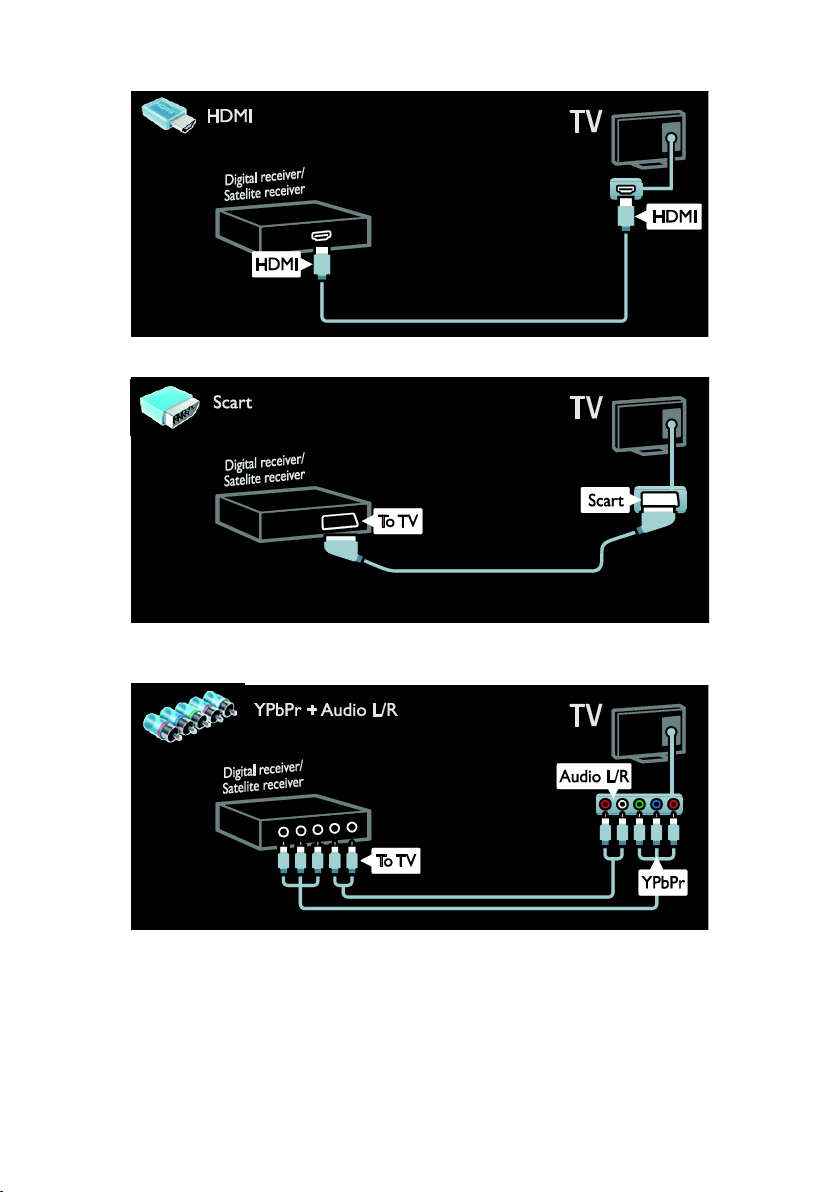
Priključite satelitski ali digitalni TV-sprejemnik na televizor s kablom HDMI.
Priključite satelitski ali digitalni TV-sprejemnik na televizor s kablom SCART.
Priključite satelitski ali digitalni predvajalnik na televizor s komponentnim kablom (Y Pb Pr) in avdio
kablom L/R.
SL 42
Page 42

Slovenščina
Snemalnik
Priključite snemalnik na televizor z antenskim kablom. (SAT je na voljo samo pri nekaterih modelih.)
Priključite snemalnik na televizor s kablom SCART.
Priključite predvajalnik na televizor s komponentnim kablom (Y Pb Pr) in avdio kablom L/R.
SL 43
Page 43
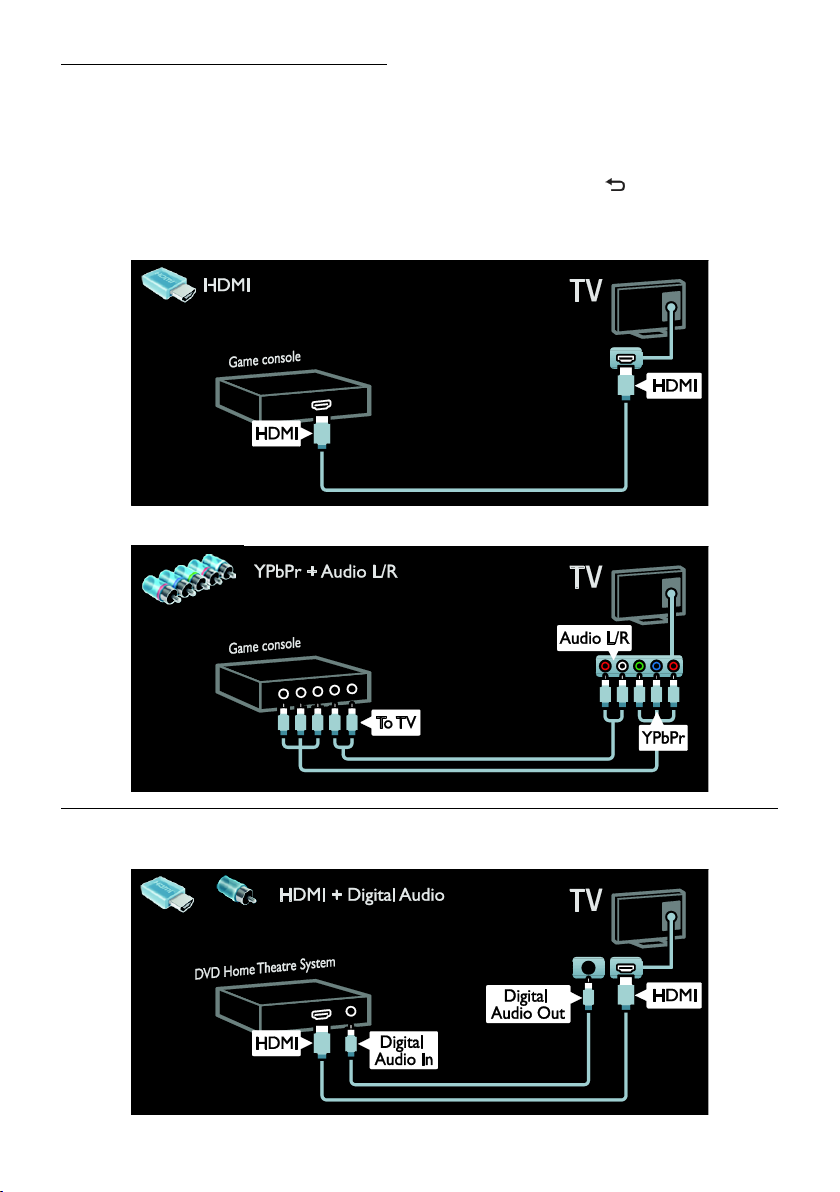
Igralna konzola
Najpriročnejši priključki za igralno konzolo so
na stranskem delu televizorja. Uporabite pa
lahko tudi priključke na hrbtni strani
televizorja.
Za boljšo izkušnjo igranja nastavite televizor
na igralni način.
1. Pritisnite tipko ADJUST.
2. Izberite [Smart slika] > [Igre] in pritisnite
OK.
3. Za izhod pritisnite .
Priključite igralno konzolo na televizor s kablom HDMI.
Priključite igralno konzolo na televizor s komponentnim kablom (Y Pb Pr) in avdio kablom L/R.
Sistem za domači kino
Poveţite domači kino s televizorjem prek kabla HDMI in avdio kablom.
SL 44
Page 44

Slovenščina
Priključite igralno konzolo na televizor s kablom SCART.
Priključite igralno konzolo na televizor s komponentnim kablom (Y Pb Pr) in avdio kablom L/R.
Digitalni fotoaparat
Priključite digitalni fotoaparat na televizor s kablom USB.
SL 45
Page 45

Digitalna videokamera
Priključite digitalni fotoaparat na televizor s kablom HDMI.
Priključite digitalno videokamero na televizor s komponentnim kablom (Y Pb Pr) in avdio kablom
L/R.
Priključitev več naprav
Zunanji trdi disk
Priključite zunanji trdi disk na televizor s kablom USB.
SL 46
Page 46

Slovenščina
Računalnik
Priključite računalnik na televizor s kablom HDMI.
Priključite računalnik na televizor s kablom DVI-HDMI.
Priključite računalnik na televizor s kablom VGA in avdio kablom.
SL 47
Page 47
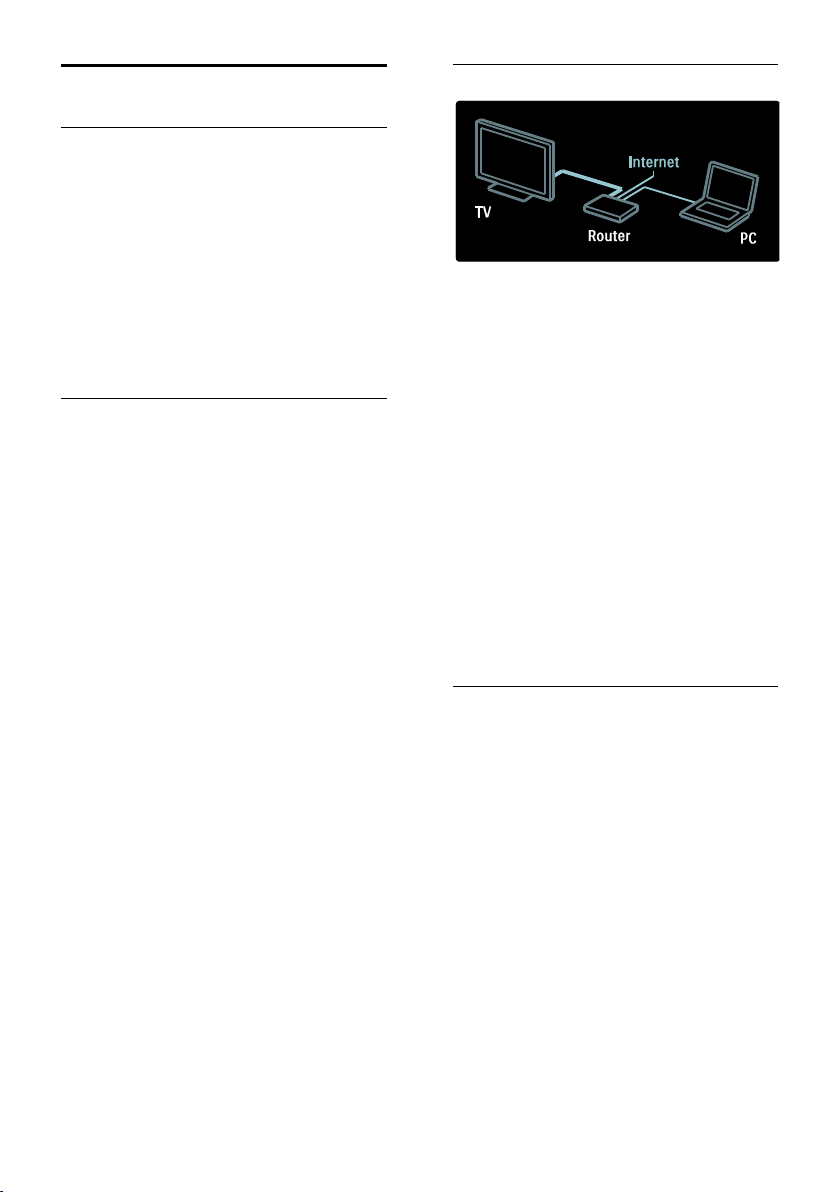
Računalniki in internet
Moţnosti
Prednosti omreţja
Priključite televizor v domače omreţje ter
predvajajte fotografije, glasbo in
videoposnetke, shranjene v omreţnih
napravah. Glejte Uporaba televizorja >
Prebrskajte domače omreţje (see
"Prebrskajte domače omreţje" on page 17).
Če je televizor priključen v omreţje z
internetnim dostopom, lahko dostopate tudi
do vsebine AQUOS NET +.
Kaj potrebujete
Opozorilo: ta televizor je skladen z
direktivo EMC samo, če uporabite zaščiteni
ethernetni kabel Cat5.
Za priključitev televizorja v domače omreţje,
v internet ali oboje potrebujete:
ethernetni kabel, krajši od 3 metrov;
računalniško omreţje, ki ima:
a) univerzalni usmerjevalnik "plug-andplay" (UnPnP) in
b) računalnik z enim od teh operacijskih
sistemov: Microsoft Windows XP,
Microsoft Windows Vista, Microsoft
Windows 7, Mac OSX ali Linux.
Če ţelite priključiti televizor na
računalnike, potrebujete tudi
programsko opremo predstavnostnega
streţnika, ki je nastavljen za skupno rabo
datotek v računalniku. Glejte Uporaba
televizorja > Prebrskajte omreţje (see
"Prebrskajte domače omreţje" on page
17).
Če ţelite televizor povezati z
internetom, potrebujete tudi hitro
internetno povezavo.
Priključitev
1. Vklopite usmerjevalnik in vključite njegovo
nastavitev DHCP.
2. Priključite usmerjevalnik na televizor prek
ethernetnega kabla.
Moţna pa je tudi brezţična povezava med
usmerjevalnikom in televizorjem prek
brezţičnega vmesnika USB (ni priloţen).
Glejte Priključitev televizorja > Računalniki
in internet > Brezţični LAN pripravljen
(Stran 48).
3. Pritisnite MENU, izberite [Nastavitev] >
[Vzpostavi povezavo z omreţjem] in
natopritisnite OK.
4. Sledite navodilom na zaslonu, da nastavite
omreţje.
5. Počakajte, da televizor najde omreţno
povezavo.
6. Če ste pozvani, potrdite, da se strinjate z
licenčno pogodbo za končnega uporabnika.
Brezţični LAN pripravljen
Ta televizor je pripravljen za brezţični LAN.
Z brezţičnim vmesnikom USB (naprodaj
ločeno) lahko televizor brezţično poveţete z
domačim omreţjem. Poveţete se lahko tudi
z AQUOS NET + in najboljše v spletu
doţivite kar na televizorju – brezţično in brez
teţav.
Naredite svoj televizor brezţičen
1. Vklopite svoj omreţni brezţični
usmerjevalnik.
2. Vstavite vmesnik USB AN-WUD630 v
priključek USB na strani televizorja. Brezţična
namestitev se začne samodejno.
3. Sledite navodilom na zaslonu.
SL 48
Page 48
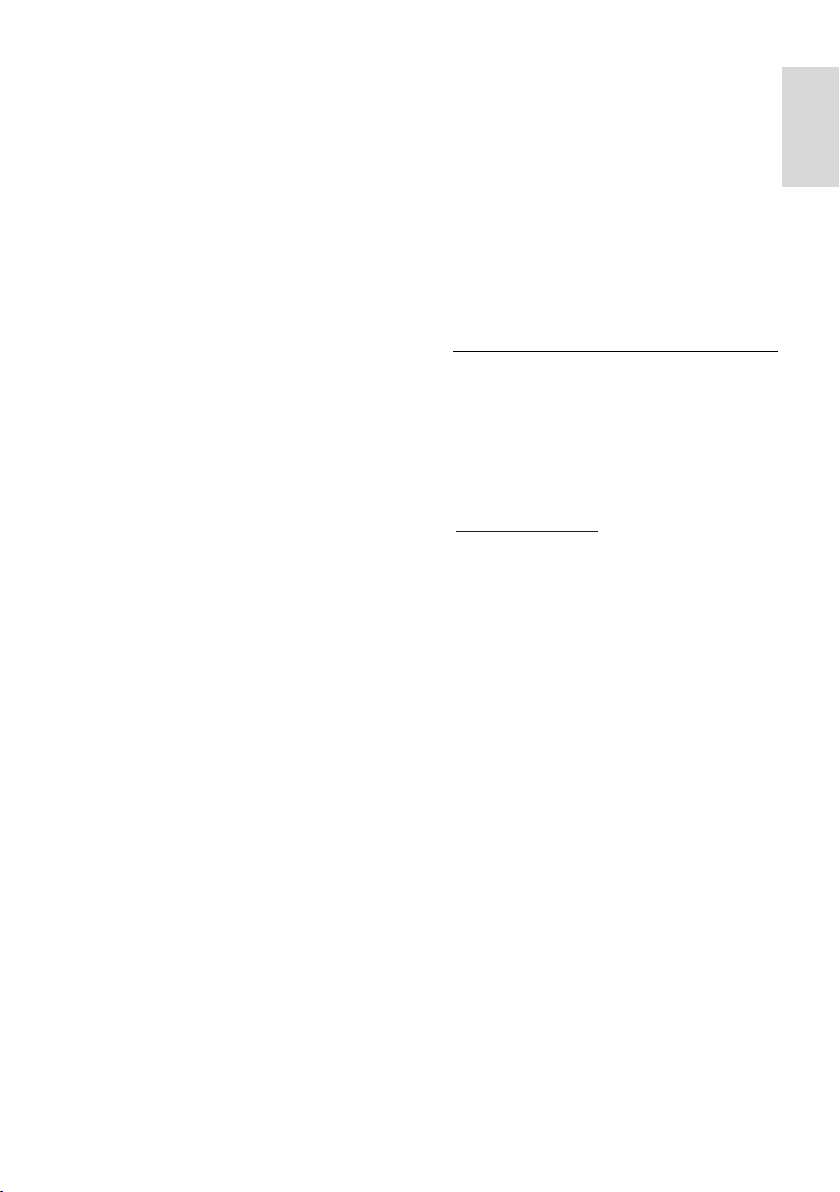
Slovenščina
Zaščitena namestitev WPS – Wi-Fi
Če usmerjevalnik podpira WPS (Wi-Fi
Protected Setup), na njemu pritisnite gumb
WPS. Vrnite se k televizorju v 2 minutah,
izberite [WPS] in pritisniteOK. Televizor se
poveţe z vašim omreţjem. To traja pribliţno
2 minuti. Dokončajte namestitev.
Večina novih brezţičnih usmerjevalnikov ima
sistem WPS in logotip WPS. WPS sistem
uporablja WPA varnostno šifriranje in ni
zdruţljiv z napravami na vašem omreţju, ki
uporabljajo WEP varnostno šifriranje. Če še
zmeraj potrebujete napravo WEP v vašem
omreţju, namestite z [Pregledovanje] > [Po
meri].
Iskanje usmerjevalnikov
Če imate v svoji mreţi več usmerjevalnikov,
lahko izberete ţeleno mreţo. Za izbiro
določenega omreţnega usmerjevalnika
pritisnite [Pregledovanje]na prvi strani
namestitve.
Na seznamu na zaslonu so prvi prikazani
usmerjevalniki z WPS-om in najmočnejšim
signalom.
koda PIN
Za vzpostavljanje zaščitene povezave s kodo
PIN izberite kodo PIN in pritisnite OK.
Prepišite 8-številčno PIN kodo prikazano na
televizorju in jo vnesite v programsko
opremo usmerjevalnika na svojem
računalniku. Oglejte si navodila za
usmerjevalnik za vpisovanje kode PIN.
Po meri
Za vpis šifre (varnostne šifre) ročno izberite
[Po meri] in pritisniOK. Če imate na
usmerjevalniku zaščito WPA, vpišite geslo z
daljinskim upravljalnikom.
Za dostop do tipkovnice na zaslonu izberite
polje za vnos besedila in pritisnite OK. Če
imate varnostno šifriranje WEP, televizor
zahteva šifro WEP v heksadecimalnih
številkah.
Ta heksadecimalni ključ boste našli v
programski opremi usmerjevalnika na svojem
računalniku. Prepišite prvo šifro iz seznama
šifer WEP in jo vpišite v televizor z daljinskim
upravljalnikom. Če je varnostna šifra sprejeta,
se televizor poveţe z brezţičnim
usmerjevalnikom.
Potrdite, da se strinjate z licenčno pogodbo
za končnega uporabnika, če se pojavi
vprašanje.
Če uporabljate brezţični adapter USB, ga
imejte povezanega s priključkom USB na
televizorju.
Pripravljeno za Wi-Fi
Prikazovanje računalniškega zaslona: uvod
Z brezţičnim vmesnikom USB (naprodaj
ločeno) lahko televizor brezţično poveţete z
domačim omreţjem. Če ţelite preveriti, ali je
brezţični vmesnik USB na voljo, se obrnite na
najbliţjega prodajalca ali obiščite
www.sharp-eu.com.
Kaj potrebujete
Če ţelite uporabljati Wi-Fi Read
potrebujete naslednje:
Povezava televizorja v svoje domače
omreţje
Brezţični usmerjevalnik
Brezţični vmesnik USB (AN-WUD630)
Ime omreţja televizorja
Če imate več kot en televizor v svojem
domačem omreţju, lahko ta televizor
preimenujete. Za preimenovanje tega
televizorja v omreţju pritisnite MENU >
[Nastavitev] > [Nastavitve omreţja] in
izberite omreţno ime televizorja.
Za vpis imena pritisnite OK,da odprete
tipkovnico na zaslonu, ali uporabite
tipkovnico daljinskega upravljalnika.
SL 49
Page 49

Opomba
Na hitrost predvajanja videa lahko vpliva
hitrost računalnika in pasovna širina
brezţičnega omreţja.
Računalnik glede na zmogljivost
omogoča projekcijo videa visoke
ločljivosti (HD) ali standardne ločljivosti
(SD).
Zaradi zaščite predvajanja vsebine
določenih komercialnih plošč DVD ali
Blu-ray morda ne bo mogoče predvajati
na televizorju.
Prikazovanje računalniškega zaslona:
računalniške zahteve
Minimalne zahteve
Windows XP, Vista, Windows 7 (samo
računalnik)
Intel Pentium Core 2 Duo 1,8 GHz
512 MB RAM
200 MB nezasedenega prostora na
trdem disku
Wi-Fi 802.11g
Internetna povezava
Prikazovanje računalniškega zaslona:
računalniške zahteve
Priporočene zahteve
Windows XP, Vista, Windows 7 (samo
računalnik)
Intel Pentium Core 2 Duo 2,1 GHz
1 GB RAM
200 MB nezasedenega prostora na
trdem disku
Wi-Fi 802.11n
Internetna povezava
Skupni vmesnik
Moţnosti
Za gledanje nekaterih digitalnih televizijskih
programov potrebujete modul za pogojni
dostop (CAM).
Če je CAM vstavljen in naročnina plačana,
lahko gledate izbrani kanal. Aplikacije,
funkcije, vsebina in sporočila na zaslonu se
razlikujejo glede na storitev CAM.
Kaj potrebujete
Opozorilo: če ţelite zavarovati CAM pred
poškodovanjem, ga vstavite po navodilih.
Opombe:
Ta televizor podpira CI in CI+. CI+
ponudnikom storitev omogoča, da
nudijo vrhunske digitalne programe HD
z visoko stopnjo zaščite pred
kopiranjem.
Preberite navodila TV-operaterja za
vstavljanje kartice v modul za pogojni
dostop.
SL 50
Page 50
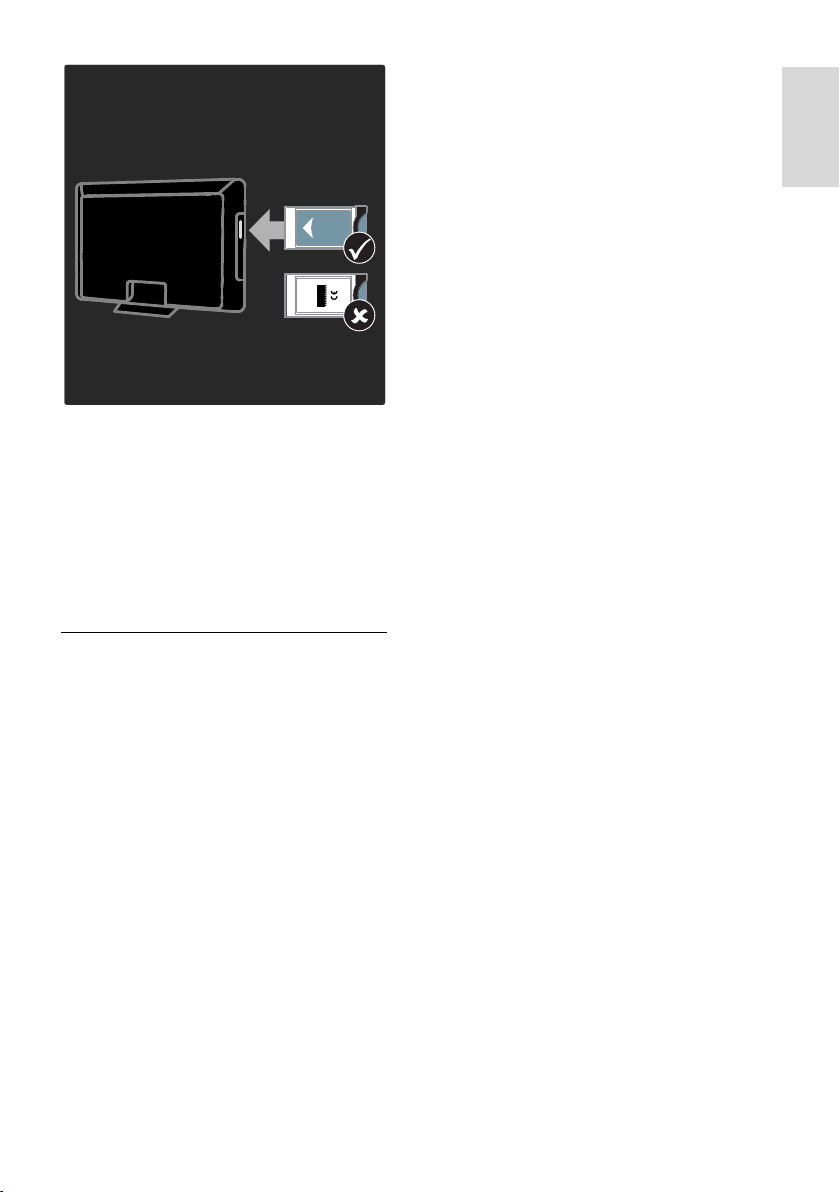
Slovenščina
1. Izklopite televizor.
2. V skladu z navodili modul CAM vstavite v
standardni vmesnik na bočni strani
televizorja.
3. Modul CAM potisnite do konca in
počakajte, da se aktivira. Ta postopek traja
nekaj minut.
Ko se CAM uporablja, ga ne odstranjujte iz
reţe, da preprečite deaktiviranje digitalnih
storitev.
Gledanje storitev CAM
1. Ko modul CAM vstavite in aktivirate,
pritisnite tipko OPTIONS.
2. Izberite [Splošni vmesnik] in pritisnite OK.
3. Izberite ponudnika modula CAM in
pritisnite OK.
SL 51
Page 51

6 Odpravljanje
teţav
Obrnite se na SHARP
Opozorilo: televizorja ne poskušajte
popraviti sami. S tem lahko povzročite
hude poškodbe, nepopravljivo škodo
televizorja ali razveljavite garancijo.
Za podporo se lahko obrnete tudi na
servisni center SHARP v drţavi, kjer ste.
Informacije za stik najdete na spletnem
mestu www.sharp-eu.com.
Preden se obrnete na SHARP, si zabeleţite
model in serijsko številko televizorja.
Splošne teţave v zvezi s
televizorjem
TV-sprejemnik se ne vklopi:
Iztaknite napajalni kabel iz električne
vtičnice. Počakajte eno minuto, nato
napajalni kabel znova priključite v
vtičnico.
Preverite, ali je napajalni kabel dobro
priključen.
Preverite, ali je stikalo za vklop/izklop
na spodnji in hrbtni strani televizorja
vklopljeno.
Televizor se po vklopu ne odziva na
daljinski upravljalnik ali na pritisk sprednjih
gumbov
Televizor potrebuje za zagon nekaj časa. V
tem času se televizor ne odziva na daljinski
upravljalnik ali na pritisk sprednjih gumbov.
To je običajno.
Indikator pripravljenosti na televizorju
utripa v rdeči barvi:
Iztaknite napajalni kabel iz električne vtičnice.
Preden napajalni kabel znova priključite v
električno vtičnico, počakajte, da se televizor
ohladi. Če se utripanje ponovi, se obrnite na
servisni center SHARP.
Pozabili ste kodo za odklepanje televizorja:
Vpišite »8888«.
TV-meni je v napačnem jeziku:
Izberite ţelen jezik menija TV-sprejemnika.
Če ţelite več informacij, glejte Nastavitev
televizorja > Jezik menija (Stran 36).
Pri vklopu, izklopu ali preklopu televizorja v
stanje pripravljenosti se iz ohišja aparata
sliši pokajoč zvok:
Ni treba storiti ničesar. Pokajoč zvok
povzroča običajno širjenje in krčenje
televizorja, ko se ta ohlaja ali segreva. To ne
vpliva na delovanje.
Ko je televizor v stanju pripravljenosti, se
prikaţe zagonski zaslon, nato pa se
televizor vrne v stanje pripravljenosti.
To je običajno. Če televizor izključite in
ponovno priključite v električno vtičnico, se
ob naslednjem zagonu prikaţe zagonski
zaslon.
Če ţelite televizor vklopiti iz stanja
pripravljenosti, pritisnite na daljinskem
upravljalniku ali katerokoli tipko na sprednji
strani televizorja.
Televizijski kanal
Predhodno nameščeni kanali niso prikazani
na seznamu kanalov:
Preverite, ali ste izbrali ustrezen seznam
kanalov.
Med namestitvijo ni bilo mogoče najti
nobenega digitalnega kanala:
Preverite, ali televizor podpira DVB-T,
DVB-C ali DVB-S v vaši drţavi.
Preverite, ali je antena ustrezno
priklopljena in ali je izbrano ustrezno
omreţje.
SL 52
Page 52

Slovenščina
Slika
Televizor je vklopljen, vendar ni slike
oziroma slika je popačena:
Preverite, ali je antena pravilno
priključena v televizor.
Preverite, ali je kot vir za prikazovanje
izbrana ustrezna naprava.
Preverite, ali je zunanja naprava ali vir
pravilno priključen(-a).
Televizor predvaja zvok, slike pa ne:
Preverite, ali so nastavitve slike pravilno
nastavljene.
TV-sprejemnik sprejema slab signal iz
antenskega priključka:
Preverite, ali je antena pravilno
priključena v televizor.
Zvočniki, neozemljene avdio naprave,
neonske luči, visoke stavbe in drugi veliki
predmeti lahko poslabšajo kakovost
sprejema. Če je mogoče, kakovost
sprejema poskusite izboljšati tako, da
spremenite usmeritev antene ali
oddaljite druge naprave od TVsprejemnika.
Če je sprejem slab le na enem kanalu, ta
kanal natančno nastavite.
Slika iz priključenih naprav je slabe
kakovosti:
Preverite, ali so naprave pravilno
priključene.
Preverite, ali so nastavitve slike pravilno
nastavljene.
Televizor ni shranil nastavitev slike:
Preverite, ali je lokacija televizorja nastavljena
na Doma. V tem načinu lahko spreminjate in
shranjujete nastavitve.
Slika ne ustreza velikosti zaslona, je
prevelika ali premajhna:
Poskusite spremeniti format slike.
Poloţaj slike je napačen:
Slikovni signali iz nekaterih naprav morda ne
ustrezajo zaslonu. Preverite izhodni signal
naprave.
Televizijski kanal je kodiran:
Za dostop do vsebine boste morda morali
uporabiti modul za pogojni dostop (CAM –
Conditional Access Module). Preverite pri
ponudniku storitev.
Na zaslonu televizorja se odpre obvestilo
»E-POP« z informacijami:
TV je v načinu [Trgovina]. Če ţelite
odstraniti napis, nastavite televizor v način
[Domače okolje], nato ga znova zaţenite.
Glejte Začetek uporabe> Namestite
televizor > Mesto (see "Lokacija" on page
10).
Računalniška slika na TV-sprejemniku ni
stabilna:
Preverite, ali računalnik uporablja
podprto ločljivost in frekvenco
osveţevanja zaslona. Glejte Specifikacije
izdelka > Ločljivosti zaslona (Stran 55).
Nastavite format slike televizorja na
[Privzeti format].
Zvok
Televizor predvaja sliko, zvoka pa ne:
Če televizor ne zazna zvočnega signala,
samodejno izklopi zvočni izhod in ne javi
napake v delovanju.
Preverite, ali so vsi kabli ustrezno
priključeni.
Preverite, ali zvok ni izklopljen ali
nastavljen na vrednost nič.
Preverite, ali je izbrana nastavitev
zvočnikov televizorja. Pritisnite ADJUST,
izberite [Zvočniki] in nato [TV].
Preverite, ali je zvočni izhod televizorja
priključen na zvočni vhod naprave za
domači kino, ki podpira standard HDMICEC. Iz zvočnikov sistema za domači
kino bi morali slišati zvok.
SL 53
Page 53

Televizor predvaja sliko, zvok pa je slabe
kakovosti:
Preverite nastavitve zvoka.
Televizor predvaja sliko, zvok pa oddaja
samo en zvočnik:
Preverite, ali je ravnoteţje zvoka nastavljeno
na srednjo vrednost.
HDMI
Pri priključevanju naprav HDMI prihaja do
teţav:
Upoštevajte, da lahko podpora
standardu HDCP (zaščita širokopasovne
digitalne vsebine) podaljša čas, ki je
potreben za prikaz vsebine z naprave
HDMI na zaslonu TV-sprejemnika.
Če televizor ne zazna naprave HDMI in
na zaslonu ni slike, poskusite preklopiti
na kakšno drugo napravo in nato nazaj
na prvotno.
Če prihaja do stalnih prekinitev zvoka,
preverite, ali so nastavitve izhoda
naprave HDMI pravilne.
Če uporabljate adapter HDMI-DVI ali
kabel HDMI-DVI, preverite, ali je
dodatni avdio kabel priključen na vhod
AUDIO L/R ali AUDIO IN (samo mini
vtič).
Funkcij za upravljanje Link ni mogoče
uporabljati:
Preverite, ali je naprava HDMI skladna s
protokolom HDMI-CEC. Upravljanje Link
deluje le z napravami, zdruţljivimi s HDMICEC.
Zvočna naprava, ki podpira standard HDMI
CEC, je priključena na televizor, ki ob
povečanju ali pomanjšanju glasnosti oz. ob
popolnem izklopu zvoka na zaslonu ne
prikaţe ikone za glasnost ali izklop.
Če je priključena naprava, ki podpira
standard HDMI CEC, je to običajno
delovanje aparata.
USB
Vsebina naprave USB se ne prikaţe:
Preverite, ali je pomnilniška naprava
USB skladna s specifikacijo Mass
Storage Class, kot je opisano v
dokumentaciji pomnilniške naprave.
Preverite, ali je pomnilniška naprava
USB zdruţljiva s televizorjem.
Preverite, ali televizor podpira
uporabljene oblike zapisov zvočnih in
slikovnih datotek.
Zvočne in slikovne datoteke se ne
prikaţejo oziroma se ne predvajajo tekoče
Hitrost prenosa podatkov, ki jo omogoča
pomnilniška naprava USB, morda omejuje
hitrost prenosa podatkov v televizor, kar
povzroča nizko kakovost predvajanja.
Omreţje
AQUOS NET + ne deluje
Če je povezava z usmerjevalnikom pravilno
vzpostavljena, preverite povezavo
usmerjevalnika z internetom.
Dostop do domačega omreţja ali AQUOS
NET + je počasen.
Preberite več o hitrosti prenosa in drugih
dejavnikih, ki vplivajo na kakovost signala, v
uporabniškem priročniku usmerjevalnika.
Za usmerjevalnik potrebujete hitro
internetno povezavo.
Brezţično omreţje je popačeno ali ga ni
bilo mogoče najti.
Poskrbite, da brezţičnega omreţja ne
bodo ovirale mikrovalovne pečice,
telefoni DECT ali druge sorodne
naprave Wi-Fi.
Če brezţično omreţje ne deluje,
poskusite uporabiti ţično omreţno
povezavo.
Za povezavo DLNA kliknite moţnost
Kako skupna raba spremeni nastavitve
poţarnega zidu v oknu Skupna raba
predstavnosti za datoteko s pomočjo.
SL 54
Page 54

Slovenščina
7 Specifikacije
izdelka
Napajanje in sprejem
Napajanje
Napajanje: AC 220–240 V~, 50–60 Hz
Poraba energije v stanju pripravljenosti:
< 0,15 W
Temperatura okolja: 5–40 stopinj Celzija
Sprejem
Antenski vhod: 75-ohmski koaksialni
(IEC75)
TV-sistem: DVB COFDM 2K/8K,
Predvajanje videa: NTSC, PAL, SECAM
Digitalna TV: MPEG-4, DVB-T
(prizemeljska), DVB-C (kabelska),
*DVB-S (satelitska).
Območja kanalnika: VHF, UHF, kanal S,
Hyperband
*Na voljo samo pri določenih modelih.
Zaslon in zvok
Slika/zaslon
Vrsta zaslona: LCD polne visoke
ločljivosti W-UXGA
Velikost diagonale:
– 81 cm / 32 palcev
– 102 cm / 40 palcev
– 117 cm / 46 palcev
Razmerje med višino in širino: široki
zaslon 16:9
Ločljivost zaslona: 1920 x 1080 p, 100
Hz
Izboljšanje slike Brilliant Colour
Processor+
Obdelava 1080p 24 / 25 / 30 / 50 / 60
Hz
100 Hz LCD
Zvok
Izhodna moč (RMS):
20 W
Incredible Surround
Clear Sound
Ojačitev zvoka Dynamic Bass
Mono / stereo / NICAM
Ločljivosti zaslona
Računalniški formati – HDMI
(Ločljivost – hitrost osveţevanja)
640 x 480 – 60 Hz
800 x 600 – 60 Hz
1024 x 768 – 60 Hz
1280 x 1024 – 60 Hz
1360 x 765 – 60 Hz
1600 x 1200 – 60 Hz
1920 x 1080 – 60 Hz
Računalniški formati – VGA
(Ločljivost – hitrost osveţevanja)
640 x 480 – 60 Hz
800 x 600 – 60 Hz
1024 x 765 – 60 Hz
1280 x 1024 – 60 Hz
1360 x 768 – 60 Hz
1600 x 1200 – 60 Hz
1920 x 1080 – 60 Hz
Video formati
(Ločljivost – hitrost osveţevanja)
480i – 60 Hz
480p – 60 Hz
576i – 50 Hz
576p – 50 Hz
720p – 50 Hz, 60 Hz
1080i – 50 Hz, 60 Hz
1080p – 24 Hz, 25 Hz, 30 Hz, 50 Hz, 60 Hz
SL 55
Page 55
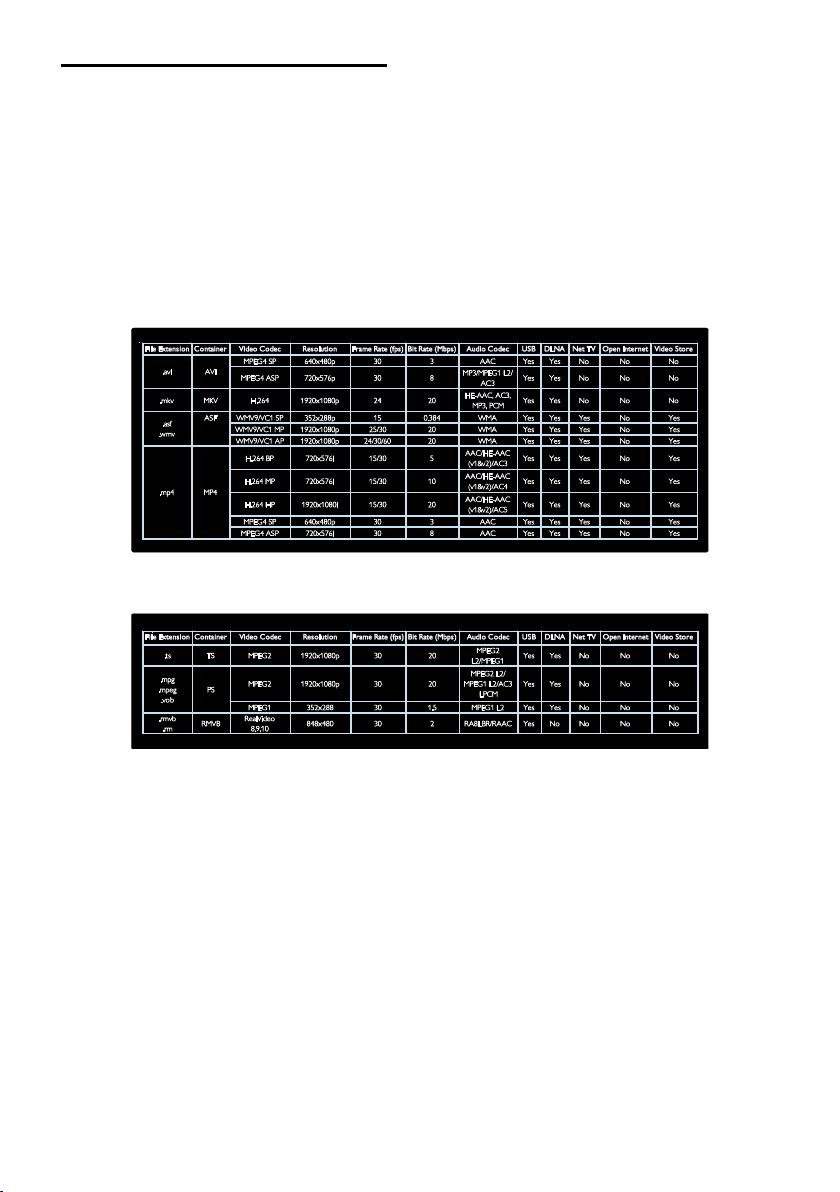
Večpredstavnost
Podprte večpredstavnostne povezave
Ethernet UTP5
Podprte slikovne datoteke
JPEG (*.jpg)
USB (format FAT ali DOS; skladen
samo z razredom za masovne
pomnilnike (Mass Storage Class
compliant ) 500 mA)
Reţa za kartice SD
Podprte zvočne/video datoteke
Imena večpredstavnostnih datotek ne smejo biti daljša od 128 znakov.
Podprte zvočne/video datoteke
Imena večpredstavnostnih datotek ne smejo biti daljša od 128 znakov.
Podprta programska oprema za
predstavnostne streţnike, zdruţljiva s
standardom DLNA
Windows Media Player (za Microsoft
Windows)
Twonky Media (za Microsoft Windows
in Mac OS X)
Sony Vaio Media Server (za Microsoft
Windows)
TVersity (za Microsoft Windows)
Nero MediaHome
DiXiM (za Microsoft Windows)
Macrovision Network Media Server (za
Microsoft Windows)
Fuppes (za Linux)
uShare (za Linux)
SL 56
Page 56

Slovenščina
Povezljivost
Hrbtni del
EXT 1: SCART (RGB/CVBS)
EXT 2: komponentni (Y Pb Pr), avdio
L/R
Bočni
Standardni vmesnik: CI
kartica SD
USB
Slušalke: stereo mini vtikač 3,5 mm
HDMI
SERV.U: storitvena vrata
VHOD ZVOKA: stereo mini vtič
DVI/VGA, 3,5 mm
SAT (DVB-S): na voljo samo pri
določenih modelih.
Spodnji del
Omreţje: Ethernet
DIGITALNI IZHOD ZVOKA: koaksialni
HDMI 2: HDMI
HDMI 1 ARC: zvočni povratni kanal
HDMI
Antena: 75-ohmski koaksialni
VGA: vhod za računalnik
Dimenzije
Opomba: dimenzije in teţe so samo
pribliţne. Dizajn in specifikacije se lahko
spremenijo brez predhodnega obvestila.
Legenda za velikosti televizorjev
Legenda za velikosti televizorjev je naslednja:
( ) : 81-cm / 32-palčni TV
[ ] : 102-cm / 40-palčni TV
(( )) : 117 cm / 46-palčni TV
Zabeleţite legendo, ki ustreza vašemu
televizorju. Nato se pomaknite na naslednjo
stran, da si ogledate dimenzije.
S pomočjo legende zabeleţite teţo televizorja brez stojala.
S pomočjo legende zabeleţite teţo televizorja s stojalom.
SL 57
Page 57

Uporabite legendo, da ugotovite velikost televizorja (s stojalom in brez).
S pomočjo legende zabeleţite debelino televizorja (s stojalom in brez njega).
Različica pomoči
UMv 0000 000 0001- 20110325
SL 58
Page 58
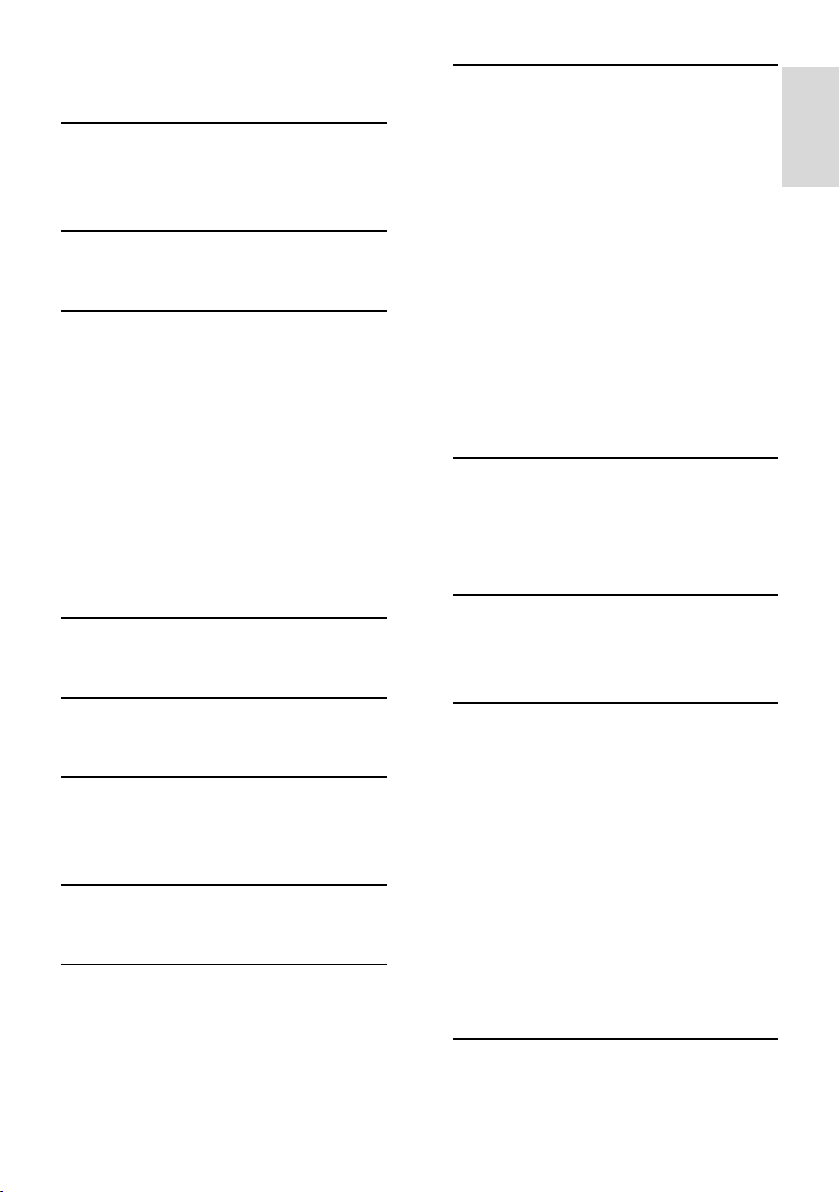
Slovenščina
8 Kazalo
A
analogni kanali, natančna nastavitev - 36
AQUOS NET+, prebrskaj - 19
C
CAM, glejte Modul za pogojni dostop - 50
D
daljinski upravljalnik - 11
daljinski upravljalnik, baterije - 12
daljinski upravljalnik, pregled - 11
daljinski upravljalnik, zaslonski - 29
digitalni kanali, podnapisi - 26
digitalni radio - 14
dimenzije - 57
domače omreţje, prebrskajte - 17
domači način delovanja - 10
F
format slike - 32
K
kanali - 33
kanali, namestitev (ročno) - 35
kanali, namestitev (samodejno) - 35
kanali, natančna nastavitev (analogno) - 36
kanali, posodabljanje - 34
kanali, preimenovanje - 33
kanali, preklapljanje - 14
kanali, preureditev - 33
kanali, skrivanje ali prikaz - 34
kartica SD, formatiranje - 21
kartica SD, velikost pomnilnika - 21
konec uporabe - 8
L
ločljivost zaslona - 55
lokacija, doma ali v trgovini - 10
lokacija, namestitev na stojalo ali steno - 9
M
meni televizorja - 3
modul za pogojni dostop (CAM) - 50
G
glasnost - 11
H
HDMI - 39
HDMI ARC - 39
I
izklop zvočnikov TV-sprejemnika - 30
J
jezik avdia - 33
jezik, meni - 36
N
namestitev kanalov - 35
namestitev TV-sprejemnika - 9
naprave, dodajanje - 16
naprave, ogled - 16
nastavitve slike - 32
nastavitve zvoka - 33
nastavitve, pomočnik - 32
nastavitve, slika - 32
nastavitve, zvok - 33
nega - 7
O
obrnite se na SHARP - 10
SL 59
Page 59
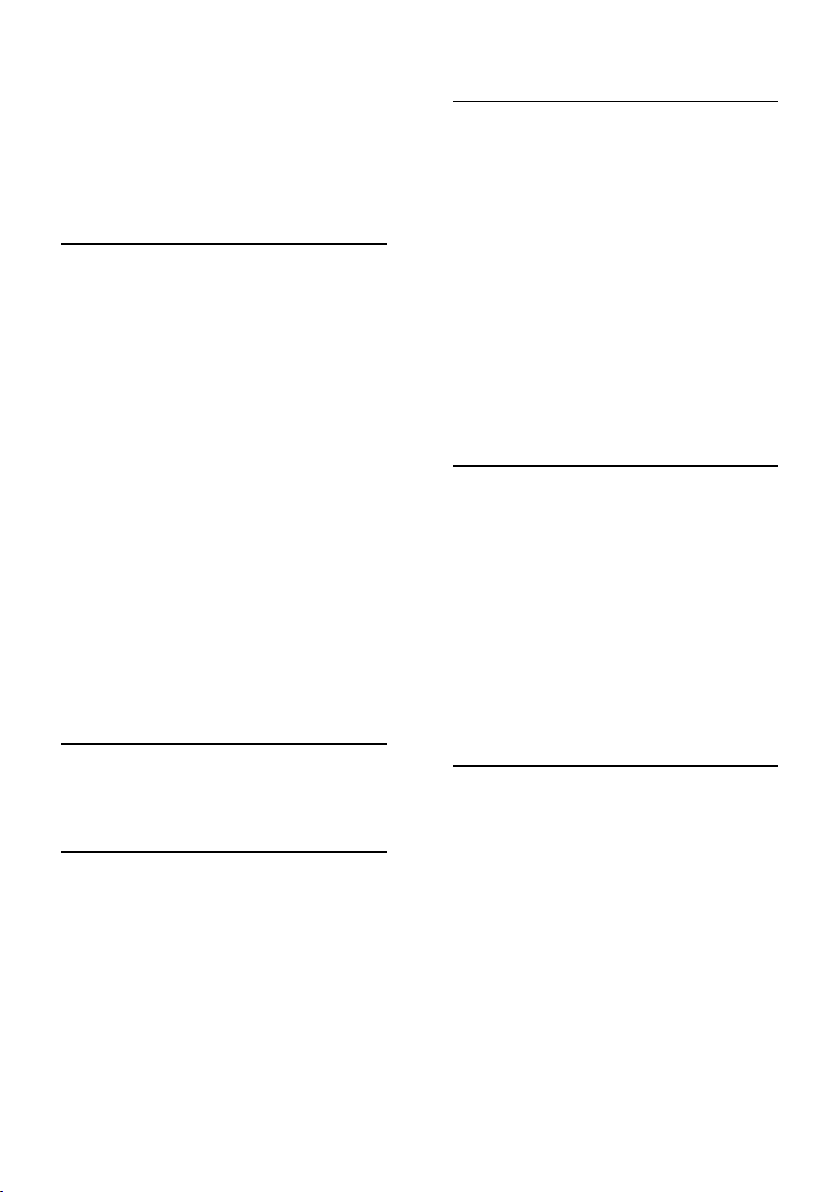
okolje, recikliranje - 8
osebe s prizadetim vidom - 28
Osebni računalnik, ločljivosti zaslona - 55
osebni računalnik, priključitev - 47
otroška ključavnica - 26
ozadje, omogočite - 27
P
podnapisi - 26
podnapisi, analogni - 26
podnapisi, digitalni - 26
podnapisi, jezik - 26
pomoč, zaslonska - 10
ponovna namestitev televizorja - 38
preimenovanje kanalov - 33
priključevanje, USB - 16
priključitev - 39, 40
priključitev naprave - 40
priključitev, osebni računalnik - 47
prizadevanja za varovanje okolja - 8
programska oprema - 37
programska oprema, internetna posodobitev
- 37
programska oprema, različica - 37
R
računalnik, predvajanje datotek - 19
reciklaţa - 8
S
seznam priljubljenih, dodajanje - 14
skupni vmesnik - 50
slušno prizadeti - 27
spalni časovnik - 25
specifikacije - 55
spletni videoposnetki, naročnina - 21
spreminjanje vrstnega reda kanalov - 33
starostna ocena - 26
stenska namestitev - 9
T
teletekst - 24
teletekst 2.5 - 25
teletekst, digitalno besedilo - 24
teletekst, dvojni zaslon - 24
teletekst, iskanje - 24
teletekst, jezik - 24
teletekst, podstrani - 24
teletekst, povečanje - 24
tipke - 11
tovarniške nastavitve - 33
trgovinski način delovanja - 10
U
univerzalni dostop, omogočanje - 27
upravljanje Link - 28
upravljanje Link, funkcije - 28
upravljanje Link, tipka naprej na daljinskem
upravljalniku - 29
upravljanje Link, tipke - 29
upravljanje Link, vklop - 29
upravljanje Link, zvočniki televizorja - 30
ura - 25
V
varnost - 6
večpredstavnost - 56
večpredstavnost, predvajanje datotek - 16
visoka ločljivost (HD), vsebina - 5
vklop/izklop - 55
SL 60
